Page 1
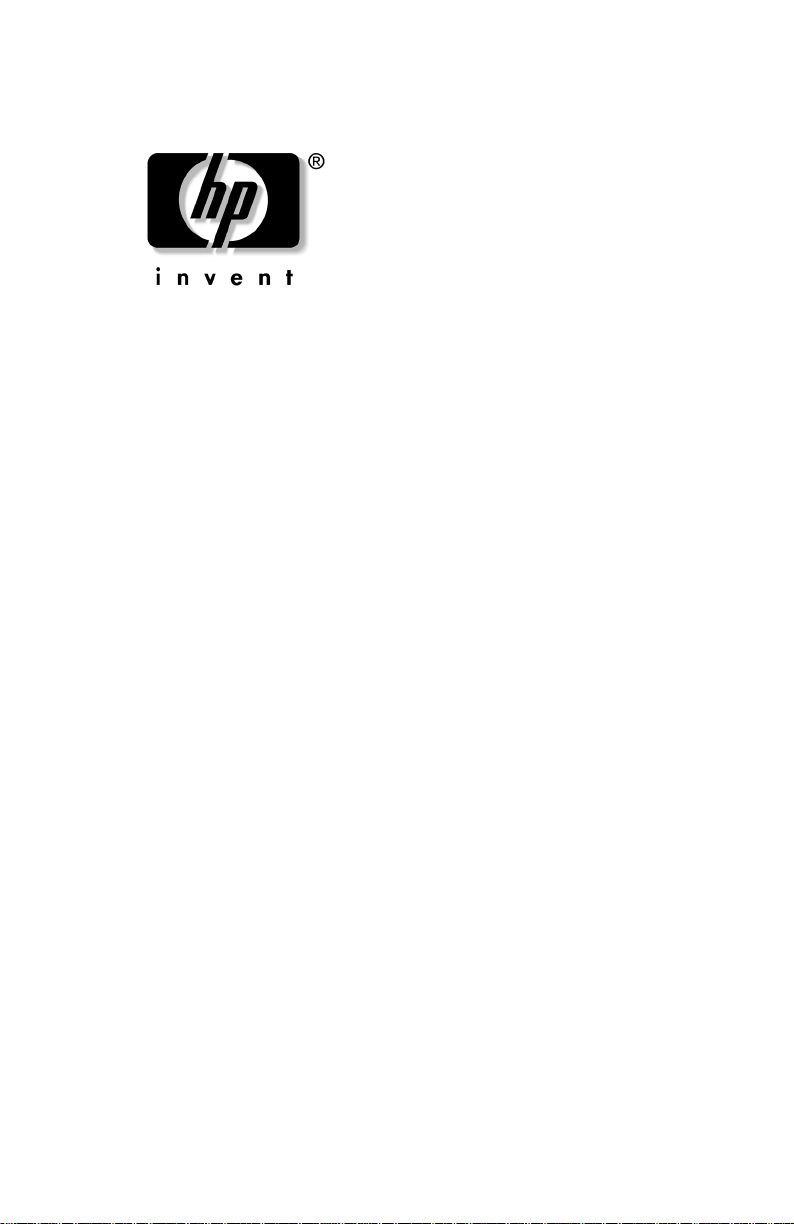
使用指南
HP iPAQ Pocket PC h6300
文件部品編號:
2004年11
353283-AB1
月
系列
Page 2
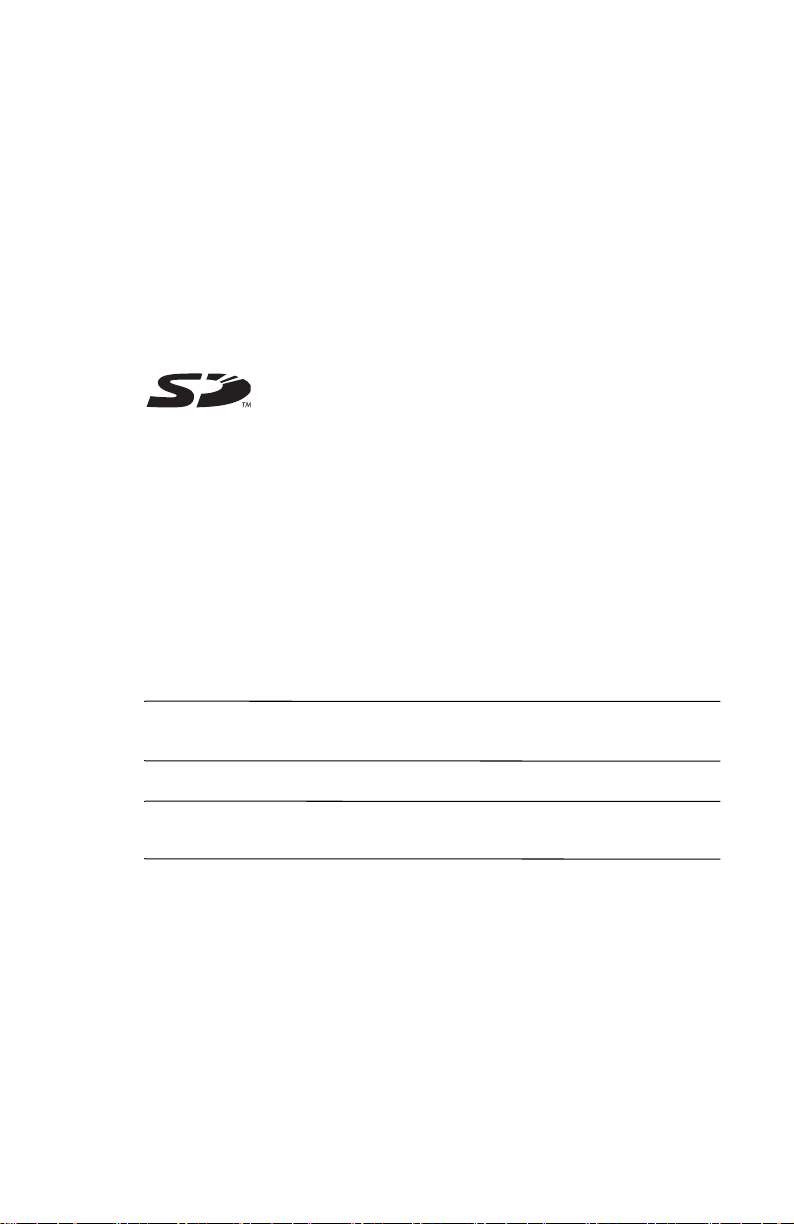
© 2004 Hewlett-Packard Development Company, L.P.
iPAQ是Hewlett-Packard Development Company, L.P.
家
地區的商標。
/
在美國和其他國
Microsoft、Windows、Windows
Microsoft Corporation
HP iPAQ Pocket PC h6300
軟體的授權。
2003
Bluetooth
使用。
Hewlett-Packard Company
失,亦不負責因提供、執行或使用本文件所導致的意外或連帶的損
失。本文件中的資訊僅以 「現況
但不限於適售性與特定用途適用性之默示擔保,且資訊如有更改,
恕不另行通知。HP產品的保固列於隨產品所附的有限保固聲明中。
本文件的任何部份都不可構成任何額外的擔保。
本文件包含的專屬資訊受到著作權法所保護。本文件的任何部份未
經
件的任何部份翻譯成其他語言。
警告事項:此種格式的文字表示,使用者如果不依照指示操作,
Å
可能會導致人身傷害或喪失生命。
注意事項:此種格式的文字表示,使用者如果不依照指示操作,
Å
可能會導致設備損壞或資訊遺失。
商標為其所有人擁有且授權
Hewlett-Packard Company
在美國和其他國家
標誌是
SD
標誌、
Outlook和ActiveSync
地區的商標。
/
系列取得
Secure Digital
不負責本文件在技術或編輯上的錯誤或疏
Microsoft® Windows® Mobile™
的商標。
Hewlett-Packard Company
」提供,無任何擔保,包括
(As Is)
書面同意,不得複印、複製,或將本文
均為
使用指南
HP iPAQ Pocket PC h6300
第一版 (
2004年11
文件部品編號:
月)
353283-AB1
系列
Page 3
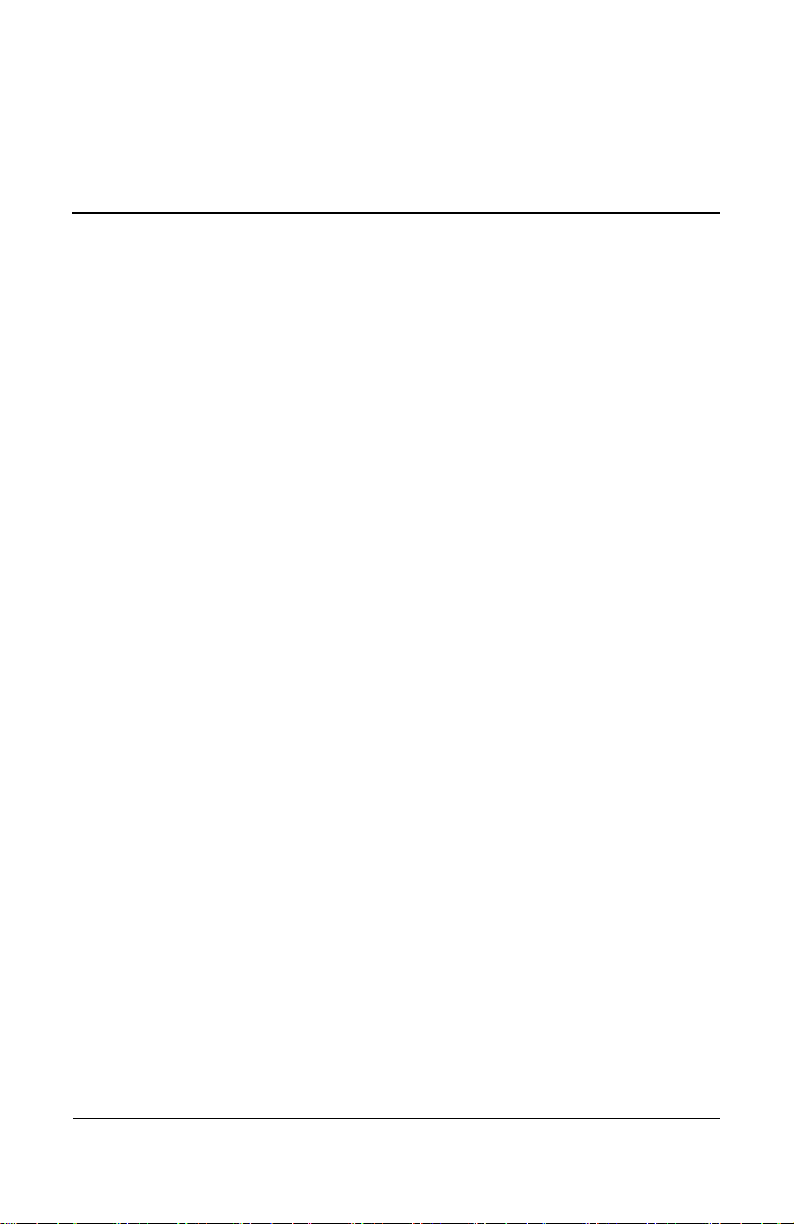
認識您的
1
目錄
HP iPAQ Pocket PC
使用手寫筆
設定日期與時間
設定居住地和到訪地的時間
設定日期
輸入 「我的資訊」
設定密碼
重設裝置
校準螢幕
狀態圖示
例行維護
攜帶
基本入門
2
使用
. . . . . . . . . . . . . . . . . . . . . . . . . . . . . . . . . . . . . 1–9
執行軟重設
執行硬重設
. . . . . . . . . . . . . . . . . . . . . . . . . . . . . . . . . . . . 1–11
. . . . . . . . . . . . . . . . . . . . . . . . . . . . . . . . . . . . 1–12
. . . . . . . . . . . . . . . . . . . . . . . . . . . . . . . . . . . . 1–14
Pocket PC
Today
導覽列
命令列
快顯功能表
建立資訊
自訂
Today
自訂應用程式按鈕
鎖定 「應用程式」按鈕
. . . . . . . . . . . . . . . . . . . . . . . . . . . . . . . . . . . 1–4
. . . . . . . . . . . . . . . . . . . . . . . . . . . . . . . 1–5
. . . . . . . . . . . . . . . . . . 1–5
. . . . . . . . . . . . . . . . . . . . . . . . . . . . . . . . . . 1–6
. . . . . . . . . . . . . . . . . . . . . . . . . . . . . 1–7
. . . . . . . . . . . . . . . . . . . . . . . . . . . . . . . . . . 1–8
. . . . . . . . . . . . . . . . . . . . . . . . . . . . . . . . 1–9
. . . . . . . . . . . . . . . . . . . . . . . . . . . . . . . 1–10
外出旅行
畫面
. . . . . . . . . . . . . . . . . . . . . . . . . . . . . . . 2–1
. . . . . . . . . . . . . . . . . . . . . . . . . . . . . . . . . . . . 2–2
. . . . . . . . . . . . . . . . . . . . . . . . . . . . . . . . . . . . 2–2
. . . . . . . . . . . . . . . . . . . . . . . . . . . . . . . . 2–3
. . . . . . . . . . . . . . . . . . . . . . . . . . . . . . . . . . 2–3
畫面
. . . . . . . . . . . . . . . . . . . . . . . 1–15
. . . . . . . . . . . . . . . . . . . . . . . . . . . . 2–4
. . . . . . . . . . . . . . . . . . . . . . . . . . 2–6
. . . . . . . . . . . . . . . . . . . . . 2–6
使用指南
www.hp.com iii
Page 4
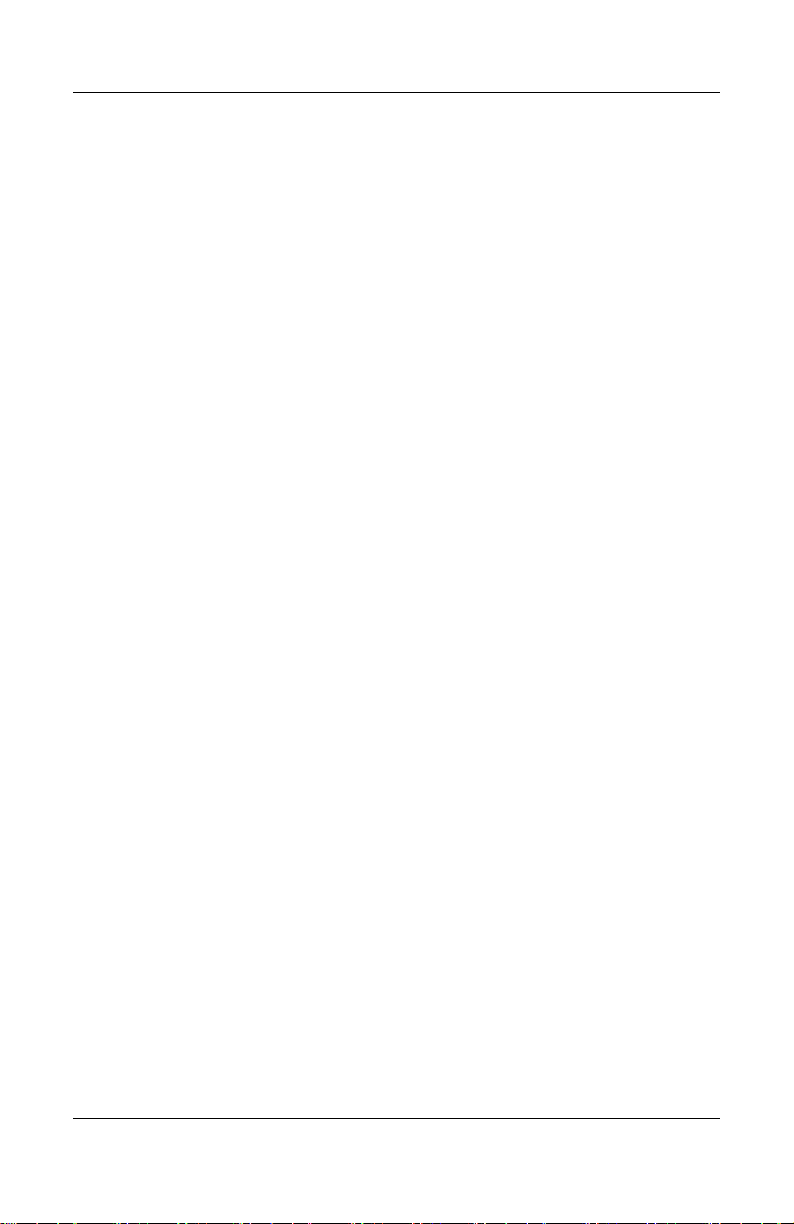
目錄
使用應用程式
開啟應用程式
最小化應用程式
關閉應用程式
安裝應用程式
備份資訊
使用
iPAQ File Store
瞭解輸入法
3
使用輸入軟體
使用螢幕小鍵盤
以手寫筆及注音書寫字
以手寫筆和
在螢幕上繪圖及書寫字
使用可拆式
鍵盤元件
鍵盤連接器
將鍵盤連接到
檢查鍵盤連線
拔除鍵盤
設定鍵盤
使用功能鍵與捷徑鍵
相黏鍵
. . . . . . . . . . . . . . . . . . . . . . . . . . . . . . . . . . . 3–12
特殊按鍵
特殊字元
停用 「
Mini
. . . . . . . . . . . . . . . . . . . . . . . . . . . . . . . . . 2–7
. . . . . . . . . . . . . . . . . . . . . . . . . . . . . . 2–7
. . . . . . . . . . . . . . . . . . . . . . . . . . . . 2–7
. . . . . . . . . . . . . . . . . . . . . . . . . . . . . . 2–7
. . . . . . . . . . . . . . . . . . . . . . . . . . . . . . 2–8
. . . . . . . . . . . . . . . . . . . . . . . . . . . . . . . . . . 2–8
資料夾
. . . . . . . . . . . . . . . . . 2–10
. . . . . . . . . . . . . . . . . . . . . . . . . . . . . . . . . 3–1
. . . . . . . . . . . . . . . . . . . . . . . . . . . . 3–2
. . . . . . . . . . . . . . . . . . . . . . 3–3
Microsoft
手寫板書寫字
. . . . . . . . . . . . . . 3–4
. . . . . . . . . . . . . . . . . . . . . . 3–4
鍵盤
Mini
. . . . . . . . . . . . . . . . . . . . . . . . . . 3–6
. . . . . . . . . . . . . . . . . . . . . . . . . . . . . . . . . . 3–7
. . . . . . . . . . . . . . . . . . . . . . . . . . . . . . . . 3–8
iPAQ Pocket PC 上 . . . . . . . . . . . . . 3–9
. . . . . . . . . . . . . . . . . . . . . . . . . . . . . 3–10
. . . . . . . . . . . . . . . . . . . . . . . . . . . . . . . . . 3–10
. . . . . . . . . . . . . . . . . . . . . . . . . . . . . . . . . 3–10
. . . . . . . . . . . . . . . . . . . . . . . . . . 3–11
. . . . . . . . . . . . . . . . . . . . . . . . . . . . . . . . . 3–12
. . . . . . . . . . . . . . . . . . . . . . . . . . . . . . . . . 3–12
鍵盤」
. . . . . . . . . . . . . . . . . . . . . . . . . . . . 3–15
使用指南
使用電話功能
4
SIM 卡 . . . . . . . . . . . . . . . . . . . . . . . . . . . . . . . . . . . . . . . 4–1
插入
SIM 卡 . . . . . . . . . . . . . . . . . . . . . . . . . . . . . . . 4–2
啟用電話服務
電話功能
您的
PIN 碼. . . . . . . . . . . . . . . . . . . . . . . . . . . . . . . . . . . 4–4
電話按鈕和圖示
. . . . . . . . . . . . . . . . . . . . . . . . . . . . . . . . . 4–3
. . . . . . . . . . . . . . . . . . . . . . . . . . . . . . . . . . 4–3
. . . . . . . . . . . . . . . . . . . . . . . . . . . . . . . 4–5
www.hp.com iv
Page 5
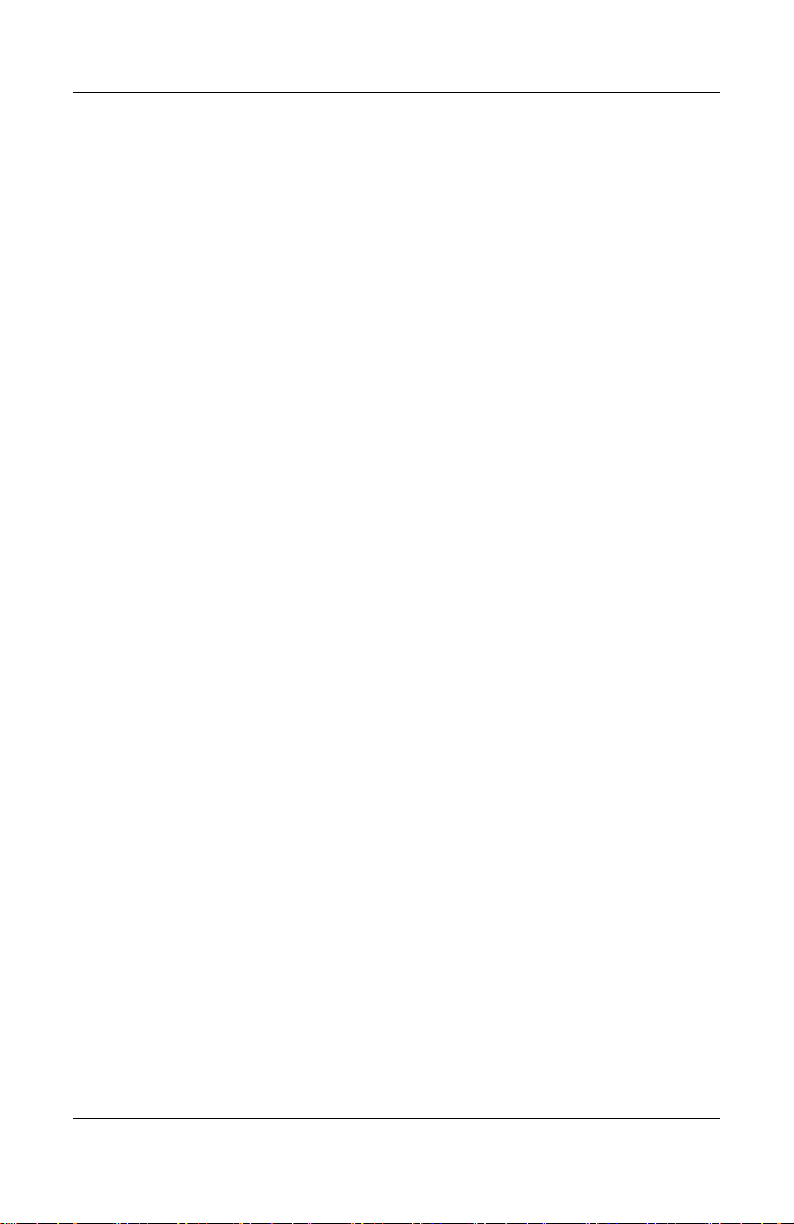
目錄
檢查您的連線和訊號強度
選擇頻率帶
開啟或關閉電話
設定檔
HP
設定設定檔
切換設定檔
撥打並接聽電話
撥打電話
接聽電話
結束通話
. . . . . . . . . . . . . . . . . . . . . . . . . . . . . . . . 4–7
. . . . . . . . . . . . . . . . . . . . . . . . . . . . . . . 4–8
. . . . . . . . . . . . . . . . . . . . . . . . . . . . . . . . . . . . 4–9
. . . . . . . . . . . . . . . . . . . . . . . . . . . . . . . 4–10
. . . . . . . . . . . . . . . . . . . . . . . . . . . . . . . 4–11
. . . . . . . . . . . . . . . . . . . . . . . . . . . . . . 4–12
. . . . . . . . . . . . . . . . . . . . . . . . . . . . . . . . . 4–12
. . . . . . . . . . . . . . . . . . . . . . . . . . . . . . . . . 4–12
. . . . . . . . . . . . . . . . . . . . . . . . . . . . . . . . . 4–12
從連絡人清單項目撥打電話
使用快速撥號功能撥打電話
從撥號歷程項目撥打電話
召開電話會議
調整電話音量
啟用靜音功能
設定鈴聲
啟用免持聽筒模式
在通話中做記錄
使用語音信箱
將電話設為保留
使用插播
顯示來電者
封鎖電話
轉接電話
變更系統音量
變更鈴聲音量
變更電話設定
變更服務設定
檢視可用的
GSM/GPRS
變更網路設定
手動選擇網路
為
SIM
修改
卡設定您的
GPRS
. . . . . . . . . . . . . . . . . . . . . . . . . . . . . 4–15
. . . . . . . . . . . . . . . . . . . . . . . . . . . . . 4–15
. . . . . . . . . . . . . . . . . . . . . . . . . . . . . 4–15
. . . . . . . . . . . . . . . . . . . . . . . . . . . . . . . . . 4–15
. . . . . . . . . . . . . . . . . . . . . . . . . 4–17
. . . . . . . . . . . . . . . . . . . . . . . . . . . 4–17
. . . . . . . . . . . . . . . . . . . . . . . . . . . . . 4–17
. . . . . . . . . . . . . . . . . . . . . . . . . . . 4–18
. . . . . . . . . . . . . . . . . . . . . . . . . . . . . . . . . 4–18
ID . . . . . . . . . . . . . . . . . . . . . . . . . . . . 4–18
. . . . . . . . . . . . . . . . . . . . . . . . . . . . . . . . . 4–19
. . . . . . . . . . . . . . . . . . . . . . . . . . . . . . . . . 4–19
. . . . . . . . . . . . . . . . . . . . . . . . . . . . . 4–20
. . . . . . . . . . . . . . . . . . . . . . . . . . . . . 4–20
. . . . . . . . . . . . . . . . . . . . . . . . . . . . . . . . 4–21
. . . . . . . . . . . . . . . . . . . . . . . . . . . . . . . . 4–21
網路
. . . . . . . . . . . . . . . . . . . . . . . . . . . . . . . . 4–22
. . . . . . . . . . . . . . . . . . . . . . . . . . . . . 4–22
Pocket PC. . . . . . . . . . . . . . . . . . . 4–23
網路設定
為聽障人士設計的電傳打字機
. . . . . . . . . . . . . . . . . . . . . . . 4–7
. . . . . . . . . . . . . . . . . 4–13
. . . . . . . . . . . . . . . . . 4–13
. . . . . . . . . . . . . . . . . . . 4–14
. . . . . . . . . . . . . . . . . . . 4–22
. . . . . . . . . . . . . . . . . . . . . . . 4–23
(TTY)
功能
. . . . . 4–33
使用指南
www.hp.com v
Page 6
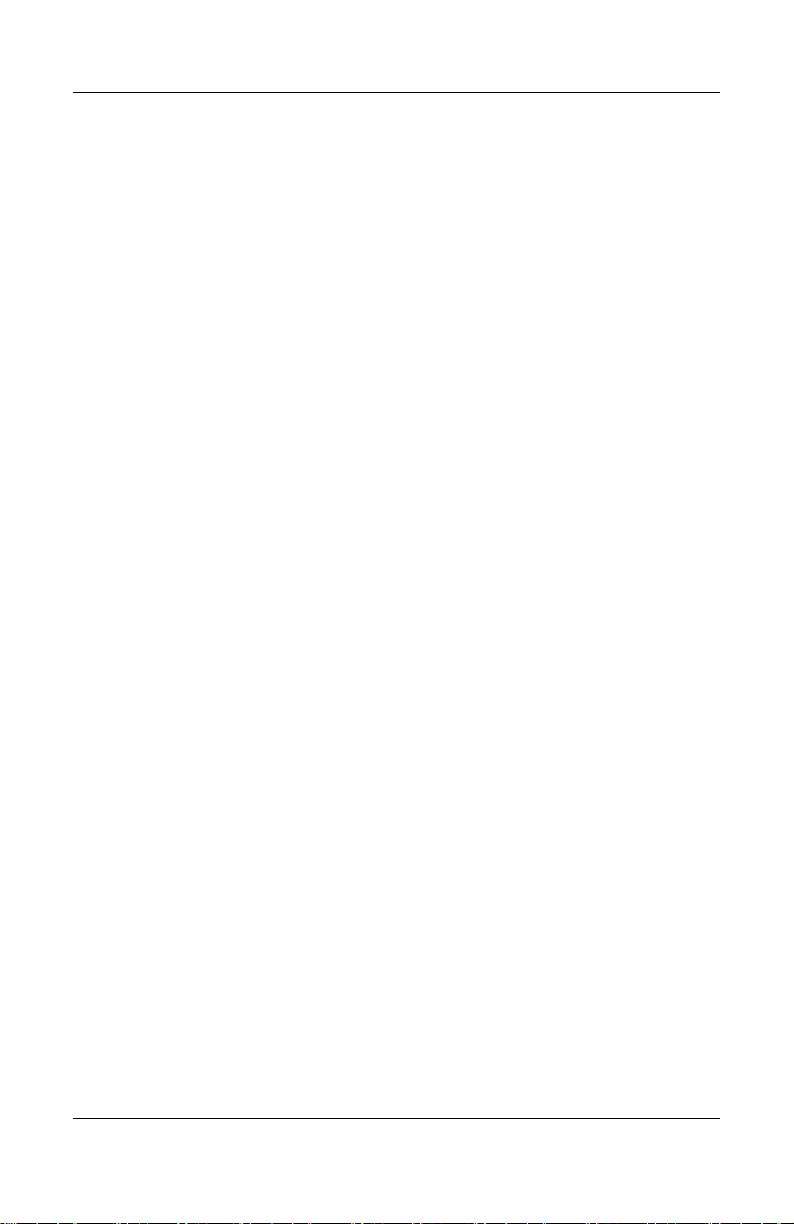
管理多重無線連線
5
目錄
使用
iPAQ Wireless
電源按鈕
設定按鈕
管理資料連線
建立您的資料連線
6
接到電話時對資料連線的影響
使用
GSM/GPRS
建立
GPRS
建立
GSM
在
GPRS 和 Wi-Fi
存取點之間的切換
Wi-Fi
設定
WAP
檢視
連線到私人網路
設定
設定
管理您的電子郵件
輸入網際網路位址
使用 「我的最愛」清單
使用
7
瀏覽器
WAP
VPN
Proxy
Wi-Fi
管理員
. . . . . . . . . . . . . . . . . . . . . . . . . . . . . . . . . . 5–2
. . . . . . . . . . . . . . . . . . . . . . . . . . . . . . . . . . 5–3
. . . . . . . . . . . . . . . . . . . . . . . . . . . . . . 5–4
連線
連線
. . . . . . . . . . . . . . . . . . . . . . . . . . . . 6–3
連線
. . . . . . . . . . . . . . . . . . . . . . . . . . . . 6–4
. . . . . . . . . . . . . . . . . . . . . . . . . . . . . . 6–7
頁面
. . . . . . . . . . . . . . . . . . . . . . . . . . . . 6–7
. . . . . . . . . . . . . . . . . . . . . . . . . . . . . . . 6–8
伺服器連線
伺服器設定
. . . . . . . . . . . . . . . . . . . . . . . . . . . . . 6–9
. . . . . . . . . . . . . . . . . . . . . . . . . . . . . 6–9
. . . . . . . . . . . . . . . . . . . . . . 5–1
. . . . . . . . . . . . . . . . . . . 6–2
. . . . . . . . . . . . . . . . . . . . . . . . . . 6–2
之間切換
. . . . . . . . . . . . . . . . . . . . . . . . 6–10
. . . . . . . . . . . . . . . . . . 6–6
. . . . . . . . . . . . . . . . . . . . . 6–6
. . . . . . . . . . . . . . . . . . . . . . . 6–8
. . . . . . . . . . . . . . . . . . . . . . 6–8
使用指南
各部分與功能的介紹
瞭解詞彙
開始使用
. . . . . . . . . . . . . . . . . . . . . . . . . . . . . . . . . . . . . 7–2
Wi-Fi . . . . . . . . . . . . . . . . . . . . . . . . . . . . . . . . 7–4
開啟或關閉
自動連線到網路
手動輸入新的網路設定
搜尋要存取的網路
連線到作用點
檢視或編輯無線網路
刪除無線網路
Wi-Fi
. . . . . . . . . . . . . . . . . . . . . . . . . . . . . . 7–8
. . . . . . . . . . . . . . . . . . . . . . . . . . . . . 7–10
www.hp.com vi
. . . . . . . . . . . . . . . . . . . . . . . . . . . 7–1
功能
. . . . . . . . . . . . . . . . . . . . . . 7–4
. . . . . . . . . . . . . . . . . . . . . . . . . . . . 7–5
. . . . . . . . . . . . . . . . . . . . . . 7–5
. . . . . . . . . . . . . . . . . . . . . . . . . . 7–7
. . . . . . . . . . . . . . . . . . . . . . . . 7–9
Page 7
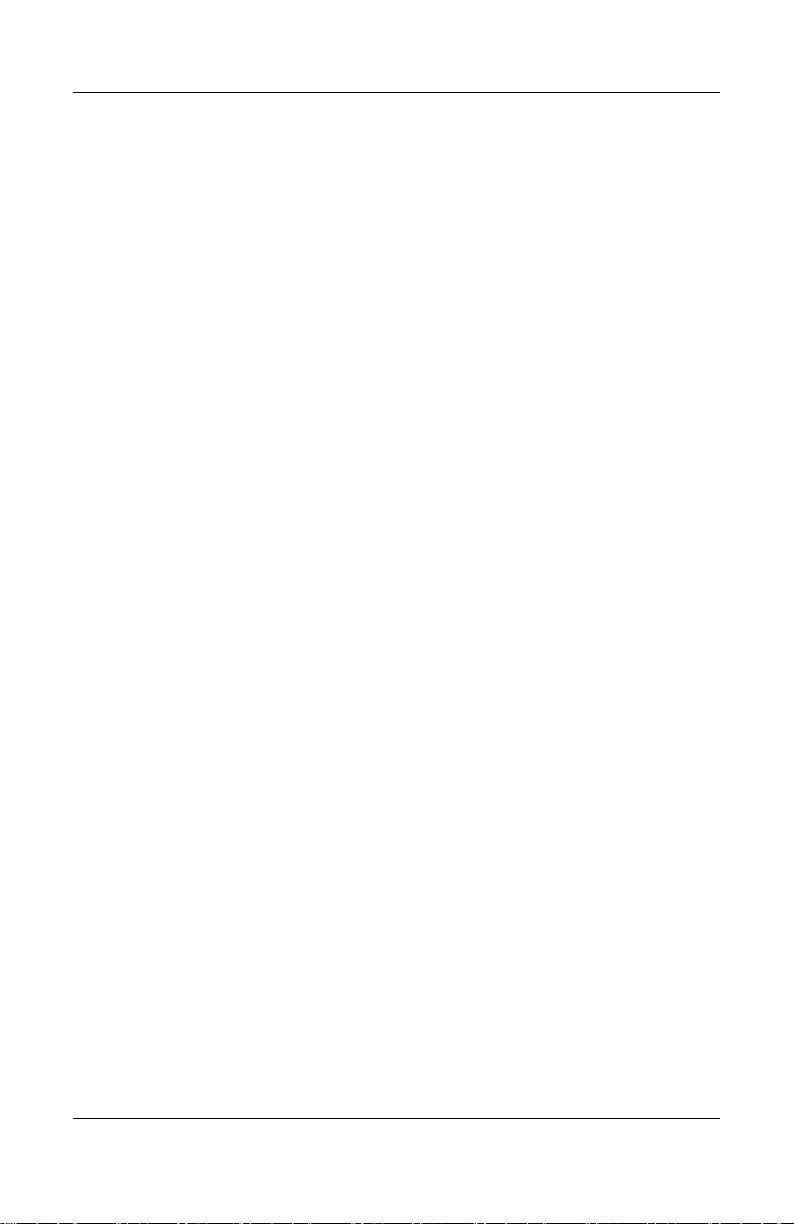
目錄
監控訊號狀態與強度
訊號狀態
Wi-Fi
訊號強度
Wi-Fi
使用網路設定
查詢
IP
變更
TCP/IP
變更
DNS 和 WINS
設定
VPN
變更
VPN
啟動
VPN
設定
Proxy
無線區域網路
TTLS . . . . . . . . . . . . . . . . . . . . . . . . . . . . . . . . . . . . 7–18
憑證註冊程式
註冊公用程式
Bluetooth
技術入門
使用
8
Bluetooth
802.1X
LEAP
瞭解詞彙
支援的服務
使用
Bluetooth
開啟
Bluetooth . . . . . . . . . . . . . . . . . . . . . . . . . . . . . 8–5
開啟
Bluetooth
設定存取性內容
啟用
Bluetooth
設定共用資料夾
瞭解設定檔
使用
Bluetooth
開啟
Bluetooth
尋找和選擇裝置
. . . . . . . . . . . . . . . . . . . . . . . . . . 7–11
. . . . . . . . . . . . . . . . . . . . . . . . . . . . 7–11
. . . . . . . . . . . . . . . . . . . . . . . . . . . . 7–11
. . . . . . . . . . . . . . . . . . . . . . . . . . . . . . . . 7–12
位址
. . . . . . . . . . . . . . . . . . . . . . . . . . . . . . 7–12
設定
. . . . . . . . . . . . . . . . . . . . . . . . . . 7–13
設定
. . . . . . . . . . . . . . . . . . . . 7–14
伺服器連線
伺服器連線
伺服器連線
伺服器設定
(WLAN)
. . . . . . . . . . . . . . . . . . . . . . 7–15
. . . . . . . . . . . . . . . . . . . . . . 7–15
. . . . . . . . . . . . . . . . . . . . . . 7–17
. . . . . . . . . . . . . . . . . . . . . 7–17
安全性通訊協定公用程式
. . 7–17
. . . . . . . . . . . . . . . . . . . . . . 7–18
. . . . . . . . . . . . . . . . . . . . . . . 7–19
. . . . . . . . . . . . . . . . . . . . . . . . . . . . . 8–2
. . . . . . . . . . . . . . . . . . . . . . . . . . . . . . . . . . 8–3
. . . . . . . . . . . . . . . . . . . . . . . . . . . . . . . . 8–4
設定
. . . . . . . . . . . . . . . . . . . . . . . . . . . . 8–4
設定
. . . . . . . . . . . . . . . . . . . . . . . . . 8–5
. . . . . . . . . . . . . . . . . . . . . . . . . . . . 8–6
服務
. . . . . . . . . . . . . . . . . . . . . . . . . 8–7
. . . . . . . . . . . . . . . . . . . . . . . . . . . . 8–8
. . . . . . . . . . . . . . . . . . . . . . . . . . . . . . . . 8–9
管理員
. . . . . . . . . . . . . . . . . . . . . . . . . 8–12
管理員
. . . . . . . . . . . . . . . . . . . . . . 8–13
. . . . . . . . . . . . . . . . . . . . . . . . . . . 8–13
使用指南
www.hp.com vii
Page 8
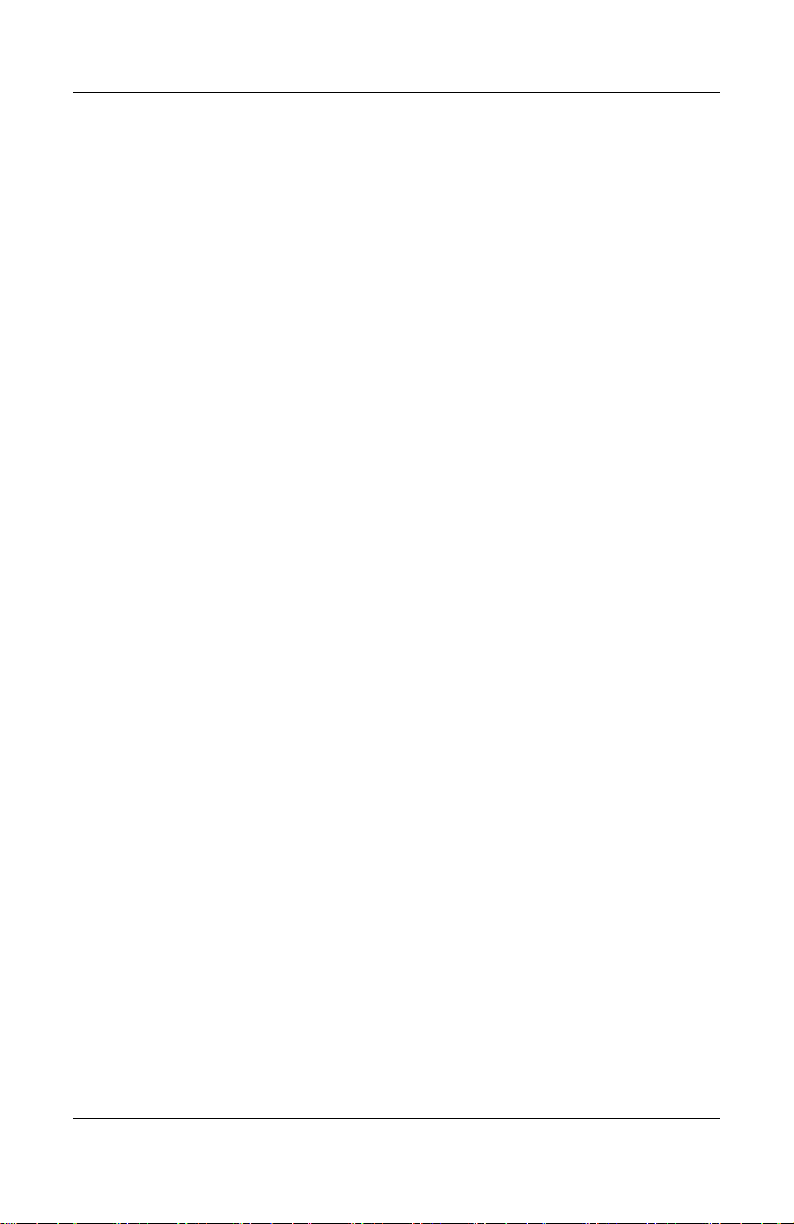
目錄
與其他裝置連線
識別通訊埠
建立頭戴式耳機/麥克風連線
建立
建立序列連線
撥號網路服務
使用撥號網路服務
加入個人區域網路
使用檔案
建立檔案傳輸連線
傳送檔案
在遠端裝置上建立資料夾
從遠端裝置接收檔案
刪除遠端裝置上的檔案
使用卡片交換
設定您的名片資訊
開啟連線
檢視連線狀態
關閉連線
檢視連線資訊
使用連線
使用相機功能
9
. . . . . . . . . . . . . . . . . . . . . . . . . . . . . . 8–14
. . . . . . . . . . . . . . . . . . . . . . . . . . . . . . . 8–15
. . . . . . . . . . . . . . . . 8–15
ActiveSync
連線
. . . . . . . . . . . . . . . . . . . . . . 8–15
. . . . . . . . . . . . . . . . . . . . . . . . . . . . . 8–19
. . . . . . . . . . . . . . . . . . . . . . . . . . . . . 8–20
. . . . . . . . . . . . . . . . . . . . . . . . . 8–20
. . . . . . . . . . . . . . . . . . . . . . . . . 8–21
. . . . . . . . . . . . . . . . . . . . . . . . . . . . . . . . . . . . 8–21
. . . . . . . . . . . . . . . . . . . . . . . . . 8–22
. . . . . . . . . . . . . . . . . . . . . . . . . . . . . . . . . 8–22
. . . . . . . . . . . . . . . . . . . 8–22
. . . . . . . . . . . . . . . . . . . . . . . 8–23
. . . . . . . . . . . . . . . . . . . . . 8–23
. . . . . . . . . . . . . . . . . . . . . . . . . . . . . 8–23
. . . . . . . . . . . . . . . . . . . . . . . . . 8–24
. . . . . . . . . . . . . . . . . . . . . . . . . . . . . . . . . . . . 8–26
. . . . . . . . . . . . . . . . . . . . . . . . . . . . . 8–27
. . . . . . . . . . . . . . . . . . . . . . . . . . . . . . . . . 8–27
. . . . . . . . . . . . . . . . . . . . . . . . . . . . . 8–27
. . . . . . . . . . . . . . . . . . . . . . . . . . . . . . . . . 8–28
使用指南
相機元件
拍攝圖片
. . . . . . . . . . . . . . . . . . . . . . . . . . . . . . . . . . . . . 9–2
. . . . . . . . . . . . . . . . . . . . . . . . . . . . . . . . . . . . . 9–2
結束您的圖片部分
調整數位相機設定
白平衡
色彩
壓縮
解析度
曝光模式
. . . . . . . . . . . . . . . . . . . . . . . . . . . . . . . . . . . . 9–5
. . . . . . . . . . . . . . . . . . . . . . . . . . . . . . . . . . . . . . 9–6
. . . . . . . . . . . . . . . . . . . . . . . . . . . . . . . . . . . . . . 9–6
. . . . . . . . . . . . . . . . . . . . . . . . . . . . . . . . . . . . 9–6
. . . . . . . . . . . . . . . . . . . . . . . . . . . . . . . . . . 9–7
www.hp.com viii
. . . . . . . . . . . . . . . . . . . . . . . . . . . . . 9–4
. . . . . . . . . . . . . . . . . . . . . . . . . . . . . 9–5
Page 9
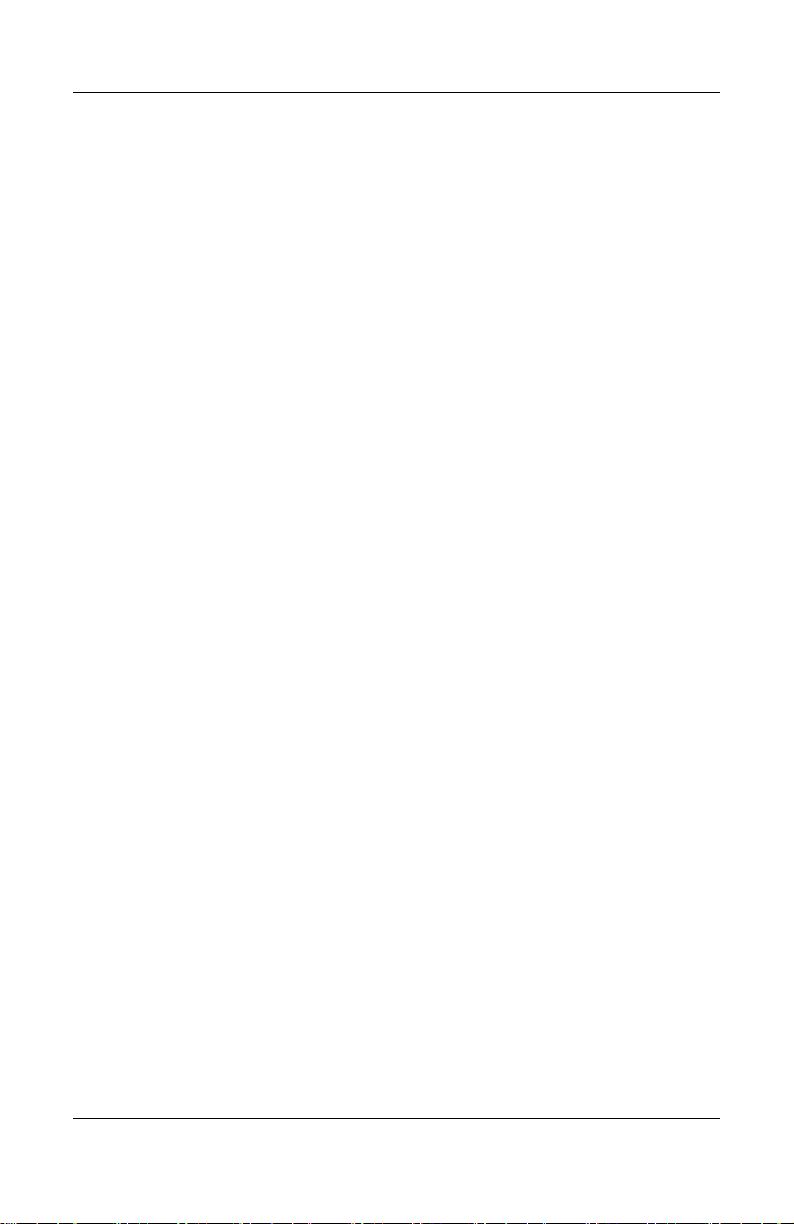
目錄
設定其他功能
相機音效
設定 「即時檢閱」
使用 「自拍訂時器」
設定檔案設定
使用
HP Image Zone . . . . . . . . . . . . . . . . . . . . . . . . . . . . 9–9
檢視圖片
檢視全螢幕圖片
錄製有聲圖片
檢視投影片放映
以電子郵件傳送圖片
離開
HP Image Zone . . . . . . . . . . . . . . . . . . . . . . . . . . . 9–12
拍攝較佳圖片的秘訣
擴充卡
10
安裝
Secure Digital (SD)
取出
Secure Digital (SD)
檢視記憶卡的內容
使用收件匣與傳訊
11
使用收件匣
同步收件匣
使用資料夾
設定帳戶
電子郵件設定
下載訊息
編寫與傳送訊息
回覆或轉寄訊息
接收附件
接收會議邀請
使用傳訊
. . . . . . . . . . . . . . . . . . . . . . . . . . . . . . . . . . . 11–11
簡訊服務
多媒體傳訊服務
. . . . . . . . . . . . . . . . . . . . . . . . . . . . . . . . . 9–7
. . . . . . . . . . . . . . . . . . . . . . . . . . . . . . . . . . 9–7
. . . . . . . . . . . . . . . . . . . . . . . . . . 9–7
. . . . . . . . . . . . . . . . . . . . . . . . 9–8
. . . . . . . . . . . . . . . . . . . . . . . . . . . . . . 9–8
. . . . . . . . . . . . . . . . . . . . . . . . . . . . . . . . . . 9–9
. . . . . . . . . . . . . . . . . . . . . . . . . . . 9–10
. . . . . . . . . . . . . . . . . . . . . . . . . . . . . 9–10
. . . . . . . . . . . . . . . . . . . . . . . . . . . 9–11
. . . . . . . . . . . . . . . . . . . . . . . . . . 9–12
. . . . . . . . . . . . . . . . . . . . . . . . . . 9–12
擴充卡
擴充卡
. . . . . . . . . . . . . . . . . 10–2
. . . . . . . . . . . . . . . . . 10–3
. . . . . . . . . . . . . . . . . . . . . . . . . . . . 10–3
. . . . . . . . . . . . . . . . . . . . . . . . . . . . . . . . . . 11–1
. . . . . . . . . . . . . . . . . . . . . . . . . . . . . . . 11–2
. . . . . . . . . . . . . . . . . . . . . . . . . . . . . . . 11–3
. . . . . . . . . . . . . . . . . . . . . . . . . . . . . . . . . 11–4
. . . . . . . . . . . . . . . . . . . . . . . . . . . . . 11–5
. . . . . . . . . . . . . . . . . . . . . . . . . . . . . . . . . 11–7
. . . . . . . . . . . . . . . . . . . . . . . . . . . 11–8
. . . . . . . . . . . . . . . . . . . . . . . . . . . 11–9
. . . . . . . . . . . . . . . . . . . . . . . . . . . . . . . . . 11–9
. . . . . . . . . . . . . . . . . . . . . . . . . . . . 11–10
(SMS) . . . . . . . . . . . . . . . . . . . . . . . . . . 11–11
(MMS) . . . . . . . . . . . . . . . . . . . 11–13
使用指南
www.hp.com ix
Page 10
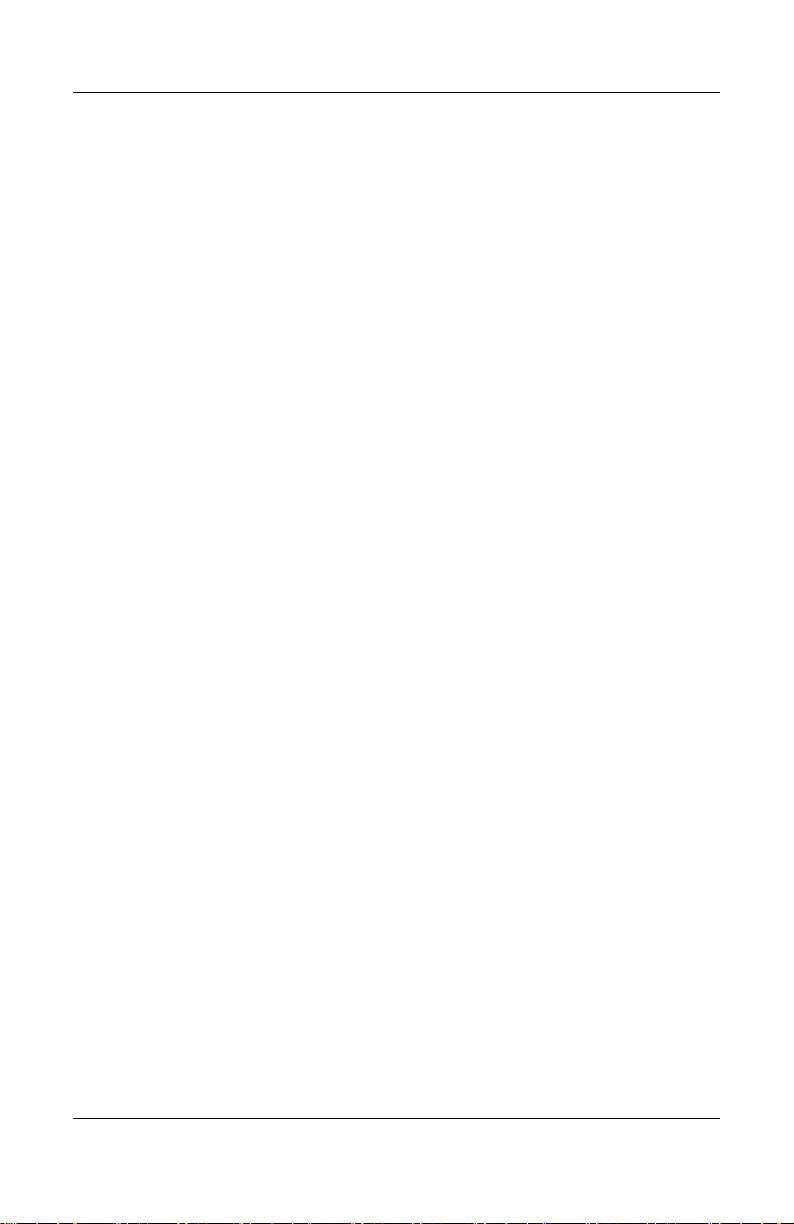
12
使用
ActiveSync
目錄
連線至電腦
複製檔案
安裝程式
備份與還原
同步連結
使用
會議邀請
管理電池
13
安裝電池
取出電池
為電池充電
. . . . . . . . . . . . . . . . . . . . . . . . . . . . . . . . . . 12–2
安裝
ActiveSync . . . . . . . . . . . . . . . . . . . . . . . . . . . 12–2
與電腦同步
變更同步設定
. . . . . . . . . . . . . . . . . . . . . . . . . . . . . . . . . . . . 12–6
. . . . . . . . . . . . . . . . . . . . . . . . . . . . . . . . . . . . 12–7
. . . . . . . . . . . . . . . . . . . . . . . . . . . . . . . . . . . . 12–7
ActiveSync
. . . . . . . . . . . . . . . . . . . . . . . . . . . . . . . . . . . . 12–8
. . . . . . . . . . . . . . . . . . . . . . . . . . . . . . . . . . . . 13–2
. . . . . . . . . . . . . . . . . . . . . . . . . . . . . . . . . . . . 13–3
用
AC
使用 「同步底座」及
透過
USB
為備用電池充電
變更背光設定
停用應用程式按鈕
手動監控電池
. . . . . . . . . . . . . . . . . . . . . . . . . . . . . . . 12–4
. . . . . . . . . . . . . . . . . . . . . . . . . . . . . 12–5
. . . . . . . . . . . . . . . . . . . . . . . . . . . . . . . . . . 12–7
傳送並接收電子郵件
. . . . . . . . . . . . . . . . . . . . . . . . . . . . . . . . . . 13–4
變壓器充電
連線充電
. . . . . . . . . . . . . . . . . . . . . . . . . 13–5
變壓器充電
AC
. . . . . . . . . . . . . . . . . . . . . . . . 13–8
. . . . . . . . . . . . . . . . . . . . . . . . . . . 13–9
. . . . . . . . . . . . . . . . . . . . . . . . . . . . 13–10
. . . . . . . . . . . . . . . . . . . . . . . . 13–10
. . . . . . . . . . . . . . . . . . . . . . . . . . . . 13–11
. . . . . . . . . . . . 12–8
. . . . . . . . . 13–7
使用指南
疑難排解
14
自我測試診斷
常見問題
ActiveSync . . . . . . . . . . . . . . . . . . . . . . . . . . . . . . . . . . . 14–6
電話
. . . . . . . . . . . . . . . . . . . . . . . . . . . . . . . . . . . . . . . . 14–8
擴充卡
Bluetooth . . . . . . . . . . . . . . . . . . . . . . . . . . . . . . . . . . . 14–11
無線傳真
. . . . . . . . . . . . . . . . . . . . . . . . . . . . . . . . . . . . . 14–10
. . . . . . . . . . . . . . . . . . . . . . . . . . . . . . . . 14–1
. . . . . . . . . . . . . . . . . . . . . . . . . . . . . . . . . . . . 14–2
. . . . . . . . . . . . . . . . . . . . . . . . . . . . . . . . . . . 14–12
www.hp.com x
Page 11
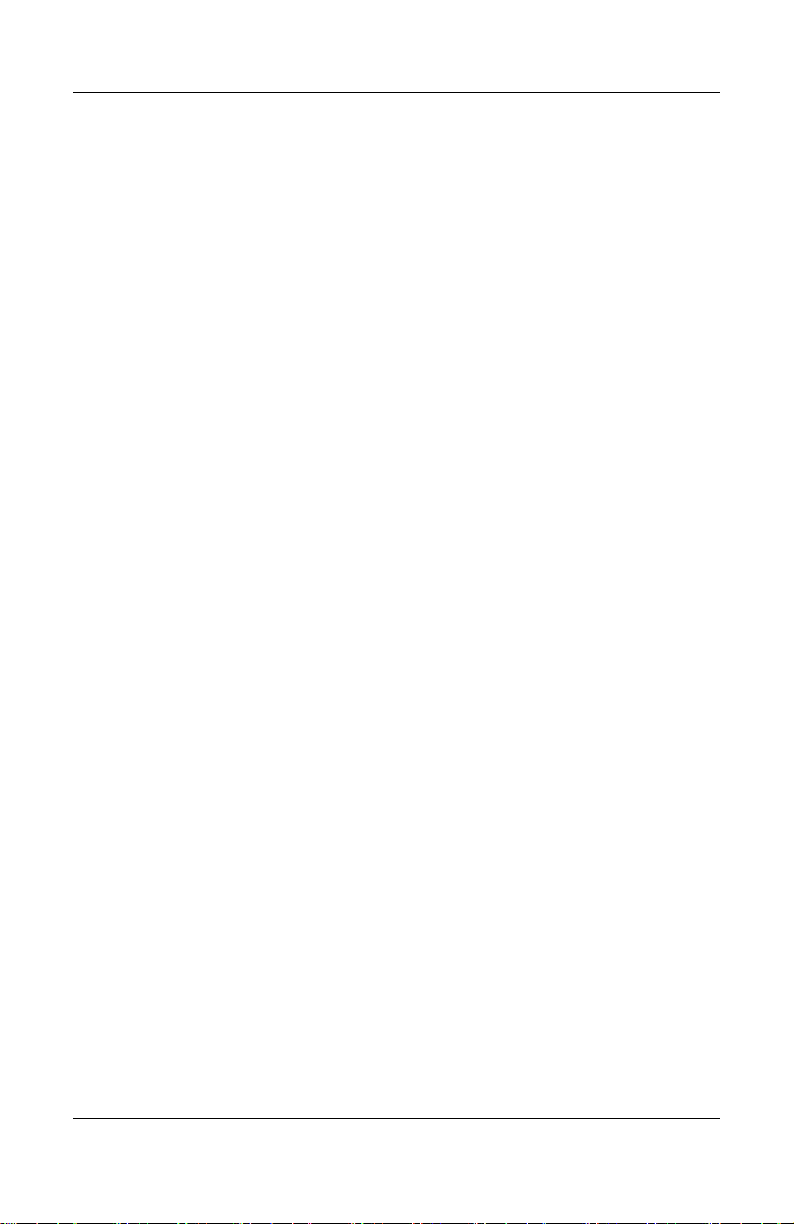
A 法規注意事項
目錄
電池警告
. . . . . . . . . . . . . . . . . . . . . . . . . . . . . . . . . . . . . A–1
臺灣地區電池回收注意事項
設備警告
. . . . . . . . . . . . . . . . . . . . . . . . . . . . . . . . . . . . . A–2
航空旅行使用者注意事項
電子醫療器材
. . . . . . . . . . . . . . . . . . . . . . . . . . . . . . . . . A–2
無線通訊注意事項
台灣無線通訊注意事項
B 規格
系統規格
實體規格
操作環境
. . . . . . . . . . . . . . . . . . . . . . . . . . . . . . . . . . . . . B–1
. . . . . . . . . . . . . . . . . . . . . . . . . . . . . . . . . . . . . B–3
. . . . . . . . . . . . . . . . . . . . . . . . . . . . . . . . . . . . . B–3
索引
. . . . . . . . . . . . . . . . . . A–1
. . . . . . . . . . . . . . . . . . . . . . . A–2
. . . . . . . . . . . . . . . . . . . . . . . . . . . . . A–2
. . . . . . . . . . . . . . . . . . . . . . A–3
使用指南
www.hp.com xi
Page 12
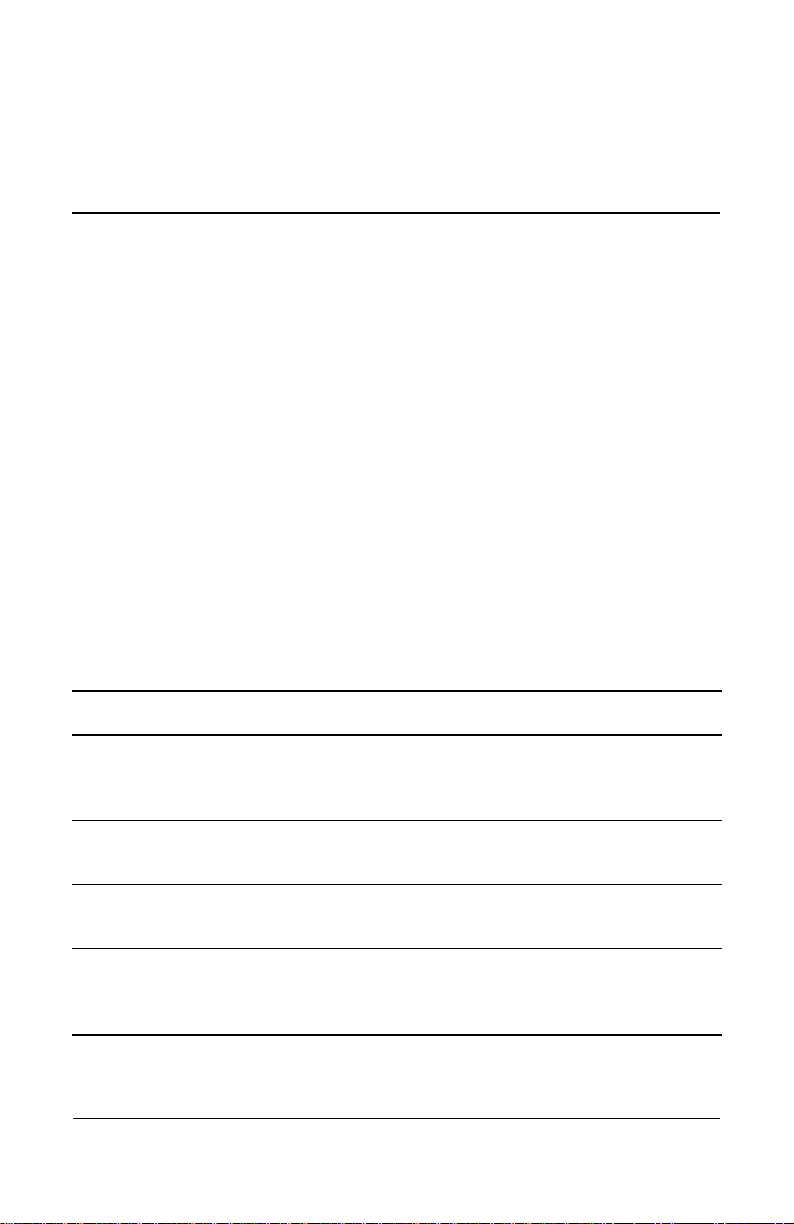
1
認識您的
此指南將告訴您如何設定
HP iPAQ Pocket PC
Pocket PC
,並幫助您熟悉它的
操作。
您的
HP iPAQ
中也含有下列程式。即使您的
已預先安裝了下列所述軟體程式,附贈光碟
Pocket PC
斷電,這些預先安
裝的程式也不會被刪除。
您可以在
HP iPAQ Pocket PC
的 「說明」檔案中,取得有關
如何使用這些程式的詳細資訊。若要存取這些 「說明」檔
案,請從 「開始」功能表中,點選 「說明」並選擇程式。
此外,
的指示。若要找出
Microsoft Pocket PC Basics
Pocket PC Basics
面並點選 「開始」>「說明」>「
HP iPAQ
HP
軟體 功能
資源檢視器 列出關於您的系統及其設定的詳細資訊。從
「開始」功能表中點選 「設定」>「系統」標
籤>「HP資源檢視器」。
還提供關於操作
,請前往 「
Today
Pocket PC Basics
Pocket PC
」畫
」。
影像擷取 使用
HP
影像傳輸 將
HP
HP Image Zone
使用指南
iPAQ Pocket PC
改設定。
Pocket PC
腦。附贈光碟中含有此軟體。
在您的
外也可從
子郵件傳送影像。
中的數位相片傳輸到您的個人電
Pocket PC
Pocket PC
相機拍攝數位相片並修
顯示影像並放映投影片。另
列印、傳送、錄製及以電
1–1
Page 13
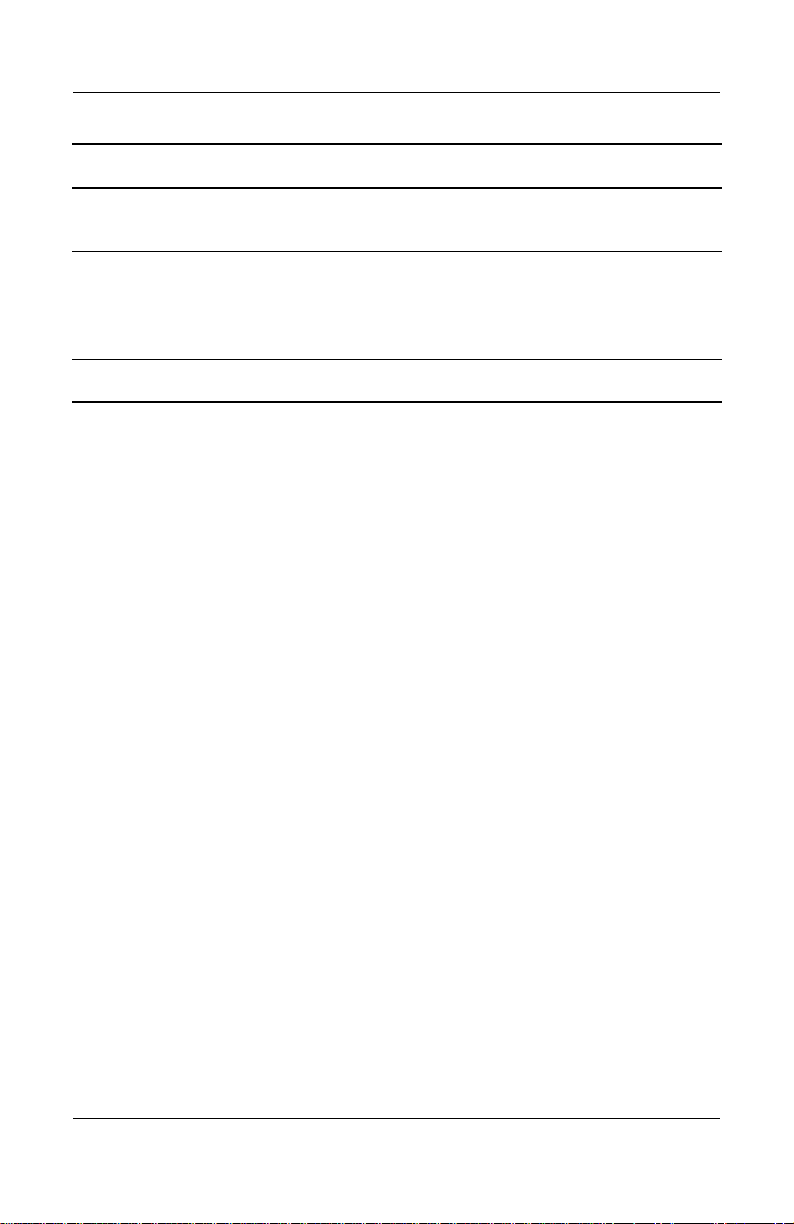
認識您的
HP iPAQ Pocket PC
HP iPAQ
iPAQ Backup
iPAQ Wireless
自我測試 在裝置上執行基本診斷測試。
軟體 功能
備份您的資料,以避免因電池電力不足、意外
刪除或硬體故障等而造成資料的遺失。
提供
Pocket PC
樞。可讓您開啟或關閉所有無線通訊功能,並
設定使用
輸電話及資料功能的設定。
GSM/GPRS、Wi-Fi和Bluetooth
(續)
上所有無線通訊功能的控制中
傳
使用指南
1–2
Page 14
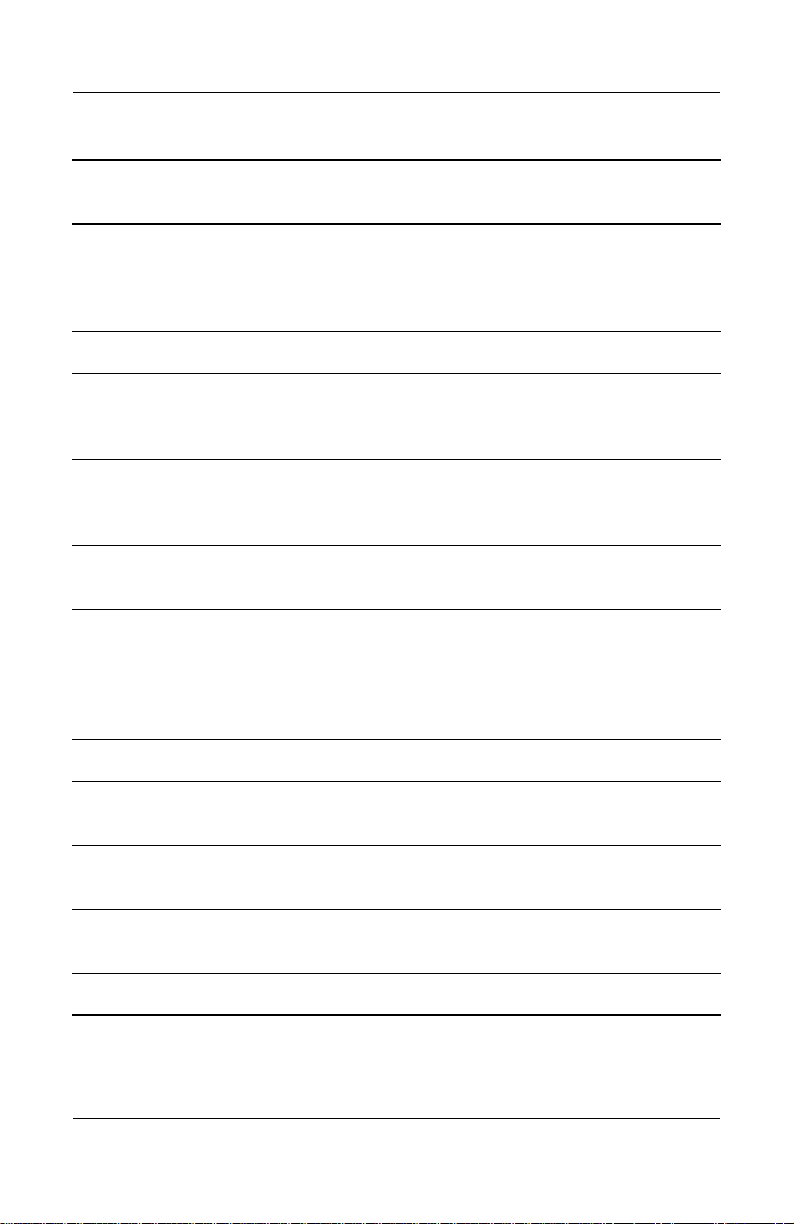
認識您的
HP iPAQ Pocket PC
Microsoft Pocket PC
軟體 功能
同步化
ActiveSync
小算盤 執行計算功能。
行事曆 排定約會、會議和其他活動,並且設定鬧鐘,
「
連線 讓您的
連絡人 記錄親朋好友和同事的最新電子郵件位址以及
收件匣 若有安裝
Pocket PC
在這兩個位置上的資訊都保持最新狀況。在將
底座和
Pocket PC
在電腦上安裝了
以提醒您約會的時間。當天的約會均會顯示在
」畫面上。
Today
Pocket PC
路,以瀏覽網站、收發電子郵件以及透過
ActiveSync
電話號碼。
ActiveSync
電腦上的收件匣收發網際網路電子郵件、
和
商
供的電子郵件位址,才能傳送和接收電子郵件。
訊息。您必須具備由網際網路服務供應
MMS
(Internet Service Provider,ISP)
以及個人電腦的資訊,讓您
連接至電腦之前,請先確定
ActiveSync
連線到網際網路以及內部網
同步資訊。
。
,即可透過
Pocket PC
SMS
或雇主所提
或
記事 建立手寫或鍵入的記事、繪圖以及錄音。
Pocket Excel
Pocket Internet Explorer
Pocket Word
鈴聲 選擇不同的聲音以通知您來電。
建立和編輯活頁簿,或檢視和編輯在您的電腦
上建立的
透過同步或網際網路連線,瀏覽網際網路並下
載網頁。
建立新文件或檢視並編輯您在電腦上所建立的
文件。
Word
Excel
活頁簿。
使用指南
1–3
Page 15
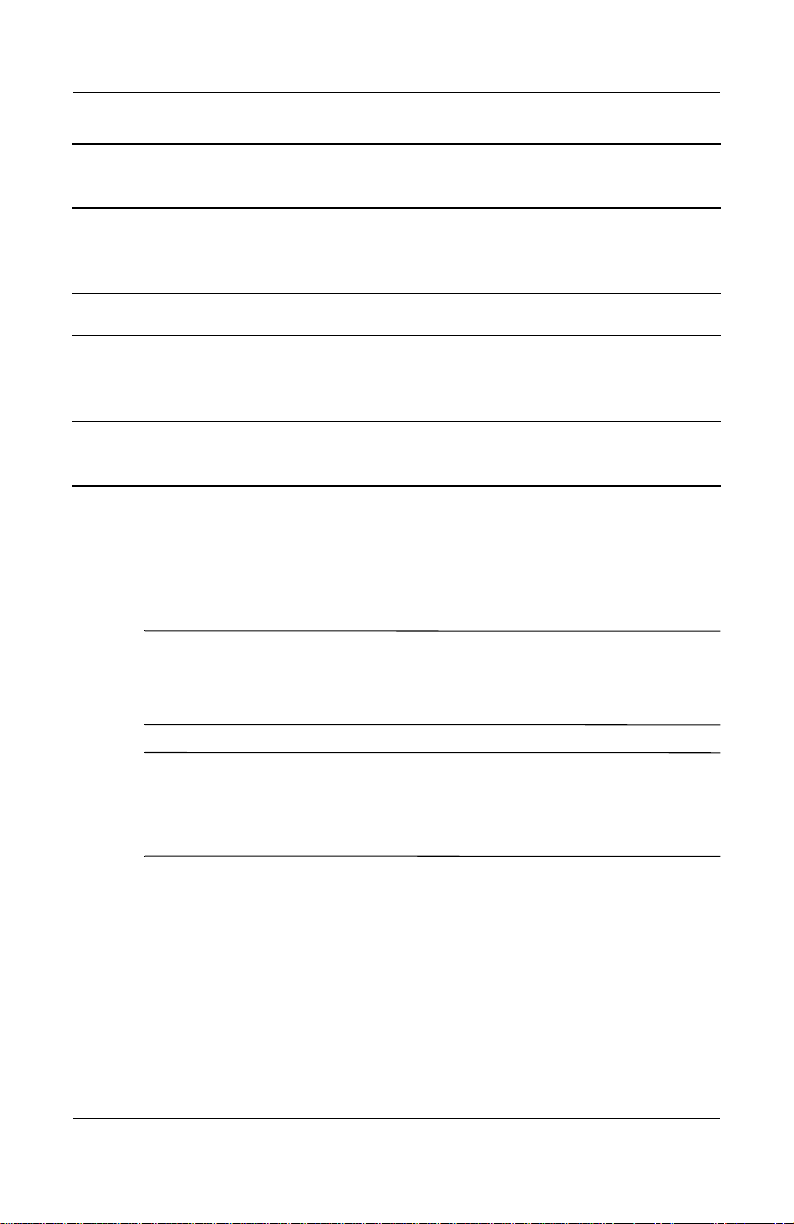
認識您的
HP iPAQ Pocket PC
Microsoft Pocket PC
軟體 功能
設定 快速存取夜光照明、時鐘、記憶體、電源、區
域設定、「
設定。
工作 記錄您的待辦事項清單。
Today
(續)
」畫面、密碼、聲音及提醒等
終端機服務用戶端
(Terminal Services Client)
(並非所有語系都有支援)
Windows Media Player 9
系列產品
使用手寫筆
您的
Pocket PC
書寫。
附註:請使用手寫筆在螢幕上點選或書寫,此外則使用您的
手指按下 「電源」按鈕、裝置底部的應用程式按鈕、螢幕
上的相機快門按鈕。
注意事項:為了避免損毀您的
Ä
附之手寫筆或通過測試的替代裝置外,請勿使用任何其他裝置在螢
幕上點選或書寫。如果您遺失或弄壞手寫筆,您可以在
www.hp.com/Go/iPAQaccessories
手寫筆可以讓您執行三項基本動作:
點選 — 輕輕觸碰螢幕,以選擇或開啟項目。點選項目之
後,請提起手寫筆。點選的動作與在電腦上按一下滑鼠左鍵
有相同的作用。
登入您的電腦並從您的
上所有可用的應用程式 (
Windows XP
在您的裝置上播放
式的數位音訊和視訊檔案。
或更新版本)。
Pocket PC
Windows Media或MP3
Windows 2000
使用該電腦
附有一支手寫筆,可用於螢幕上點選或
Pocket PC
訂購新的手寫筆。
螢幕,除了
Pocket PC
所
和
格
使用指南
拖曳 — 將手寫筆的筆尖放在螢幕上、不要提起手寫筆,然
後在螢幕中持續拖曳項目,直到選擇的動作完成為止。拖曳
的動作與在電腦上按住滑鼠左鍵後拖曳有相同的作用。
1–4
Page 16
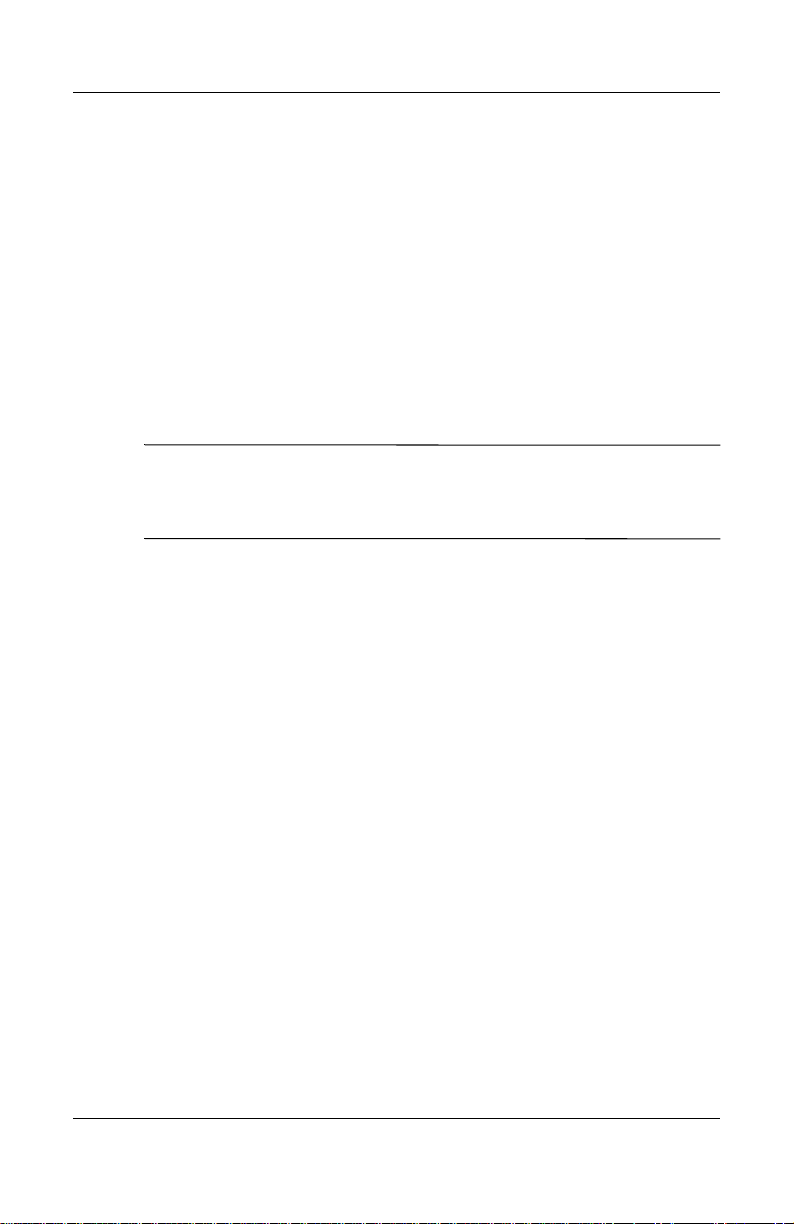
點選並按住 — 將手寫筆的筆尖停在某個項目上短暫按住,
直到功能表顯示為止。點選並按住的動作與在電腦上按一下
滑鼠右鍵有相同的作用。當您點選並按住時,手寫筆的周圍
會出現藍點的圓圈,以表示即將會有功能表彈出。
設定日期與時間
第一次開啟
Pocket PC
區設定之後,您還需要為它設定時間與日期。請點選
「
」畫面上的 「時鐘」圖示,以設定時間和日期。這
Today
三項設定均在 「時鐘設定」畫面中,且可以同時進行設定。
附註:依據預設,每當您使用
人電腦連線時,
步化。
設定居住地和到訪地的時間
從 「開始」功能表,點選 「設定」>「系統」標籤
「時鐘」圖示。
時,系統會要求您選擇您的時區。時
Pocket PC
認識您的
ActiveSync將Pocket PC
HP iPAQ Pocket PC
與個
的時間就會與個人電腦的時間同
>
使用指南
捷徑:
從 「
Today
」畫面,點選 「時鐘」圖示以設定
時間。
點選 「居住地」或 「到訪地」。
1.
點選 「時區」向下箭號,然後選擇適用的時區。
2.
點選時、分或秒,然後使用向上箭號和向下箭號調整
3.
時間。
捷徑:
您也可以透過手寫筆移動時鐘指針來調整時間。
點選 「上午」或 「下午」。
4.
點選 「確定」。
5.
點選 「是」以儲存時間。
6.
1–5
Page 17
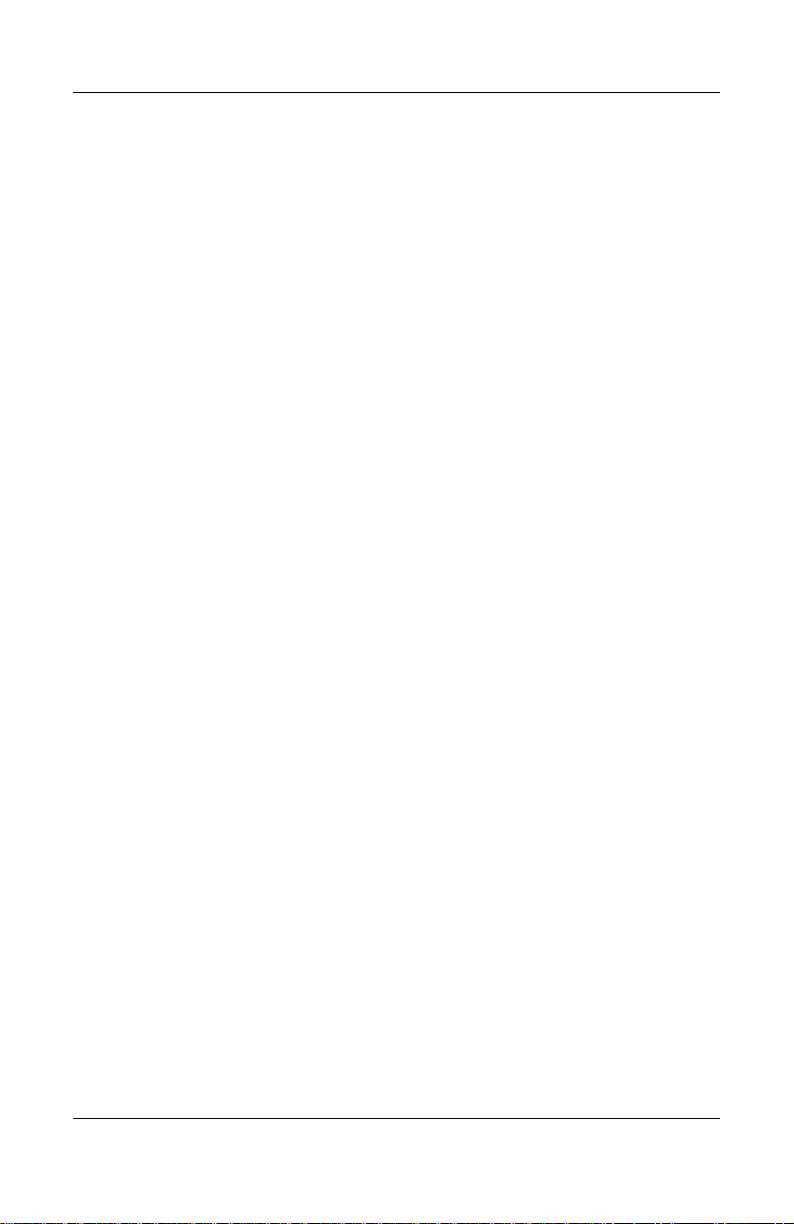
設定日期
1.
2.
3.
4.
5.
6.
有下列情形時,您就需要重設時區、時間以及日期:
■ 地點的時間 (居住地或到訪地)需要變更。
認識您的
HP iPAQ Pocket PC
從 「開始」功能表,點選 「設定」>「系統」標籤
「時鐘」圖示。
捷徑:
從 「
Today
」畫面,點選 「時鐘」圖示來設定
日期。
點選日期旁的向下箭號。
點選向左或向右箭號,以選擇月份和年份。
點選日期。
點選 「確定」。
點選 「是」 以儲存日期設定。
>
使用指南
■
Pocket PC
的所有電源都耗盡,而使所有已儲存的設定
遺失。
■ 您執行了
捷徑:
Pocket PC
從 「
Today
定時區、時間以及日期。
的完全重設。
」畫面,點選 「時鐘」圖示,即可設
1–6
Page 18
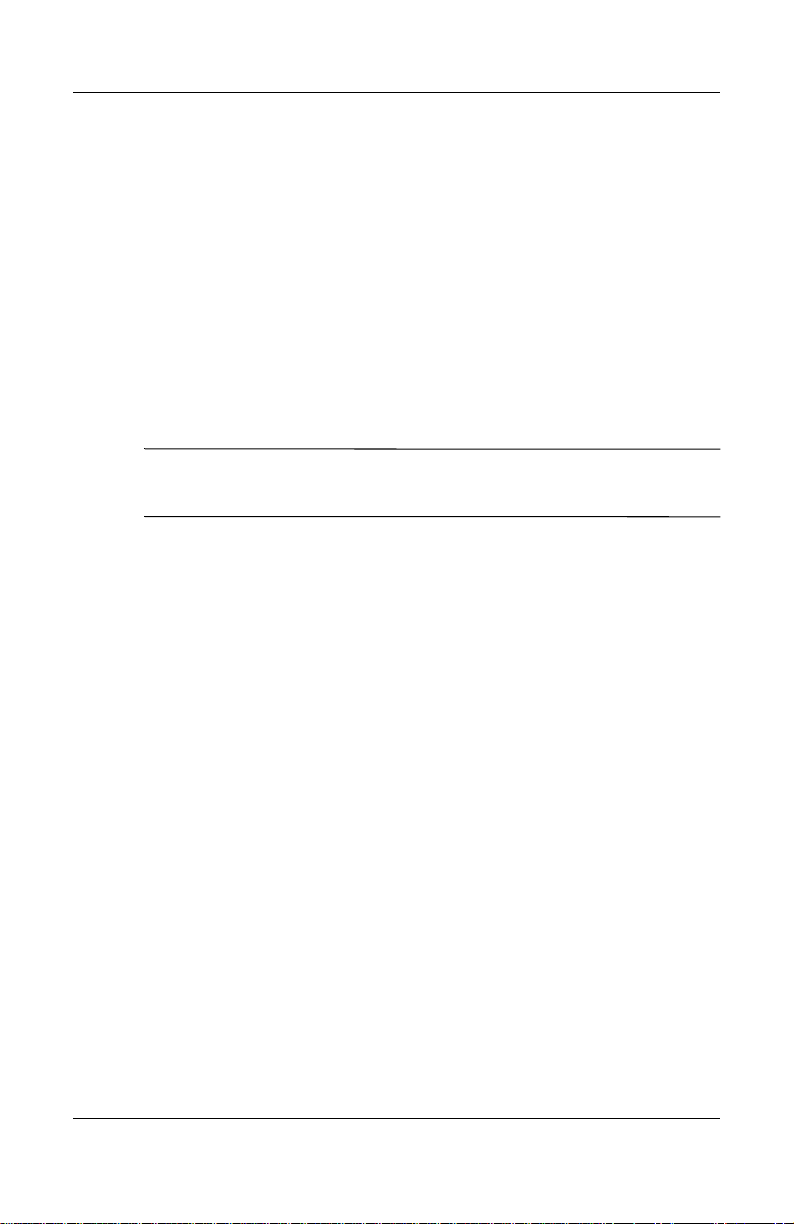
輸入 「我的資訊」
您可以藉由輸入 「我的資訊」,將您的
個人化。若要輸入 「我的資訊」:
在 「
1.
Today
標籤> 「我的資訊」。
捷徑: 在 「
資訊」。
點選 「姓名」欄位。畫面下方就會出現鍵盤。點選字元
2.
以輸入您的姓名。
附註:您可依喜好使用注音、
資訊。請參閱第3章,「瞭解輸入法」以取得詳細資訊。
點選鍵盤上的 「
3.
位中。
繼續輸入您要設定的相關資訊。
4.
若要在啟動時顯示 「我的資訊」,請點選 「當裝置的電
5.
源開啟時顯示資訊」核取方塊。
」畫面點選 「開始」
Today
認識您的
HP iPAQ Pocket PC
HP iPAQ Pocket PC
「設定」
>
「個人」
>
」畫面上點選 「點選此處以設定我的
Microsoft
」鍵,將游標移動到下一個欄
Tab
手寫板或手寫板輸入
使用指南
點選 「附註」標籤,以輸入相關附註。
6.
點選 「確定」以儲存資訊並返回 「
7.
Today
」畫面。
1–7
Page 19
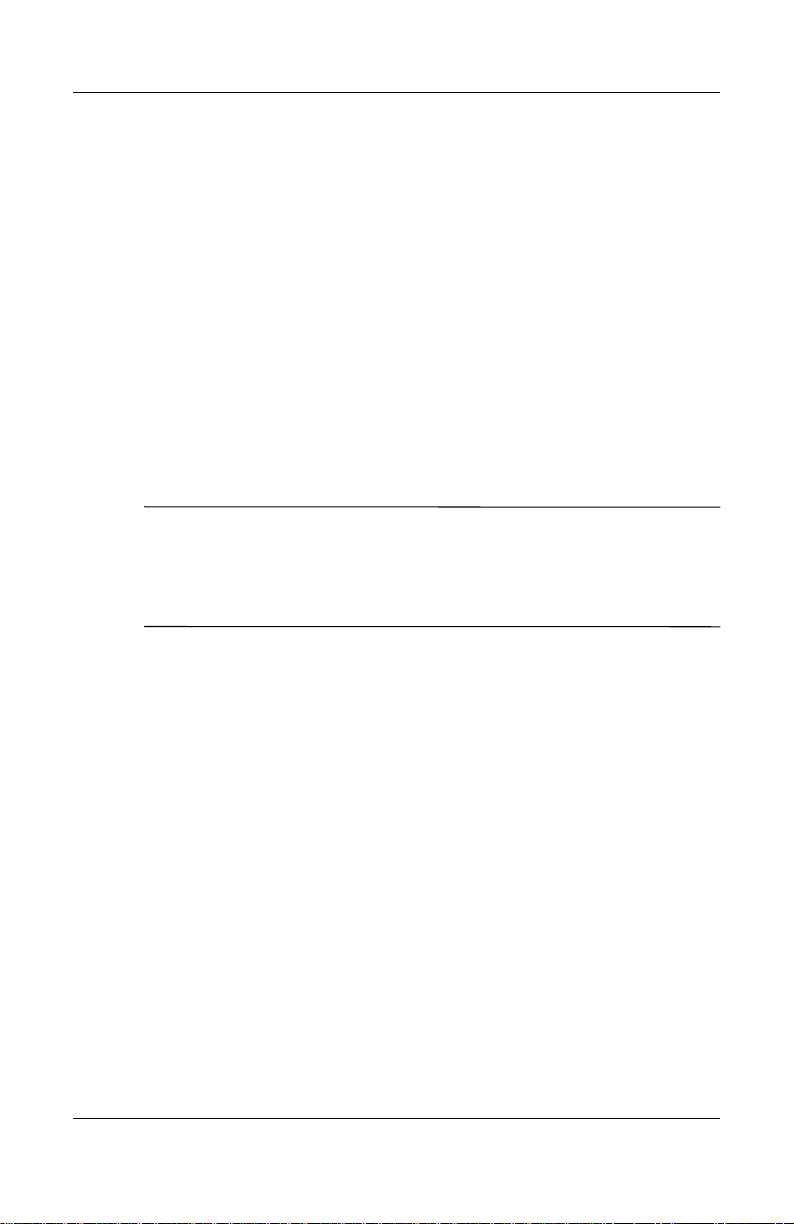
設定密碼
您可以設定一組密碼,以防止其他人未經授權存取或使用您
的
1.
2.
認識您的
Pocket PC
。
從 「開始」功能表,點選 「設定」>「個人」標籤
HP iPAQ Pocket PC
>
「密碼」。
在 「密碼」畫面上,點選 「如果超過以下時間未使用裝
置則進行提示」旁邊的方塊,然後設定提示的時間。
點選 「簡單的4位數字密碼」或 「進階式字母
3.
數字密
/
碼」旁的圓圈。
在 「密碼」方塊中,使用螢幕鍵盤輸入您的密碼,並點
4.
選 「確定」。
附註:請將密碼保存於安全的地方,以防萬一忘記。如果您
想不起密碼,就必須對
失所有並非儲存在
ROM
Pocket PC
中的設定及資訊。請參閱本章的
執行硬重設的動作,而遺
「執行硬重設」以取得詳細資訊。
使用指南
1–8
Page 20
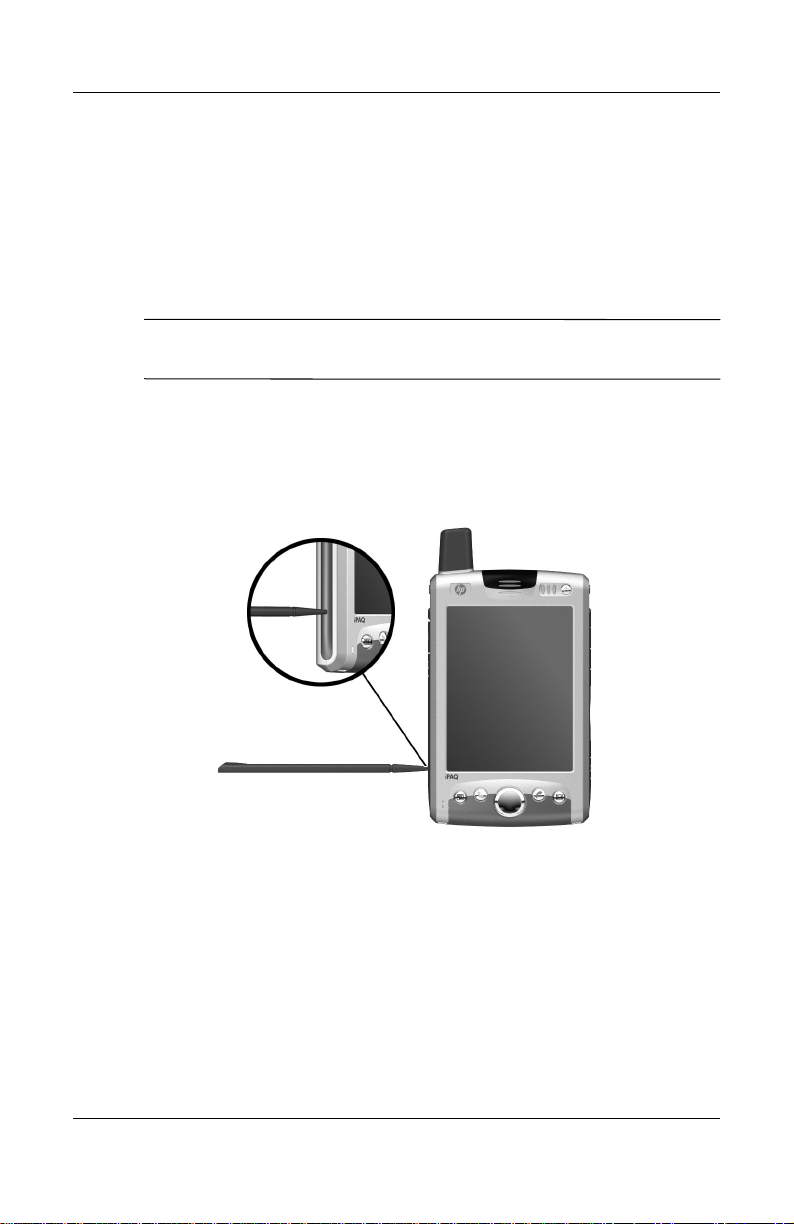
重設裝置
執行軟重設
「軟重設」(又稱為一般重設)會停止所有執行中的應用程
式,但不會清除任何程式或已儲存的資料。
注意事項:請務必儲存任何未儲存的資料,再執行軟重設,因為軟重
Ä
設會清除所有未儲存的資料。
若要執行軟重設:
1.在iPAQ Pocket PC
使用手寫筆輕輕按住 「重設」按鈕,直到畫面消失
2.
為止。
認識您的
的左端找到凹下的 「重設」按鈕。
HP iPAQ Pocket PC
使用指南
移開手寫筆以重新啟動
3.
Pocket PC
就會重新啟動,並顯示 「
Pocket PC
。
Today
」畫面。
1–9
Page 21
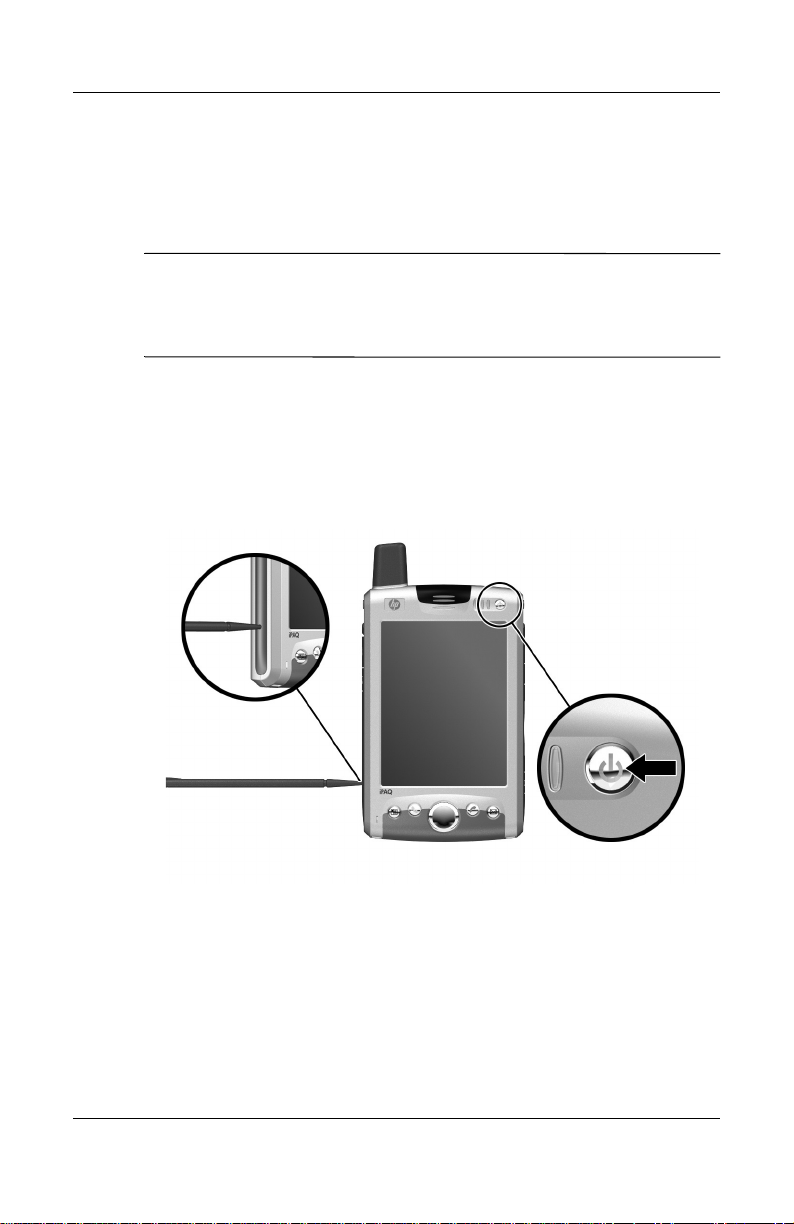
執行硬重設
認識您的
HP iPAQ Pocket PC
當您想要清除
中所有的設定、程式及資料的時候,請
RAM
執行 「硬重設」(又稱為完全重設)。
注意事項:如果您執行硬重設,
Ä
且所有沒有記錄在
外,如果您的服務供應商是
連線之外,硬重設會消除其他的
GPRS
ROM或iPAQ File Storage
Pocket PC
T-Mobile
若要執行硬重設:
按住 「電源」按鈕。
1.
在按住 「電源」按鈕的同時,使用手寫筆輕輕按住
2.
Pocket PC
左端的 「重設」按鈕約五秒鐘。
的設定就會回復為預設值,
中的資訊都會遺失。另
公司,除了和該公司預設的
連線方法。
GPRS
使用指南
3. Pocket PC
的畫面即消失,並重設裝置。一旦裝置重設、
畫面再度顯示之後,即可放開 「電源」按鈕,並將手寫
筆從 「重設」按鈕移開。
1–10
Page 22
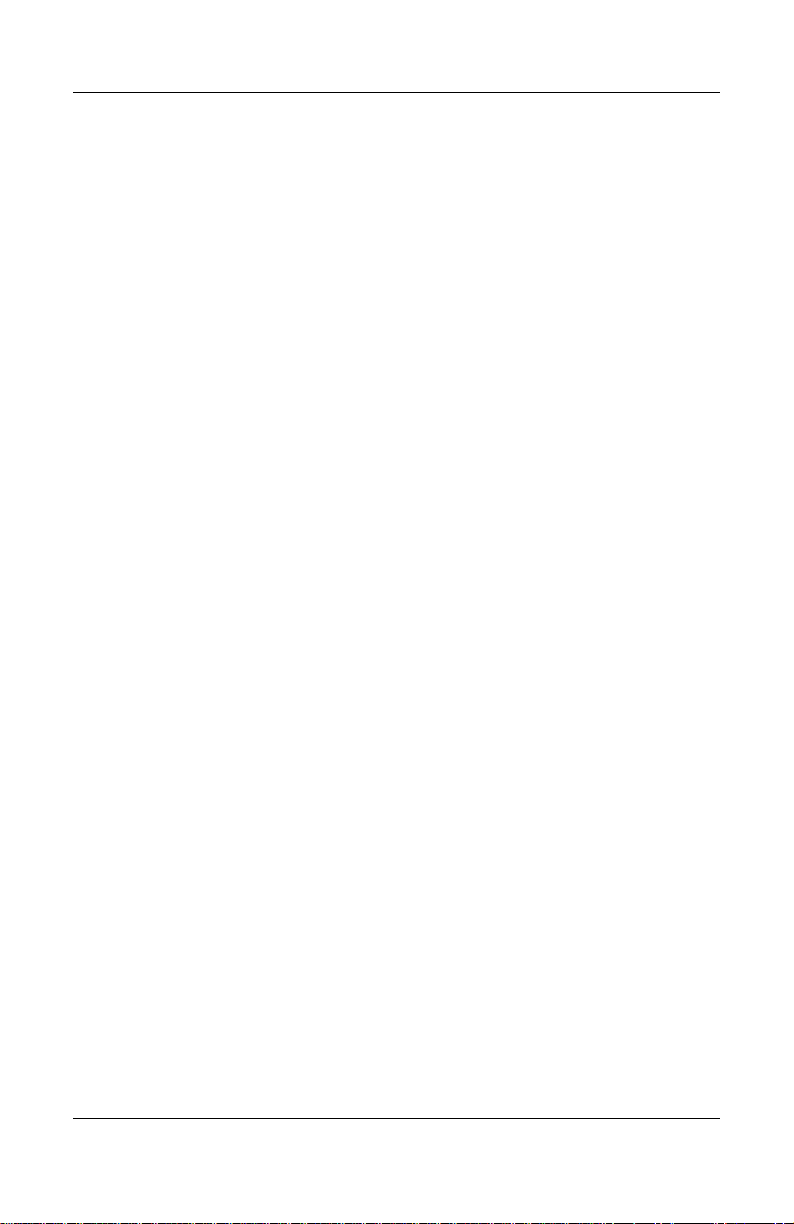
校準螢幕
第一次開啟
程。如果發生下列情況,就必須重新校準螢幕:
■
Pocket PC
■ 您執行了
若要校準
從 「開始」功能表點選 「設定」
1.
「螢幕」 圖示。
點選 「校準螢幕」按鈕。
2.
捷徑: 若不想在螢幕上以點選方式存取 「校準螢幕」應
用程式,可按下 「5向導覽」按鈕,再按下
底部的 「連絡人」應用程式按鈕。
點選每一個位置的十字型游標物件。點選十字型游標物
3.
件時,請仔細對準。
點選 「確定」。
4.
Pocket PC
時,系統會引導您進行螢幕校準的流
無法正確回應您的點選動作。
Pocket PC
Pocket PC
的硬重設。
螢幕:
認識您的
>
HP iPAQ Pocket PC
「系統」標籤
>
Pocket PC
使用指南
1–11
Page 23
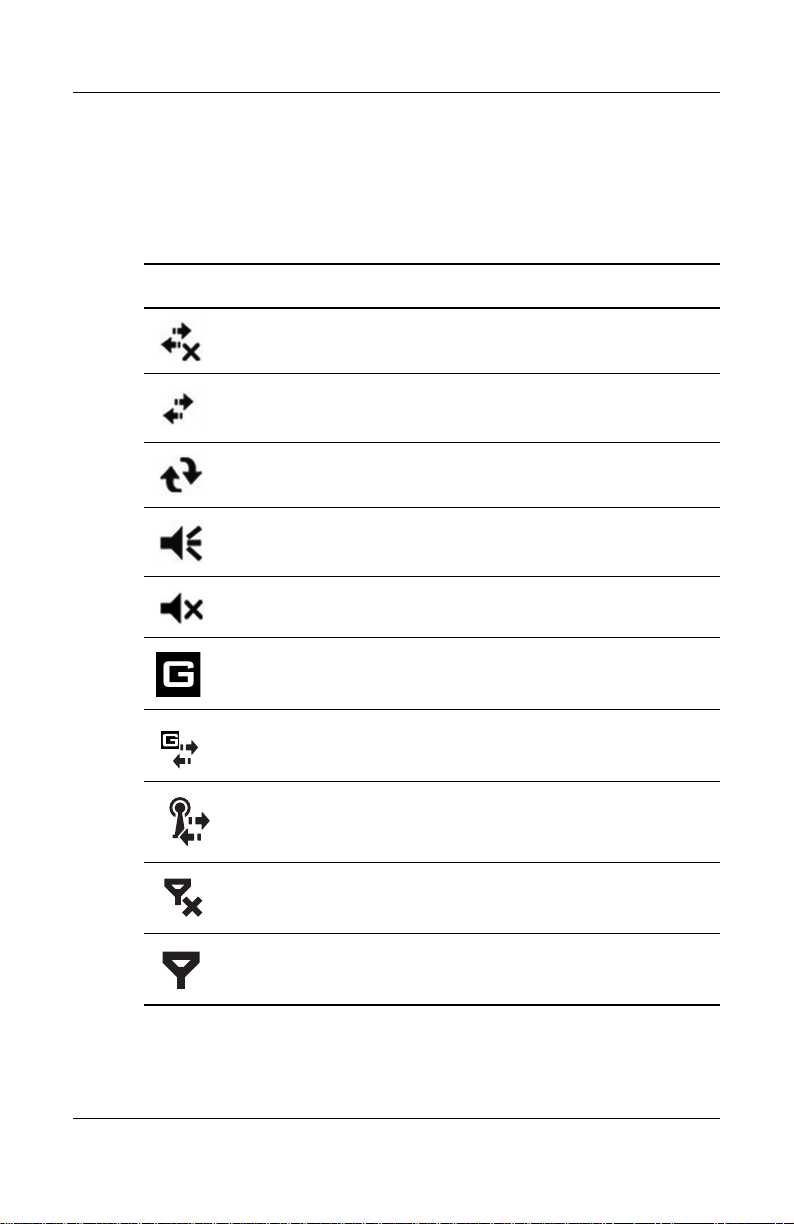
狀態圖示
您可以在 「導覽列」或 「命令」列上看到下列狀態圖示。
點選螢幕上的圖示,即可檢視該項目的其他相關資訊。
圖示 定義
認識您的
與電腦或無線網路的連線不在作用中。
與電腦或無線網路的連線作用中。
HP iPAQ Pocket PC
GPRS
正在同步化。
服務,即註冊了
(GPRS)
連線作用中。
Wi-Fi
Microsoft ActiveSync
喇叭已開啟。
喇叭已關閉,或是設為靜音。
如果您已訂閱
用該服務。
與整合封包無線通訊服務
與電腦或無線網路的
電話電源已經關閉。
電話功能開啟。
服務,並可使
GPRS
網路的資料連線作用中。
使用指南
1–12
Page 24
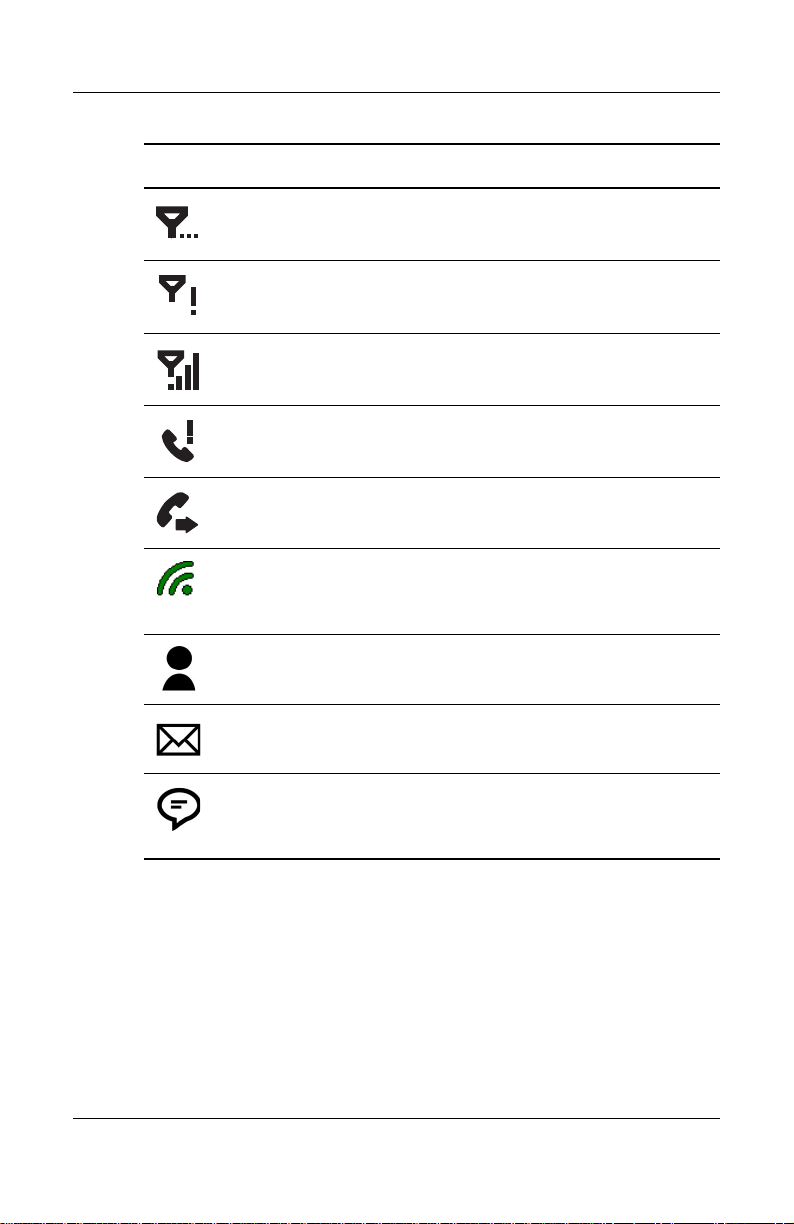
圖示 定義
網路正在搜尋或無法使用。
電話無法連線或網路發生錯誤。
電話功能的訊號強度指示。
有未接來電。點選此螢幕圖示以檢視未接來電。
電話轉接作用中。
「
iPAQ Wireless
畫面。「
無線通訊活動,以及設定其設定值。
收到一則或以上的即時訊息。點選此螢幕圖示以檢視訊息。
」圖示 — 點選以顯示 「
iPAQ Wireless
」畫面提供控制中心來開啟或關閉
認識您的
(續)
HP iPAQ Pocket PC
iPAQ Wireless
」
使用指南
收到一項或多項電子郵件
/SMS/MMS
,或聲音訊息。點選
此螢幕圖示以檢視訊息。
「訊息中心」指示從不同通訊區域收到的訊息,例如電話或
聲音訊息、電子郵件
/SMS/MMS
、公告等等。點選此螢幕
圖示以檢視訊息中心的所有訊息。
1–13
Page 25
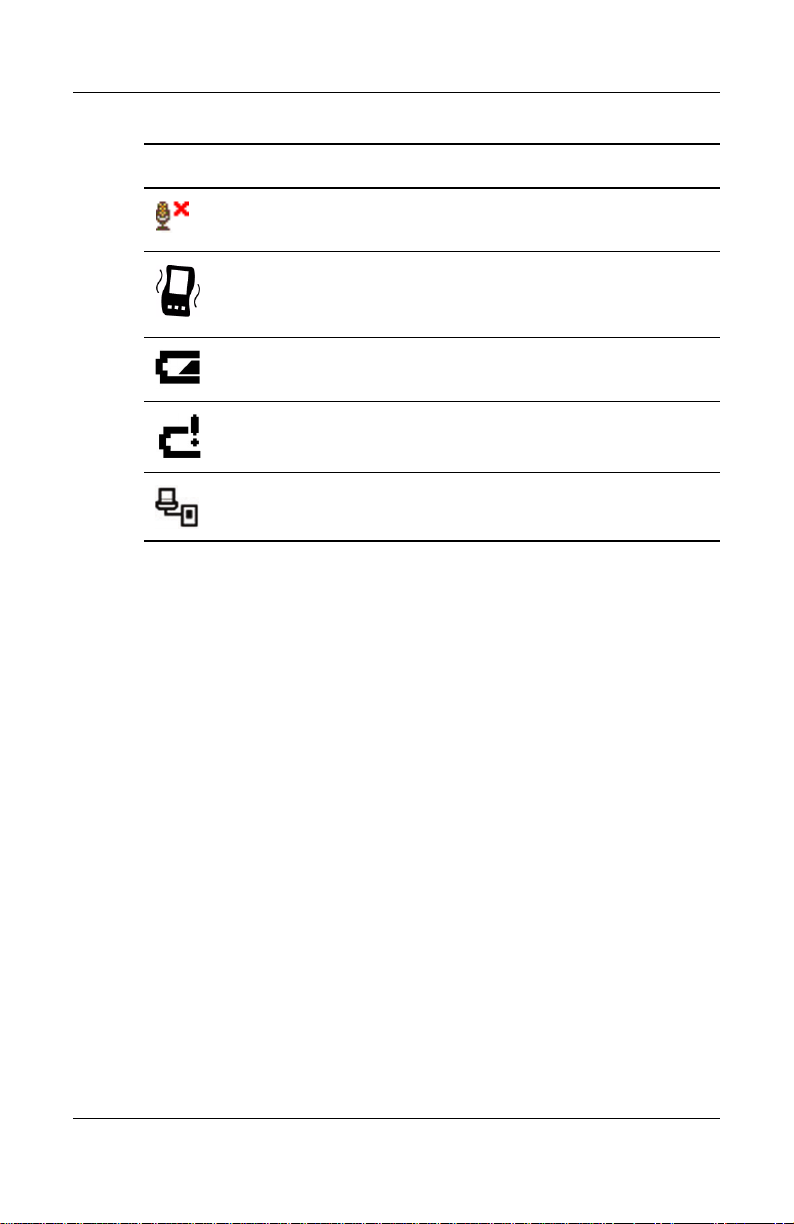
認識您的
HP iPAQ Pocket PC
圖示 定義
例行維護
若要讓您的
下的指示:
■ 請勿讓您的
環境。
(續)
點選以將電話交談轉為靜音。再一次點選該圖示以繼續電話
交談。
事件通知設定為振動而非鬧鈴。若要設定為振動:點選
「導覽」列的 「喇叭」圖示,並在快顯功能表點選 「振
動」。
電池電力微弱。
電池電力非常微弱。
您的
iPAQ Pocket PC
連線作用中才顯示在 「命令」列。
Pocket PC
保持良好狀況並正確運作,請遵循以
Pocket PC
已連接到您的個人電腦。此圖示只在
處於過濕以及溫度太高或太低的
使用指南
■ 請勿讓您的
■ 請勿在
■ 清理
Pocket PC
Pocket PC
Pocket PC
時,請使用柔軟、不要太濕 (只沾一點
上放置任何東西,以免螢幕受損。
點水)的布擦拭螢幕及外殼。
■ 避免讓
Pocket PC
長時間直接曝曬在陽光底下或強烈紫
外線下。
接觸到液體或水份。
1–14
Page 26

Ä
攜帶
認識您的
■ 避免刮傷螢幕表面以及避免螢幕碰撞到堅硬的物體。
■ 為了避免刮傷
Pocket PC
的螢幕,請僅使用
HP iPAQ Pocket PC
Pocket PC
所附的手寫筆或通過測試的替代裝置。
注意事項:為了減少內部組件受到損害,請勿直接在螢幕上噴灑液體,
或讓液體滲入
會導致掉漆並使螢幕受損。
Pocket PC
Pocket PC
當您帶著
■ 備份資訊。
■ 將您的資料備份在
■ 拔除所有外接式裝置。
■ 攜帶
■ 請將您的
Pocket PC
變壓器和
AC
Pocket PC
裡。在螢幕上使用肥皂或其他清潔產品,可能
外出旅行
外出旅行時,請遵循下列指示:
記憶卡上,並隨身攜帶。
SD
充電轉接器。
AC
收藏在保護套裡,並放在手提行
李中。
使用指南
■ 搭乘飛機時,請務必關閉電話、
關閉所有無線通訊功能,請在 「
「命令」列的 「
Wireless
」畫面的 「全部關閉」按鈕,關閉所有無線通
iPAQ Wireless
Bluetooth及Wi-Fi
」畫面上,點選
Today
」圖示,再點選 「
。若要
iPAQ
訊功能。
■ 如果您出國旅行,請確定您的插頭轉接器適用於要造訪
的國家
地區。
/
1–15
Page 27
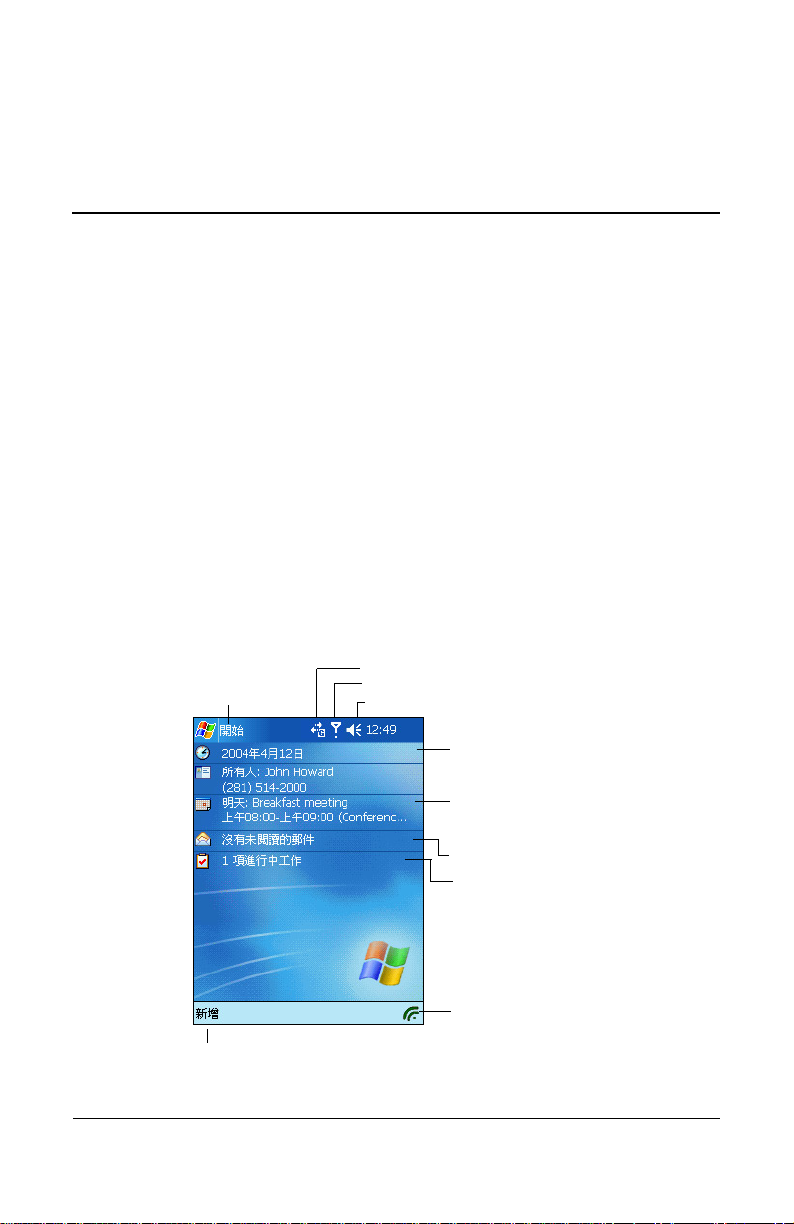
2
基本入門
使用
Today
您首次開啟
可以點選 「開始」,然後點選 「
使用 「
■ 日期與時間
■ 我的資訊
■ 近期行程
■ 未閱讀和未傳送的郵件
■ 待處理的工作
點選即可切換
至程式。
畫面
Pocket PC
」畫面可以檢視:
Today
時,將會顯示 「
點選即可設定無線連線。
點選即可變更電話設定。
點選即可變更音量或全部靜音。
Today
Today
點選即可變更日期和時間。
點選即可排定行程或
檢視現有行程。
點選即可閱讀電子郵件。
點選即可新增工作。
」畫面。您也
」,以顯示該畫面。
使用指南
點選即可建立新項目。
點選即可啟動
無線畫面。
iPAQ
2–1
Page 28
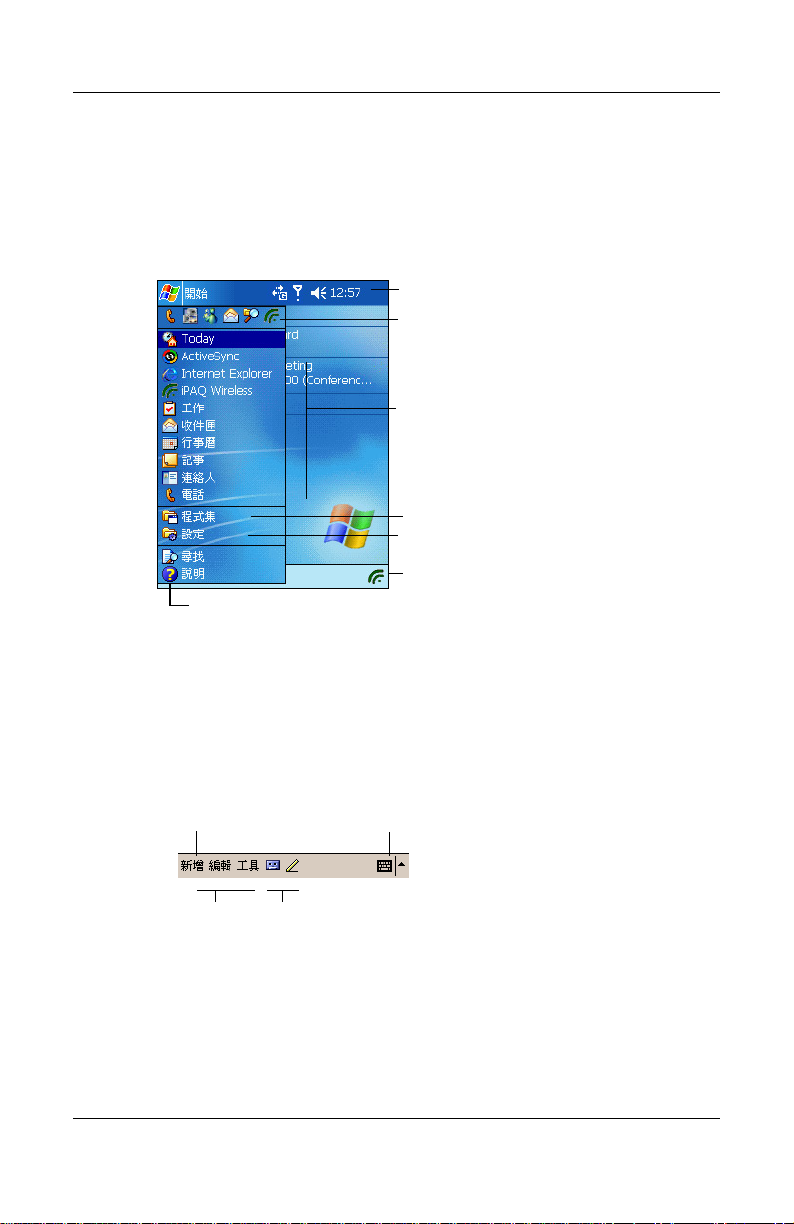
導覽列
基本入門
導覽列位於螢幕頂端。導覽列可顯示使用中程式、無線狀態
及目前時間,並可讓您關閉螢幕。請使用 「開始」功能表
選取程式。
導覽列
點選即可選取最近所使用的程式。
點選即可選取程式。
點選即可檢視其他程式。
點選即可自訂設定。
命令列
使用指南
點選即可檢視線上說明。
點選即可啟動
iPAQ
無線畫面。
在每個程式之中,都可以使用螢幕底端的命令列執行工作。
點選 「新增」即可在目前的程式中建立新項目。
建立新項目
功能表
動作
錄音或寫入
附註
輸入面板按鈕
2–2
Page 29
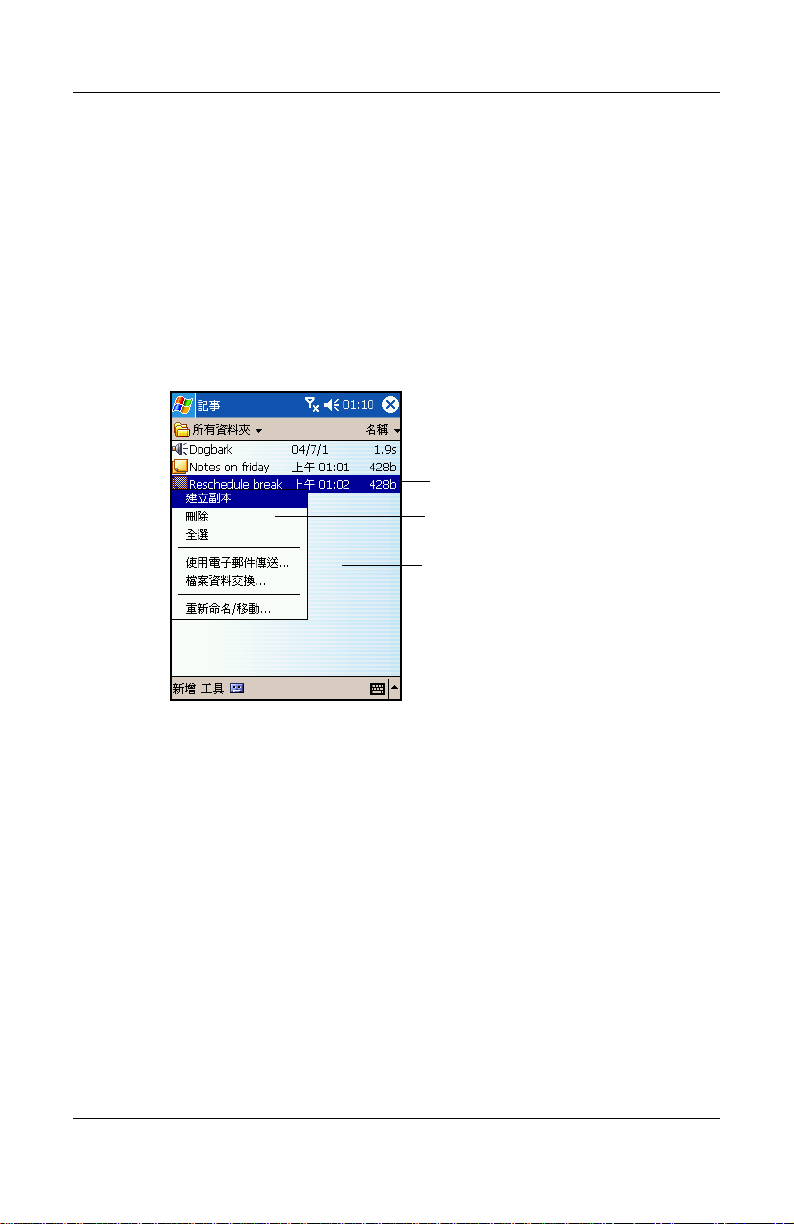
快顯功能表
快顯功能表可讓您快速地執行動作。使用快顯功能表來剪
下、複製、重新命名以及刪除項目,也可以電子郵件或傳送
檔案到其他裝置上。
若要存取快顯功能表,用手寫筆點選並將筆按在您要執行動
作的項目上。功能表出現後,點選要執行的動作,或點選
功能表以外的任何位置,即可在不執行任何動作之下關閉功
能表。
基本入門
點選並按住以顯示
快顯功能表。
點選您要執行的動作。
點選功能表以外的位置,
即可關閉功能表 , 而不執
行任何動作。
建立資訊
您可從 「
■ 行程
■ 連絡人
■
■ 訊息
■ 記事
■ 工作
■
使用指南
Excel
Word
Today
活頁簿
文件
」畫面建立新資訊,包括:
2–3
Page 30
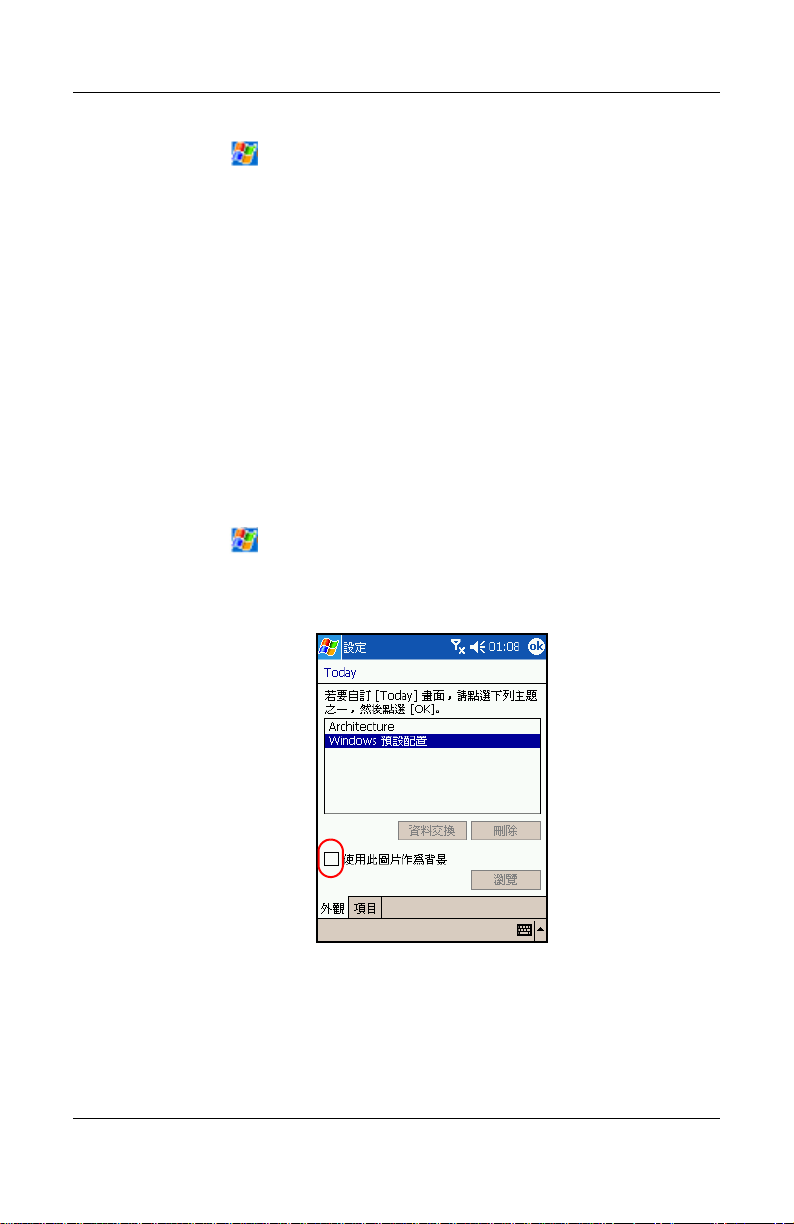
點選 ,或從 「開始」功能表,點選 「
1.
「新增」。
點選選項以建立新項目。
2.
建立好新項目之後,請點選 「確定」。
3.
基本入門
Today」>
自訂
Today
從 「設定
■ 加上圖片作為背景。
■ 選取您要看的資訊。
■ 設定資訊的順序。
■ 設定顯示 「
1.
「個人」標籤>「
2.
畫面
Today
點選 ,或從 「開始」功能表,點選 「設定」
選取 「使用此圖片作為背景」核取方塊。
」畫面中,您可以:
」畫面時。
Today
Today
」。
>
使用指南
點選 「瀏覽」,即可從 「檔案總管」選取圖片。
3.
2–4
Page 31

基本入門
點選 「項目」標籤,以選取或重新排列 「
4.
上的資訊。
點選項目加以反白。
5.
點選 「上移」或 「下移」,以變更 「
6.
項目順序。
附註:您無法變更 「
點選與 「裝置閒置
7.
相關向下箭號,以決定顯示 「
」畫面上的 「日期」位置。
Today
小時後顯示
...
Today
Today
過多少小時。
」畫面
Today
」畫面上的
Today
畫面」核取方塊
」畫面之前必須經
使用指南
點選 「確定」。
8.
2–5
Page 32

自訂應用程式按鈕
基本入門
您可以變更目前指定到
式按鈕的 「連絡人」和 「收件匣」程式。您可以用最常使
用的兩個程式來替換這些應用程式指定按鈕。
附註:無法重新指定 「電話」應用程式按鈕。
若要變更 「按鈕」指定:
從 「開始」功能表,點選 「設定」>「個人」標籤
1.
按鈕。
反白要變更的按鈕,例如 — 按鈕1。
2.
點選 「按鈕指定」方塊中的向下箭號,並選取您偏好的
3.
程式。
點選 「確定」。
4.
鎖定 「應用程式」按鈕
若要避免意外開啟
電,「按鈕設定」應該包含停用應用程式按鈕的 「鎖定」
功能。
若要在
Pocket PC
從 「開始」功能表,點選 「設定」>「個人」標籤
1.
按鈕。
Pocket PC
為待機狀態時停用按鈕:
Pocket PC
底端上的其中兩個應用程
上的應用程式按鈕導致電池沒
>
>
使用指南
點選 「鎖定」標籤。
2.
點選 「除了電源按鈕,停用所有按鈕」旁邊的核取方
3.
塊。
點選 「確定」。
4.
2–6
Page 33

使用應用程式
開啟應用程式
基本入門
從 「開始」功能表,開啟
附註:您也可以將應用程式指定給兩個可用的 「應用程式按
鈕」之一,以開啟應用程式。不能重新指定 「電話應用程
式按鈕」。若要指定 「應用程式按鈕」,請從 「
面,點選 「開始」>「設定」>「按鈕」。
若要開啟應用程式:
點選 「開始」>「程式集」。
1.
點選想要的應用程式標題或標誌。
2.
最小化應用程式
若要將開啟的應用程式最小化,請點選螢幕右上角的x。
關閉應用程式
應用程式會根據可用的記憶體狀況,適時自動關閉應用程
式。不過,如果您的
手動關閉應用程式。
從 「開始」功能表,點選 「設定」>「系統」標籤
1.
「記憶體」>「執行程式」標籤。
Pocket PC
Pocket PC
上的任何應用程式。
」畫
Today
執行速度變得緩慢,您可以
>
使用指南
點選 「全部停止」,或選取特定應用程式,然後點選
2.
「停止」。
附註:若要將目前正在執行的程式帶到前景,請點選
「啟用」。
2–7
Page 34

安裝應用程式
基本入門
在
■ 使用
■ 如果應用程式檔案有
■ 複製有
安裝應用程式時,請確保版本符合您的
或
Edition
■ 從電腦安裝應用程式時,請遵循應用程式和 「安裝精
■ 從您的
備份資訊
使用
份與還原
附註:
上安裝
Pocket PC
上安裝應用程式,可以透過下列方法:
Microsoft ActiveSync
在您的電腦上安裝應用程式。
副檔名,即可直接在
.cab
Pocket PC
上安裝。
.exe或.cef
或您的電腦上安裝應用程式。
PC
副檔名的應用程式檔案,即可在
HP iPAQ 6300
Pocket
機型
Microsoft Windows Mobile™ 2003 Software for Pocket PC
。
靈」的指示進行。
Pocket PC
檔案總管中,點選應用程式檔案,並
依照 「安裝精靈」中的指示,將應用程式安裝到您的
Pocket PC
iPAQ Backup或Microsoft ActiveSync Backup
iPAQ Backup
ActiveSync
上。
Pocket PC
上的資訊。
已經安裝在
,才能使用
Pocket PC
上。您必須在電腦
ActiveSync Backup
,即可備
。
使用指南
您應該定期將資訊備份到電腦,以避免可能的資訊遺失。
2–8
Page 35

基本入門
使用
iPAQ Backup
iPAQ Backup
該檔案的名稱以及儲存位置。
到記憶卡、主記憶體或
資訊之前,請先關閉
注意事項:還原資訊時會以您備份中儲存的資訊,取代
Ä
的資訊。
如果您在
裝資訊,包括備份檔案,都會被刪除。因此,建議您隨時將備份檔案
儲存到記憶卡或
若要使用
從 「開始」功能表,點選 「程式集」>「
1.
Backup
點選 「選項」>切換至 「進階模式」並選取要備份或還
2.
原的檔案和資料夾。
點選 「檔案」旁的
3.
以及資料夾名稱。
點選 「確定」。
4.
按下 「備份」或 「還原」按鈕,然後在下個畫面中,按
5.
下 「開始」按鈕。
進行備份/還原
會將您的資料儲存到備份檔案中。您可以指定
可以將檔案備份
資料夾。備份或還原
Pocket PC
iPAQ
Pocket PC
上執行硬重設,所有儲存於主記憶體中的使用者安
iPAQ File Store
iPAQ Backup
」。
iPAQ Backup
iPAQ File Store
Pocket PC
進行備份
...
上的所有程式。
資料夾中。
還原:
/
方塊以選取備份資料的名稱、位置
目前
使用指南
2–9
Page 36

基本入門
使用
ActiveSync
備份或還原資訊之前,請先關閉
注意事項:還原資訊時,將會以儲存在備份中的資訊取代
Ä
前的資訊。
若要使用
請確定
1.
從您的電腦開啟
2.
表,按一下 「程式集」>「
3.從 ActiveSync
按一下 「備份」或 「還原」標籤,然後選取您的選項。
4.
按一下 「立即備份」或 「立即還原」。
5.
使用
iPAQ File Store
您可以在
並由
Pocket PC
即使您執行了
釋電,存放在
且儲存起來。
ROM
進行備份/還原
ActiveSync
Pocket PC
「工具」功能表,按一下 「備份/還原」。
進行備份
是否連接到您的電腦。
Microsoft ActiveSync
還原:
/
Microsoft ActiveSync
資料夾
iPAQ File Store
的檔案總管來存取此資料夾。
Pocket PC
iPAQ File Store
資料夾中安裝程式以及儲存檔案,
的完全重設功能,或是電池已完全
的程式和檔案將會存放在
Pocket PC
。從 「開始」功能
上的所有程式。
Pocket PC
目
」。
使用指南
若要儲存到
將您要儲存的檔案複製到
1.
從 「開始」功能表,點選 「程式集」>「檔案總管」
2.
「我的裝置」>「
貼上所選取的檔案。
3.
附註:檔案儲存到
此資料夾中可使用的記憶體有多少。若要檢查記憶體數量,
請從 「開始」功能表中點選 「設定」>「系統」標籤
「記憶體」>「儲存卡」標籤,然後從下拉式功能表中選取
「
iPAQ File Store
iPAQ File Store
iPAQ File Store
」。
:
iPAQ File Store
iPAQ File Store
資料夾之前,最好先確認
資料夾。
」。
>
2–10
>
Page 37

使用輸入軟體
3
瞭解輸入法
注意事項:為避免損壞您的
Ä
在螢幕上 「絕對不能」使用原子筆或任何類型的金屬指標工具。
若要輸入資訊到
Microsoft
「記事」應用程式中或 「行事曆」、「連絡人」和 「工作」
等應用程式的 「記事」標籤中,您可以使用手寫筆在螢幕
上繪圖及書寫字。
附註:有些
有關使用此鍵盤的資訊,請參閱本章 「使用可拆式
盤」一節。
手寫板或是手寫板在任何應用程式中書寫。在
Pocket PC
Pocket PC
Pocket PC
機型包含一個 「可拆式
螢幕,請使用手寫筆或手指。
上,您可以點選鍵盤或以注音、
Mini
鍵盤」。
鍵
Mini
使用指南
3–1
Page 38

使用螢幕小鍵盤
使用手寫筆在螢幕小鍵盤上點選字母、數字和符號,即可在
螢幕上直接輸入鍵入文字。
附註:程式內的問號代表 「說明」檔案。點選 「?」以開
啟 「說明」檔案。
從任何應用程式,點選 「輸入面板」圖示旁的向上
1.
箭號。
瞭解輸入法
使用指南
點選 「鍵盤」,螢幕上就會出現小鍵盤。
2.
附註:若要查看鍵盤上的符號,請點選 「
「
」鍵。
Shift
點選字母、符號或數字來輸入資訊。
3.
點選 「確定」。
4.
123
」或
3–2
Page 39

以手寫筆及注音書寫字
使用手寫筆及注音在螢幕上書寫字母、數字和符號。如此處
所指示,書寫大書寫
建立單字和句子。
若要使用手寫筆與注音:
從任何應用程式,點選 「輸入面板」圖示旁的向上
1.
箭號。
點選 「注音」。
2.
在虛線和基線之間書寫字母或符號。
3.
(ABC)
、小書寫
(abc)
和符號
瞭解輸入法
來
(123)
a.
在標有
ABC
的影線記號
(Hatch Mark)
之間,即可書
寫出大書寫字母。
b.
在標有
的影線記號之間,即可書寫出小書寫
abc
字母。
c.
在標有
的影線記號之間,可以書寫數字或畫
123
符號。
您書寫的字會轉換為鍵入文字。
附註:為了讓 「注音」能夠有效運作,請將字書寫在虛線和
基線之間。
■ 如果要書寫字母 「
」,請將上面部份書寫在虛線與基
p
線之間,下面部份則書寫在基線之下。
■ 如果要書寫字母 「
」,請將下面部份書寫在虛線和基
b
線之間,上面部份則書寫在虛線之上。
使用指南
3–3
Page 40

瞭解輸入法
以手寫筆和
使用手寫筆與
母、數字和符號。
1.
2.
3.
4.
5.
附註:若要讓手寫板 「學習」您的書寫樣式,請點選螢幕
底端的 「
操作。
Microsoft
Microsoft
從任何應用程式,點選 「輸入面板」圖示旁的向上
箭號。
點選 「手寫板」,即可顯示手寫板簡介
Intro)
點選 「確定」。
點選螢幕底端的 「新增」。
開始在螢幕上書寫字。您書寫的字會轉換為鍵入文字。
畫面。
」圖示,顯示 「字母形狀」畫面,並依照指示
a
在螢幕上繪圖及書寫字
在 「記事」程式中或從 「行事曆」、「連絡人」、或 「工
作」等程式的 「記事」標籤中,即可把手寫筆當成一般的
筆在螢幕上繪圖及書寫字。
手寫板書寫字
手寫板在螢幕上的任何地方書寫字
(Transcriber
使用指南
從 「開始」功能表,點選 「記事」>「新增」。
1.
在螢幕上繪圖及書寫字。
2.
點選 「筆」圖示。
3.
點選 「確定」。
4.
3–4
Page 41

將手書寫轉換成文字 (並非所有語系都有支援)
您在 「記事」程式中或從下列程式的 「記事」標籤中使用
手寫筆書寫字時,即可將手書寫字轉換為鍵入文字:
■ 行事曆
■ 連絡人
■ 工作
若要將手書寫字轉換為鍵入文字:
從 「開始」功能表,點選 「記事」。
1.
附註:或者在 「行事曆」、「連絡人」或 「工作」中點選
「記事」。
點選記事以開啟它。
2.
點選 「工具」。
3.
瞭解輸入法
使用指南
點選 「辨識」。
4.
附註:若要轉換特定文字或片語,在點選 「辨識」之前,先
將其反白。如果無法辨識文字,就不會轉換該文字。
點選 「確定」。
5.
3–5
Page 42

瞭解輸入法
使用可拆式
附註:有些
「可拆式
iPAQ
系列產品使用的一個方便、攜帶式輸入裝置。「
不需要使用電池且只使用
使用 「
■ 輕鬆將文字輸入到
■ 快速存取最喜愛的
■ 輸入包含特殊功能鍵的指令。
■ 使用 「傳送」與 「結束」按鈕撥打電話。
附註:如果您經常於
摺疊式鍵盤,您可能需要手動啟用及停用適當的鍵盤後才能
使用。
Mini
Mini
iPAQ Pocket PC
鍵盤」,您可以:
鍵盤
鍵盤」是供
Mini
iPAQ Pocket PC
機型可能不包含此鍵盤。
HP iPAQ Pocket PC h6300
Pocket PC
iPAQ Pocket PC
iPAQ Pocket PC
極小的電量。
中。
應用程式。
使用附加鍵盤,例如
Mini
鍵盤」
HP
使用指南
3–6
Page 43

鍵盤元件
瞭解輸入法
1
2
3
4
5
使用指南
在
Pocket PC
和按鈕來執行
麥克風 對麥克風說話以講電話或錄製記事。
電話按鈕 按下此按鈕以接聽或發送電話,存取撥號鍵
電話按鈕 按住此按鈕以開啟
收件匣按鈕 按下按鈕以顯示您的電子郵件信箱。
連絡人按鈕 按下按鈕以顯示您的 「連絡人」清單。
上安裝 「
Pocket PC
板,或啟動麥克風功能。
鍵盤」時,使用鍵盤上的麥克風
Mini
上相同的功能。
關閉電話或結束通話。
/
3–7
Page 44

鍵盤連接器
1
拔除按鈕 在鍵盤兩端按下此按鈕從
拔除。
瞭解輸入法
Pocket PC
將鍵盤
2
3
4
使用指南
釋放連接器 按下以上按鈕時,這些連接器釋放
的鍵盤。
PC
輔助線 接上鍵盤時,將輔助線對齊
的洞。
通訊連接器 此連接器必須連接到
連接埠,鍵盤才能運作。
Pocket PC
Pocket PC
底部的通訊
Pocket
底部
3–8
Page 45

瞭解輸入法
將鍵盤連接到
若要將 「可拆式
系列產品:
將鍵盤底端的輔助線對齊
1.
2.將Pocket PC
iPAQ Pocket PC
鍵盤」連接到
Mini
Pocket PC
滑入
ª›¦n¼œ•‹
鍵盤,穩定地推入就定位。
Mini
上
iPAQ Pocket PC h6300
底部的洞。
使用指南
附註:重複上述程序以將 「
電池的
iPAQ Pocket PC
。
鍵盤」連接到附加一個延伸
Mini
3–9
Page 46

檢查鍵盤連線
瞭解輸入法
將鍵盤連接到
鍵,且字母並未出現,請執行下列步驟以檢查鍵盤連線:
1.
2.
3.
4.
5.
拔除鍵盤
若要將鍵盤從
個按鈕之後將其放開,再將
設定鍵盤
iPAQ Pocket PC
請確定 「
上。
PC
如果連線沒有問題,請前往 「開始」>「設定」>「系
統」標籤>「
盤」核取方塊。
將游標插入 「於此測試
盤以檢查是否能在方塊中鍵入字元。
如果 「於此測試
「確定」。
使用您的手寫筆按下
按鈕。
鍵盤」已經安全地連接到
Mini
鍵盤」,確認是否已勾選 「啟用鍵
iPAQ
(Test here)
iPAQ Pocket PC
後,如果您按下鍵盤上的按
iPAQ Pocket
(Test here)
」方塊中顯示字元,請點選
iPAQ Pocket PC
拔除,請按一下鍵盤側面的兩
Pocket PC
」方塊中,再點選鍵
左側的 「重設」
從鍵盤拉出。
使用指南
您可以在 「
1.在Pocket PC
標籤>「
選取 「設定」標籤。
2.
請使用下列其中一種或更多方法:
3.
❏ 點選 「啟用鍵盤」核取方塊以啟用或停用鍵盤
功能。
❏ 點選 「啟用音效」核取方塊可於每次按下按鍵時聽
到卡搭聲。
鍵盤」上設定數個功能。若要自訂鍵盤:
Mini
上,選取 「開始」>「設定」>「系統」
鍵盤」。
iPAQ
3–10
Page 47

瞭解輸入法
❏ 點選並滑動 「重複之前延遲
範圍以變更按下單一鍵時鍵盤輸入字元的速度。
❏ 點選並滑動 「按鍵重複速度」範圍以變更按住按鍵
時,鍵盤重複建入一字元的速度。
❏ 點選 「於此測試:
盤應用程式之前,請確認設定鍵盤的欄位。
使用功能鍵與捷徑鍵
在所示之按鍵組合中按下按鍵,
的功能。
「藍色按鍵」是鍵盤左方的一個功能鍵
鍵」一起使用的 「藍色」符號,位於按鍵左上方。
按鍵動作組合 動作
「藍色按鍵」
按下 「藍色按鍵」 兩次 開啟藍色按鍵。按下 「藍色
「藍色按鍵」
「藍色按鍵」
「藍色按鍵」
「藍色按鍵」
「藍色按鍵」
任意鍵 輸入印在按鍵左上方的字元
+
向下箭號 下一頁
+
向上箭號 上一頁
+
左箭號 向左捲動
+
右箭號 向右捲動
+
「確定」 關閉程式
+
(Delay until Repeat)
(Test here:)
(以藍色顯示)。
按鍵」一次以關閉。
」結束可拆式
鍵盤按鍵將會執行其他
Mini
。和 「藍色按
(Fn)
Mini
」
鍵
使用指南
3–11
Page 48

相黏鍵
瞭解輸入法
整合式鍵盤使用 「
」和 「藍色」功能鍵 (即為按鍵的
Shift
輔助按鍵)的相黏鍵功能。這表示當您輸入需要按組合鍵的
號碼或符號時,輔助按鍵可以維持在啟用狀態,直到您按下
第二個按鍵為止。不需要同時按下兩個鍵。
特殊按鍵
按鍵 功能 說明
功能
+
附註:若要在 「
符號
(限英文)
符號
(所有其他語言)
Mini
下 「藍色」功能鍵
空白」鍵可視需要作修改。參考以下 「重音字元」一節
號
/
取得更多輔助字元相關資訊。
鍵 「相黏鍵」用來啟動多數按鍵
(Fn)
上的替代功能或符號。
(Sym)
(Sym)
或空格鍵
或空格鍵
用來選取替代字元及符號以
取代字元。
用來選取替代字元及符號以
取代字元。
鍵盤」上建立一個反斜線
以建立一個正斜線
+ P
,請先按
(\)
,再按下 「符
(/)
特殊字元
若要鍵入任何重音字元,請按下要加重音的字母,再按下
「藍色」功能鍵與符號
以及空格鍵,直到找到所要的重音字元為止。例如,如果您
按下 「a」、再按下 「藍色按鍵」再按下 「符號
會變成
a
變成
重音符號會繼續變更。
使用指南
空格鍵。繼續按下 「藍色」功能鍵
/
空格」鍵,
/
à。如果再按下 「藍色」功能鍵以及空格鍵,à 會
á。如果再按下 「藍色功能鍵」以及空格鍵,
上方的
a
3–12
Page 49

À
Ð
瞭解輸入法
若要鍵入標有重音的大書寫字母,按住 「
」鍵以及所
Shift
需字母,再按下 「藍色」功能鍵與 「空格」鍵。例如,按
下 「
會變成
A
Shift+a
」,再按下 「藍色」功能鍵與 「空格」鍵,則
À。
參考下表的重音字元清單。
附註:建議您列出此表供未來參考之用。
原始字元 修改過的字元
a
A
c
C
d
D
e
E
à á â ä å ą ã ă æ
Á Â Ä Å Ą Ã Ă Æ
ç ć č ©
Ç Ć Č ©
ð
è é ê ë ę
È É Ê Ë Ę
i
I
l
L
n
N
o
O
使用指南
ì í î ï
Ì Í Î Ï
ł
Ł
ñ
Ñ
ò ó ô õ ö ő ø œ
Ò Ó Ô Õ Ö Ő Ø Œ
3–13
Page 50

瞭解輸入法
ţ
Ţ
€
原始字元 修改過的字元
p
P
r
R
s
S
t
T
u
U
y
Y
z
þ ¶
þ ¶
®
®
ş š ß
Ş Š ß
ù ú û ü ű
Ù Ú Û Ü Ű
ý
Ý
ź ż
(續)
Z
$
/
ì
(
)
+
!
使用指南
Ź Ż
£ ¥
' « »
[ { < «
] } > »
± & - _
¡ ? ¿
3–14
Page 51

瞭解輸入法
原始字元 修改過的字元
.
*
@
%
停用 「
如果您要在
「
若要停用 「
1.
2.
3.
4.
5.
(續)
: , ;
#
~
^
Mini
Mini
鍵盤」
iPAQ Pocket PC
鍵盤」。
Mini
使用不同的鍵盤,必須先停用
鍵盤」:
選取 「開始」>「設定」>「系統」標籤>「
鍵盤」。
選取 「設定」標籤。
清除 「啟用鍵盤」核取方塊。
點選 「確定」。
拔除鍵盤。
iPAQ
使用指南
現在可安裝並連接其他的鍵盤。
3–15
Page 52

4
使用電話功能
SIM
您可以使用
與接收
訊。您的行動電話服務供應廠商可能也提供語音信箱等有用
的服務。
您也可以使用電話來連接網際網路服務供應商
網路,以瀏覽網頁和閱讀電子郵件。您可以透過
合封包無線通訊服務)連接網際網路或公司網路,或使用
(全球行動通訊系統)撥接連線。
GSM
如需更多關於建立
第6章,「建立您的資料連線」。
iPAQ Pocket PC
(簡訊服務)和
SMS
GSM/GPRS
電話撥打並接聽電話,以及傳送
(多媒體簡訊服務)簡
MMS
或公司
(ISP)
GPRS
資料連線的資訊,請參閱
(整
卡
如果要在您的
(用戶識別模組)卡。
SIM
塑膠小卡,可以儲存並處理資料。當您的行動電話服務供應
廠商啟用了這張
碼、服務、註冊資訊和連絡人等資訊,以及用來儲存快速撥
號號碼和收到的文字或
除了緊急連絡電話以外,要使用任何語音
都必須將
iPAQ Pocket PC
SIM
卡插入
SIM
卡後,電腦晶片中會包含您的電話號
SMS/MMS
Pocket PC
上使用電話功能,必須使用
卡是一張內嵌有電腦晶片的
SIM
訊息的記憶體。
數據通話功能,
/
背面電池下方的
SIM
插槽。
使用指南
要撥打緊急連絡電話,請在電話鍵板上點選適合您所在地區
的緊急連絡電話,然點選 「通話」或 「傳送」。
附註:請參閱當地的電話簿,查詢您所在區域的緊急連絡
電話。
4–1
Page 53

使用電話功能
插入
SIM
卡
附註:如果已經裝上電池,在插入
取出。如需更多資訊,請參閱第13章,「管理電池」。
若要將
1.將Pocket PC
後向上抬 2 以將之開啟。
2.將SIM
入的一角 (金色的一面朝向
卡匣。
卡插入
SIM
卡上形狀凹入的一角對齊
Pocket PC
背面的
SIM
中:
卡匣向右推以解除鎖定 1,然
卡之前請務必將電池
SIM
卡插槽 3 形狀凹
SIM
卡匣內側),插入
SIM
SIM
使用指南
3.將SIM
槽,並將卡匣向左推到鎖定位置 5。
附註:如果要從
步驟。
卡匣 (已插入
卡匣中取出
SIM
卡)向下壓回 4
SIM
卡,請重複同樣的
SIM
SIM
卡插
4–2
Page 54

啟用電話服務
您必須登記使用行動電話服務供應廠商的服務,才能使用
Pocket PC
的電話功能。
使用電話功能
附註:如果您是以購買的預付
用,以下的資訊對您而言並不適用。
您可以致電服務供應廠商,啟用您的行動電話服務。您的服
務供應廠商可能會要求下列資訊,以啟用您的
行動電話服務供應廠商人員會告知您的無線電話號碼,並逐
步引導您進行服務設定。
電話功能
您的
過行動電話服務供應廠商啟用:
❏
❏
卡序號 (印在包裝盒標籤或
SIM
號碼 (印在可抽換式電池下方的系統標籤上)
IMEI
iPAQ Pocket PC
❏ 電話轉接
❏
CSD ─
❏
GPRS ─
❏ 國際撥號
❏ 國際漫遊
❏ 網際網路存取
電路交換數據
整合封包無線通訊服務
SIM
卡配合
iPAQ Pocket PC
卡:
SIM
卡背面)
SIM
使
支援以下功能,不過這些功能必須先經
使用指南
❏
SMS/MMS ─
❏ 語音信箱
❏
VPN —
❏
WAP —
簡訊服務
虛擬私人網路
無線應用通訊協定
多媒體簡訊服務
/
您可以在行動電話服務供應廠商處取得這些服務的其他相關
資訊。
4–3
Page 55

使用電話功能
您的
Ä
PIN
在您的
碼
卡啟用後,可能會以一組
SIM
(個人密碼)碼
PIN
設定,以防止他人未經授權使用您的行動電話。
附註:撥打緊急連絡電話時不需要輸入
您可以停用
項功能。
須輸入
注意事項:在連續三次輸入不正確的
法繼續使用。如果您的
字,代表您的
如果您沒有收到
商,才能解除鎖定。
如果您的
PIN
PIN
Pocket PC
碼功能,不過為了安全起見,建議您使用這
PIN
碼功能啟用時,每次開啟電話功能時,您都必
碼。
碼後,
PIN
Pocket PC
卡已經鎖定,必須在畫面中輸入
SIM
卡的
SIM
遭竊或遺失,
螢幕上出現
,就必須連絡您的行動電話服務供應廠
PUK
PIN
碼。
PIN
卡將會鎖定,無
SIM
PUK(PIN
解鎖碼)文
以解除鎖定。
PUK
碼功能可以保護您的
電話不被盜打。
若要啟用
在電話鍵板上點選「工具」>「選項」>「電話」標籤。
1.
選取 「使用電話時需要
2.
PIN
碼:
PIN
碼」。
使用指南
附註:任何時候如果要變更
附註:若要保護您的
Pocket PC
參閱第1章,「認識您的
碼,請點選 「變更
PIN
裝置不受未經授權的使用,請
HP iPAQ Pocket PC
」。
PIN
碼」。
4–4
Page 56

電話按鈕和圖示
電話圖示 定義
使用電話功能
■
按這個應用程式按鈕可以接聽電話、使
用電話鍵板和撥出電話。
■ 按下並按住這個按鈕可以啟用免持聽筒
功能。
按下並按住這個應用程式按鈕可以開啟
閉電話或結束通話。
電話電源已經關閉。
電話電源為開啟狀態。
網路正在搜尋或無法使用。
電話無法連線或網路發生錯誤。
關
/
使用指南
電話功能的訊號強度指示器。
未接來電。點選這個圖示可以檢視未接的
來電。
電話轉接功能開啟。
電話音量功能開啟。
4–5
Page 57

使用電話功能
電話圖示
(續)
定義
(續)
麥克風為靜音狀態。
服務為可用狀態。
GPRS
與整合封包無線通訊服務
(GPRS)
網路的資料
連線作用中。
事件通知設為震動模式而非警示模式。若要
設為振動:點選導覽列上的 「喇叭」圖示,
並在快顯功能表中點選 「震動」。
收到一則或以上的即時訊息。點選這個圖示
可以檢視訊息。
收到一則或以上的電子郵件
/SMS/MMS
或語音信箱訊息。點選這個圖示可以檢視
訊息。
訊息中心指出收到來自不同通訊區域 (例如
電話或語音訊息、電子郵件
/SMS/MMS
和
公告等)的訊息。點選這個螢幕圖示可以檢
視訊息中心的所有訊息。
使用指南
4–6
Page 58

檢查您的連線和訊號強度
使用電話功能
在將啟用的
的服務供應廠商網路。
電源開啟圖示
路。之後,訊號強度圖示
示中的直條圖形數目會隨著訊號強度減弱而減少。電話圖示
()
選擇頻率帶
您的
iPAQ Pocket PC
GSM/GPRS
使用的服務會來自不同的無線網路業者,因此可能不免需要
變更
GSM/GPRS
能,可以在家用頻率帶無法使用時自動尋找網路頻率帶。這
項自動選擇功能在您的
附註:並非所有機型都具備自動頻率帶選擇功能。
若要手動變更頻率帶:
在電話撥號鍵板上點選 「工具」>「選項」>「頻
1.
率帶」。
點選以下任一項目旁的方塊或圓圈:
2.
卡插入您的
SIM
()
代表沒有訊號。
功能,可用於國際漫遊。當您於國際間旅行,
連線設定的頻率帶。HP提供了一種選擇功
Pocket PC
後,裝置會連線到您
代表裝置已經連上您的服務供應廠商網
會顯示出最強訊號強度。圖
()
具有支援四種不同頻率帶的整合
Pocket PC
中為預設功能。
使用指南
❏ 自動 (預設值)
❏ 北美
❏ 歐洲,亞洲
附註:並非所有機型都具備自動頻率帶選擇功能。
點選 「確定」。
3.
(850/1900)
(900/1800)
為您目前所在的國家或地區選擇正確的頻率帶。若要再次變
為自動選擇,請重複步驟1並選擇 「自動」。
4–7
Page 59

開啟或關閉電話
使用電話功能
您可以在開啟或關閉電話功能的同時,保持
Pocket PC
的開
啟狀態。
開啟電話的方式有以下幾種:
■ 按住您
■ 從 「開始」功能表中點選 「電話」。在畫面上輸入想要
Pocket PC
前方的紅色
應用程式按鈕,或
撥打的號碼,然後在接到是否要開啟電話的詢問時,點
選 「是」。
■ 從 「
■ 如果
「
iPAQ
Today
Pocket PC
中,點選導覽列中的
」畫面中,點選畫面下方命令列中的
無線通訊」圖示,然後點選 「電話」按鈕。
的狀態為飛行模式,請從 「
圖示,並從快顯功能表中點選
Today
」畫面
「關閉飛行模式」。
附註:飛行模式可以開啟
通訊功能。在搭乘飛機時使用飛行模式,可以避免無線通訊
功能自動開啟。
關閉您
/
Pocket PC
中所有的無線
關閉電話的方式有以下幾種:
■ 按住裝置前方的紅色
■ 從 「
Today
」畫面中,點選命令列中的 「
應用程式按鈕,或
iPAQ
無線通
訊」圖示,然後點選 「電話」按鈕以關閉電話。
使用指南
■ 從 「
Today
」畫面中,點選導覽列中的
圖示,並從
快顯功能表中點選 「開啟飛行模式」。
附註:在
Pocket PC
電源關閉時保持電話開啟,以便隨時接
聽來電。
您可以在通話中使用裝置中的其他程式。若要快速切換回電
話功能,請點選綠色
應用程式按鈕,或點選 「開始」
「電話」。
4–8
>
Page 60

HP
使用電話功能
設定檔
■ 若要存取
設定檔,請從 「開始」功能表中點選 「設
HP
定」>「系統」標籤>「HP設定檔」。
「HP設定檔」可以讓您配合目前所在的環境或位置,為警
告、顯示、電源以及無線通訊的設定建立系統設定檔。您可
以設定用於不同時間和不同功能的設定檔並加以命名。例
如,您可以在進行會議時將特定鈴聲類型或音調設為靜音或
震動,或是在吵雜的環境中將鈴聲音量調高。
有四個按鈕圖示可以讓您修改警告、顯示、電源以及無線通
訊的設定。
有五種預先定義的設定檔 — 靜態、一般、會議、戶外及使
用者。您可以重新命名這些設定檔,但不能新增或刪除任何
設定檔。
點選以選取設定檔
名稱
警告
顯示器
電源
使用指南
無線通訊
4–9
Page 61

設定設定檔
若要設定設定檔:
請從 「開始」功能表中點選 「設定」>「系統」標籤
1.
「HP設定檔」圖示。
使用電話功能
>
點選 「HP設定檔」畫面中的
2.
目前
<
方塊,然後從下拉
>
式清單中選取設定檔名稱,或為設定檔重新命名。
附註:按下 「重新命名」按鈕會出現對話方塊。在對話方塊
中輸入新名稱並點選 「確定」。
在畫面右邊,點選要設定的的圖示按鈕 (警告、顯示、
3.
電源或無線通訊)。
選取想要的設定:
4.
使用 「警告」功能可以選取鈴聲類型和音調,將所
a.
要的類型設為 「開啟」、「震動」或 「關閉」,並為
裝置和電話設定音量。
使用 「顯示」功能可以調整背光亮度,並設定在裝
b.
置不使用時關閉背光的計時器。
使用 「電源」功能可以設定在裝置不使用時關閉電
c.
源的計時器。
使用 「無線通訊」功能可以設定保持無線通訊設
d.
定開啟或關閉 (無線通訊裝置、電話和
Bluetooth
裝置)。
完成設定檔設定後,請點選 「確定」。
5.
使用指南
4–10
Page 62

切換設定檔
若要在任何應用程式中快速切換設定檔:
按住電源按鈕,會出現快速存取功能表。
1.
附註:除了可以讓您切換工作的設定檔選項外,快速存取功
能表中還包括了五項工作。
使用電話功能
使用指南
點選想要的設定檔。
2.
附註:快速存取功能表會在
附註:當背光設定調整為最低時,無法從快速存取功能表加
秒後自動消失。
30
以開啟。您僅能以存取 「開始」功能表>「設定」>「系
統」>「背光」>「亮度」標籤來重新開啟背光,並調整背
光亮度。
4–11
Page 63

撥打並接聽電話
您可以撥打本地或國內長途電話,而如果已經要求設定,也
可以撥打國際電話。
撥打電話
使用電話功能
當您開啟 「電話」功能時,
鍵板。
■ 在電話鍵板上以點選方式撥出所要的電話號碼,然後點
請參閱以下章節,瞭解撥打電話的其他方式:
接聽電話
當您接到電話時,
螢幕上會出現訊息,讓您選擇是否接聽來電。
■ 點選 「接聽」或按下綠色
附註:要讓鈴聲停止且不接聽這通電話,請點選 「略過」。
這個動作可能會將來電者接到您的語音信箱,或是發出忙線
音,依您的服務供應廠商而定。
Pocket PC
選 「通話」或按下 「傳送」按鈕。
❏ 「從連絡人清單項目撥打電話」
❏ 「使用快速撥號功能撥打電話」
❏ 「從撥號歷程項目撥打電話」
❏ 「召開電話會議」
iPAQ Pocket PC
會發出鈴聲或震動,同時
應用程式按鈕接聽電話。
螢幕上會顯示電話
結束通話
當通話結束時,您可以點選電話鍵板上的 「結束」,或按下
紅色
使用指南
應用程式按鈕來結束通話。
4–12
Page 64

從連絡人清單項目撥打電話
■ 從連絡人清單中點選並按住連絡人的電話號碼,然後點
選 「撥打公司電話」、「撥打家中電話」或 「撥打行動
電話」。
■ 若要從已經開啟的連絡人項目撥打電話,請點選要撥打
的號碼。
連絡人說明
SIM
使用電話功能
在不同裝置間更換
能,將連絡人從新的
卡時,請使用 「
SIM
卡複製到您裝置中的連絡人項
SIM
目中。
❏ 若要從您的
卡複製連絡人到裝置中,在「
SIM
絡人」中選取要複製到裝置的連絡人,然後點選
「立刻複製」。
❏ 若要確認連絡人已經複製到裝置,請切換到 「連絡
人」並搜尋新增的連絡人。
附註:並非所有機型都具備這項功能。
使用快速撥號功能撥打電話
■ 在電話鍵板上點選 「快速撥號」,然後選取所要的連絡
人快速撥號代表數字。您也可以在電話鍵板上直接按住
指定給連絡人的快速撥號代表數字。
附註:
若要使用電話鍵板撥出單一數字快速撥號電話,請點
■
選並按住特定的鍵板按鍵。
■ 若要使用電話鍵板撥出二位數字快速撥號電話,請點
選第一個數字,然後點選並按住第二個數字。
連絡人」功
SIM
SIM
連
使用指南
4–13
Page 65

建立快速撥號項目
您可以為常用的電話號碼建立 (最多可以建立99組)快速
撥號項目。只有 「連絡人」中已經存在的電話號碼,才能
建立為快速撥號項目。
在電話鍵板上點選 「快速撥號」>「新增」。
1.
點選想要的連絡人名稱和電話。
2.
使用電話功能
在 「位置」欄位中,點選上
3.
指派為新的快速撥號項目。第一個快速撥號位置保
留給您的語音信箱。
點選 「確定」。
4.
從連絡人建立快速撥號項目
點選並按住連絡人名稱。
1.
點選 「新增為快速撥號」。
2.
點選上
3.
下箭號,將可用的位置指派為新的快速撥號
/
項目。
點選 「確定」。
4.
編輯快速撥號項目
從 「快速撥號」清單中,點選並按住已指定的快速撥號
1.
項目右邊方塊中的連絡人名稱。
點選 「編輯」或 「刪除」。
2.
從撥號歷程項目撥打電話
■ 在電話鍵板上點選 「撥號歷程」,然後點選想要的號碼
旁的圖示。
下箭號,將可用的位置
/
使用指南
4–14
Page 66

召開電話會議
您可以召開包括您自己和其他兩位成員的三方電話會議。
■ 在電話鍵板上撥打第一個號碼,點選 「通話」,在電話
接通後點選 「保留」,再撥打第二個號碼,點選 「通
話」,然後點選 「會議」。
調整電話音量
使用電話功能
在通話中,您可以按下位於
按鈕,調整電話的音量。
附註:您只能在通話中調整電話的音量。
啟用靜音功能
在通話中,您可以將麥克風設定為靜音狀態,讓對方聽不
到您的聲音,但您仍然可以聽到對方的聲音。當您不希望
談話對象聽到您這邊的談話或周圍的噪音時,這項功能非
常有用。
■ 在電話鍵板上點選命令列上的麥克風圖示
通話設為靜音或非靜音。
設定鈴聲
點選
1.
在 「音效通知」標籤上,點選 「鈴聲類型」下的下拉式
2.
清單並選取要使用的鈴聲類型。
然後點選 「鈴聲」下的下拉式清單並選取要使用的
3.
鈴聲。
Pocket PC
「設定」>「系統」標籤>「HP設定檔」。
>
右側的上
或下
(+)
,可以將
(-)
使用指南
4–15
Page 67

使用電話功能
若要試聽所選的音效,請點選 「播放」圖示。聽完時,
4.
請點選紅色 「停止」圖示。
附註:若要使用自訂的
請使用您個人電腦上的
My Device\Windows\Rings
單中選取音效。
若要控制鍵板的點選音效:
請從 「開始」功能表中點選 「設定」>「個人」標籤
1.
「音效和通知」。
在 「螢幕點選
2.
並選取 「輕聲
「關閉」,就不會播放聲音。
點選 「確定」儲存設定。
3.
變更鈴聲
您可以為來電選擇不同的聲音。
在電話鍵板上點選 「工具」>「選項」。
1.
點選 「鈴聲」清單,並選取要使用的音效。
2.
變更鍵板音調
您可以變更在鍵板上輸入電話號碼時所聽到的音調。如果設
為 「音調」,只要按下鍵板上的數字,就會發出音調。如果
設為 「嗶聲」,音調只會響一兩秒鐘。
.wav、.mid或.wma
ActiveSync
資料夾中。然後,從 「鈴聲」清
(Screen taps)
」或 「大聲
(Soft)
」旁的方塊中加上核取標記,
檔案做為鈴聲,
,將檔案複製到您裝置的
(Loud)
」。如果設為
>
使用指南
在電話鍵板上點選 「工具」>「選項」。
1.
點選鍵板清單,並選取所要的選項。
2.
如果不想在輸入電話號碼時發出鍵板音調,請選取 「關
閉」。
4–16
Page 68

啟用免持聽筒模式
使用電話功能
您的
iPAQ Pocket PC
也能通話,也能讓他人聽見來電者的聲音。
若要啟用免持聽筒模式:
首先請先撥打電話。
1.
按住綠色
2.
且免持聽筒圖示
捷徑:在電話鍵板上點選 「工具」
若要關閉免持聽筒,請再一次按住
3.
警告事項:請勿在電話設為免持聽筒模式時將其拿到耳旁,麥克風的
Å
音量可能會損害您的聽力。
在通話中做記錄
■ 若要在通話中建立記事,請點選命令列中的 「記事」圖
示
並輸入或記下您的記事內容。
使用語音信箱
具有免持聽筒模式,讓您不需手持裝置
應用程式按鈕直到免持聽筒對話方塊出現,
也出現在頂端的導覽列中為止。
()
「免持聽筒」。
>
應用程式按鈕。
使用指南
第一個快速撥號位置預設為您的語音信箱號碼。當您將
卡插入
廠商的語音信箱號碼。您可能需要撥打或設定語音信箱撥號
號碼,為電話進行語音信箱設定。
若要擷取語音信箱內容:
■ 在電話功能已經開啟且電話鍵板出現在螢幕上後,按下
Pocket PC
再放開5向瀏覽按鈕上左側的按鈕,選取1語音信箱,
然後按下 。
中時,依照預設會設定行動電話服務供應
SIM
4–17
Page 69

將電話設為保留
在通話中,點選電話鍵板上的 「保留」,可以將電話設為保
留。保留的電話會顯示在撥號畫面的右上角。您可以點選保
留的電話,切換通話。
使用插播
當您在通話中,插播功能會在有其他來電時通知您。
若要啟用插播:
在電話鍵板上點選 「工具」>「選項」>「服務」
1.
標籤。
點選 「插播」>「取得設定」。
2.
選取 「通知我」。
3.
附註:若要停用插播功能,請選取 「不要通知我」。
若要在通話中使用插播功能接聽來電,請點選 「接聽」,將
目前通話中的對話轉為插播。插播的電話會顯示在螢幕上。
如果您不想接聽來電,請點選 「略過」。
使用電話功能
顯示來電者
您可以在致電他人時顯示您的來電者ID。
1.
2.
3.
附註:若要避免他人看見您的來電者
顯示
(No One)
使用指南
ID
在電話鍵板上點選 「工具」>「選項」>「服務」
標籤。
點選 「來電者ID」>「取得設定」。
選取 「一律顯示
」。
(Everyone)
」。
,請選取 「一律不
ID
4–18
Page 70

封鎖電話
使用電話功能
使用通話限制功能封鎖特定類型的來電和
轉接電話
使用電話轉接功能將所有的來電轉接到另一個號碼。
您也可以視情況使用電話轉接功能,將來電轉接到不同的
號碼。
或去電。
/
在電話鍵板上點選 「工具」>「選項」>「服務」
1.
標籤。
點選 「通話限制」>「取得設定」。
2.
選取您要封鎖的來電和
3.
在電話鍵板上點選 「工具」>「選項」>「服務」
1.
或去電類型。
/
標籤。
點選 「電話轉接」>「取得設定」。
2.
選取 「轉接所有來電」,並指定要接收轉接來電的
3.
號碼。
❏ 如果您選取 「無法接通時轉接
(Unavailable)
接功能僅會在您的電話關機或無法收到來電時進行
轉接。
」,轉
使用指南
❏ 如果您選取 「忙線時轉接
(Busy)
」,轉接功能僅會
在忙線時進行轉接。
❏ 如果您選取 「無人接聽時轉接
(No answer)
」,轉接
功能僅會在您無法接聽電話時進行轉接。
附註:若要停用電話轉接功能,請清除 「轉接所有來電」旁
的方塊。
4–19
Page 71

變更系統音量
您可以調整系統音效 (例如點選程式名稱和功能表選項時
的音效)的音量。
使用電話功能
■ 點選導覽列上的
■ 在快顯音量方塊中,將系統音量
要的音量等級。
選取 「開啟」、「震動」或 「關閉」,可以快速地變更系統
和鈴聲音量設定。
附註:您也可以按下裝置上的音量控制鈕,快速地變更鈴聲
和系統音量設定。
變更鈴聲音量
有時候您可能會需要變更裝置的鈴聲音量。例如,您可能希
望在等重要電話時調高鈴聲音量,而當您在會議中或安靜的
環境裡接到電話時,則可能需要立刻將鈴聲關閉。
■ 點選導覽列上的
■ 在快顯音量方塊中,將鈴聲音量
要的音量等級。
選取 「開啟」、「震動」或 「關閉」,可以快速地變更鈴聲
和系統音量設定。
您也可以按下裝置上的音量控制鈕,快速地變更鈴聲和系統
音量設定。
圖示。
圖示。
滑動按鈕調到想
()
滑動按鈕調到想
()
使用指南
4–20
Page 72

變更電話設定
點選 「開始」>「設定」>「電話」。
您可以自訂來電的鈴聲類型和鈴聲等電話設定,以及輸入電
話號碼時使用的鍵板音調。您也可以使用
以免他人未經授權加以使用。
使用電話功能
碼保護電話,
PIN
■ 若要在電話鍵板上變更電話設定,請點選 「工具」
「選項」>「電話」標籤。
您可以在 「電話」標籤中變更以下項目:
❏ 鈴聲類型
選項。
❏ 鈴聲
附註:若要使用自訂的
聲,請使用您個人電腦上的
裝置的
中選取音效。
❏ 鍵板音調
❏ 保護您的電話
變更服務設定
您可以使用以下任何一種方法,變更服務設定:
■ 從 「開始」功能表中點選 「設定」
務」標籤,點選某個服務,然後點選 「設定」。
■ 在電話鍵板上點選 「工具」
籤,點選某個服務,然後點選 「取得設定」。
點選 「鈴聲類型」清單並選取想要的
─
點選 「鈴聲」清單並選取想要的音效。
─
檔案做為鈴
,將檔案複製到您
「電話」>「服
>
/Windows/Rings
點選 「鍵板」清單並選取想要的選項。
—
.wav、.mid或.wma
ActiveSync
資料夾中。然後,從 「鈴聲」清單
「選項」>「服務」標
>
>
使用指南
您可以透過行動電話服務供應廠商,設定您的電話服務。例
如,您可能想要封鎖某些特定類型的來電和
或去電、根據
/
情況將來電轉接到不同的電話號碼、在通話中收到來電通
知,或在致電他人時讓對方辨識您的身份。
4–21
Page 73

使用電話功能
檢視可用的
您可以檢視所有可使用的
GSM/GPRS
在電話鍵板上點選 「工具」>「選項」>「網路」
1.
標籤。
點選 「尋找網路」。
2.
變更網路設定
您可以使用以下任何一種方法,變更網路設定:
■ 從 「開始」功能表中點選 「設定」
路」標籤。
■ 在電話鍵板上點選 「工具」
籤。您裝置目前使用的
頂端。
您可以檢視所有可使用的網路並決定在目前的網路無法使用
時其他網路的使用順序,並指定要以手動或自動方式變更網
路。除非您變更網路、收不到訊號或更換
前的網路會保持可用狀態。
手動選擇網路
網路
GSM/GPRS
「選項」>「網路」標
>
GSM/GPRS
無線網路。
「電話」>「網
>
連線將會列在螢幕的
卡,否則目
SIM
使用指南
您可能想要手動選擇使用不同的無線網路,而不要裝置自動
選擇。例如,您可能需要知道目前所選的網路何時無法使
用,並決定是否要選擇使用不同的網路,以控制預算。
在電話鍵板上點選 「工具」>「選項」>「網路」
1.
標籤。
在 「網路」選項之下,選取 「手動」並選取要使用
2.
的網路。
附註:當目前的網路無法使用時,請點選 「選取網路」並手
動選擇使用不同的網路。
4–22
Page 74

使用電話功能
為
SIM
修改
卡設定您的
當
以更新,加入新的網路參數,以加快連線速度。「
定管理員」會使用您
Pocket PC
有時您可能需要手動編輯網路設定,或建立您的個人網路設
定。要進行以上作業,您必須修改
GPRS
■ 自動偵測服務供應廠商並設定
■ 啟動所有完全重置和軟重置以檢查
■ 讓使用者能夠編輯網路設定 (包括
■ 讓使用者能夠建立個人網路設定,並將設定以使用者定
GPRS
初次使用
管理員會自動更新網路參數的變更 (如果有所變更)。您可
以根據喜好修改這些設定,或建立您自己的網路設定。
卡連上您的服務供應廠商網路時,供應商可能會加
SIM
的裝置檔案。
設定管理員具有以下功能:
網路設定。
MMS和WAP
義名稱儲存在
網路設定
卡時,
SIM
Pocket PC
卡上新的網路參數,自動更新您
SIM
資訊)。
iPAQ File Store
(整合封包無線通訊服務)設定
GPRS
設定。
GPRS
連線資訊。
GPRS
卡變更,並更新
SIM
GPRS、CSD、SMS
資料夾中。
GPRS
設
、
使用指南
附註:如果自動網路偵測失敗,您可以按一下下方
「
GSM/GPRS
新啟動網路偵測。
設定」畫面上的 「自動偵測」按鈕,手動重
4–23
Page 75

使用電話功能
若要存取 「
1.
GSM/GPRS
點選 「設定」>「連線」標籤>「
設定」,請從 「開始」功能表中
GSM/GPRS
圖示。
2.
在「
a.
GSM/GPRS
請在 「國家
設定」畫面中:
地區」項目下,點選方塊中的下箭
/
號,開啟下拉式功能表,然後選取正確的國家
區名稱。
請在 「網路業者
b.
(Operator)
」項目下,點選方塊中
的下箭號,開啟下拉式功能表,然後選取正確的網
路業者名稱。
設定」
地
/
使用指南
附註:如果您的網路業者名稱出現在下拉式清單中,建議您
使用該連線,並在需要時編輯預設設定。
當選擇了正確的國家
c.
地區及網路業者名稱後,點選
/
「確定」,或點選下列按鈕以手動修改您的設定。
點選一個下列按鈕,然後依照以下相關的段落內容
d.
進行作業:
4–24
Page 76

附註:如果進行了網路內容變更或建立了新的連線,會出現
「警告」要求您儲存新的資料。
自動偵測
使用電話功能
◆ 「自動偵測」會自動偵測網路號碼和預設網路
業者。
◆ 「編輯網路內容」可以讓您編輯網路設定。除非
您已經在畫面中選取了網路業者名稱,否則這個
按鈕會呈現灰色。
◆ 「建立連線」可以讓您建立個人的網路業者連線
設定。
◆ 「取消」會關閉應用程式,而不儲存任何新的
設定。
當您點選 「
1.
按鈕時,會自動偵測網路號碼和預設網路業者。
點選 「確定」,接受這個選項並離開 「
2.
定」畫面。
編輯網路內容
點選 「
鈕,可以讓您存取以下內容:
❏ 「網際網路連線資訊」─
❏ 「
使用指南
GSM/GPRS
GSM/GPRS
設定」畫面中的 「編輯網路內容」按
設定」畫面中的 「自動偵測」
會逐步引導您進行
(整合封包無線通訊服務)和
據)連線的不同設定。
文字訊息」─ 可以讓您修改
SMS
務)服務中心號碼。
GSM/GPRS
(電路交換數
CSD
SMS
設
GPRS
(簡訊服
4–25
Page 77

使用電話功能
❏ 「
多媒體簡訊」─ 可以讓您修改
MMS
MMS
(多媒
體簡訊服務)中心位址。
❏ 「
資訊」─ 可以讓您修改
WAP
(無線應用程
WAP
式通訊協定)閘道和通訊埠。
編輯網際網路連線
如果您在上方的 「編輯內容」畫面中點選 「網際網路連線
資訊」:
請在 「選擇國家
1.
清單中選取國家
地區」項目下,點選下拉式箭號並從
/
地區。
/
使用指南
為連線輸入名稱 (例如服務供應廠商名稱)。
2.
點選 「下一步」。
3.
如果您選取
選取要編輯的
1.
點選 「下一步」。
2.
在 「
3.
在 「名稱」後為您的連線輸入登錄。
4.
GPRS
」後輸入要連線的伺服器存取點名稱。
APN
網路:
GPRS
網路。
4–26
Page 78

在 「密碼」後為您的連線輸入密碼。
5.
點選 「下一步」。
6.
在下個畫面中,點選下列其中一個項目:
7.
使用電話功能
❏ 動態
❏ 靜態
點選 「下一步」。
8.
在下個畫面中,點選下列其中一個項目:
9.
❏ 動態
❏ 靜態
點選 「確定」。
10.
如果您選取
選取要編輯的
1.
點選 「下一步」。
2.
在 「號碼」後輸入要連線的伺服器電話號碼。
3.
在 「名稱」後為您的連線輸入登入名稱,例如
4.
mtaylor@yahoo.com
在 「密碼」後為您的連線輸入密碼。
5.
點選 「下一步」。
6.
在下個畫面中,點選以下其中一個項目:
7.
位址
IP
位址
IP
DNS
DNS
CSD
位址
位址
網路:
CSD
。
網路。
使用指南
❏ 動態
❏ 靜態
點選 「確定」。
8.
IP
IP
位址
位址
4–27
Page 79

使用電話功能
編輯
SMS
如果您在 「編輯內容」畫面中點選 「
請在 「輸入服務中心號碼」項目下,輸入將所有
1.
訊息送至網路進行傳遞的電話號碼。
點選 「確定」。
2.
編輯
MMS
如果您在 「編輯內容」畫面中點選 「
請在 「輸入
1.
MMS
http://mms.mobilelife.co.th
輸入下列資訊:
2.
❏
❏ 名稱:
❏ 密碼:
點選 「確定」。
3.
編輯
WAP
如果您在 「編輯內容」畫面中點選 「
文字訊息設定
多媒體簡訊設定
中心位址」項目下,輸入將所有
MMS
訊息送至網路進行傳遞的
)。
APN
:連線的
MMS
MMS
伺服器的登入名稱。
伺服器密碼。
伺服器存取點名稱。
MMS
資訊
SMS
MMS
(例如,輸入
URL
WAP
文字訊息」:
SMS
多媒體簡訊」:
資訊」:
使用指南
請在 「
1.
和通訊埠。
點選 「確定」。
2.
WAP
設定」項目下,輸入
閘道的IP位址
WAP
4–28
Page 80

建立連線
使用電話功能
當您點選 「
1.
GSM/GPRS
設定」畫面中的 「建立連線」
時,下個畫面會要求網際網路連線名稱:
在 「國家
a.
服務供應廠商選取國家
為要建立的連線輸入名稱。
b.
點選 「下一步」。
c.
在下個畫面中,選取要使用的網路:
2.
❏ 點選 「
❏ 點選 「
線到您的
在選取網路後,點選 「下一步」。
3.
附註:如果您點選了上述的 「
至 「建立
CSD
地區」下拉式功能表中,為要建立連線的
/
地區。
/
」會連線到高速的
GPRS
」(電路交換數據)會透過語音通道連
CSD
。
ISP
」,請略過以下內容,跳
CSD
連線」章節。
GSM
數據網路。
使用指南
4–29
Page 81

使用電話功能
建立
GPRS
如果您點選了 「
1.
GPRS
連線
」,下個畫面會要求您填入下列
GPRS
設定資訊。您可以從您的
服務供應廠商處
GPRS
取得這項資訊 (如果您沒有的話)。
❏
❏ 名稱:連線的登入名稱。
❏ 密碼:您的連線密碼。
點選 「下一步」以繼續。
2.
在下個畫面中,選取連線期間所使用的IP位址:
3.
❏ 動態
❏ 靜態
點選 「下一步」。
4.
在下個畫面中,設定連線期間所使用的名稱伺服器。
5.
a.
b.
:要連線的
APN
IP
IP
位址
位址
MMS
選擇下列其中一項:
◆ 動態
◆ 靜態
IP
IP
位址
位址
輸入所需的資訊 (
)。
aux
伺服器存取點名稱。
DNS、DNS aux、WINS和WINS
使用指南
點選 「下一步」。
6.
附註:當您建立新連線時,出現的下個畫面會是 「
訊息」畫面。跳至 「建立
文字訊息連線」章節。
SMS
SMS
文字
4–30
Page 82

使用電話功能
建立
CSD
如果您在網路選項畫面中點選了 「
1.
據),下個畫面會要求您填入下列
以從您的
連線
CSD
服務供應廠商 (
」(電路交換數
CSD
設定資訊。您可
CSD
供應廠商)處取得這
ISP
項資訊 (如果您沒有的話)。
❏ 號碼:您要連線的
❏ 名稱:連線的登入名稱。
❏ 密碼:您的連線密碼。
❏ 點選 「下一步」以繼續。
在下個畫面中,選取連線期間所使用的IP位址:
2.
❏ 動態
❏ 靜態
點選 「下一步」。
3.
在下個畫面中,選取連線期間所使用的名稱伺服器。
4.
❏ 動態
❏ 靜態
輸入所需的資訊 (
5.
)。
aux
IP
IP
IP
IP
位址
位址
位址
位址
DNS、DNS aux、WINS和WINX
電話號碼。
ISP
使用指南
點選 「下一步」。
6.
附註:當您建立新連線時,出現的下個畫面會是 「
訊息」畫面。
SMS
文字
4–31
Page 83

使用電話功能
建立
SMS
在「
1.
方塊下,輸入將所有
號碼。
點選 「下一步」,到 「
2.
建立
MMS
在「
1.
址」方塊下,輸入將所有
的
輸入下列資訊:
2.
❏
❏ 名稱:
❏ 密碼:
點選 「下一步」,到 「
3.
建立
WAP
在「
1.
❏
文字訊息連線
文字訊息」畫面中的 「輸入服務中心號碼」
SMS
多媒體簡訊連線
多媒體簡訊」畫面中的 「輸入
MMS
或路徑 (例如:
URL
:要連線的
APN
MMS
MMS
閘道
設定」畫面中輸入下列資訊:
WAP
閘道的IP位址。
WAP
訊息送至網路進行傳遞的電話
SMS
多媒體簡訊」設定畫面。
MMS
訊息送至網路進行傳遞
MMS
http://mms.mobilelife.co.th
伺服器存取點名稱。
MMS
伺服器的登入名稱。
伺服器的密碼。
設定」畫面。
WAP
MMS
中心位
)
自動
SIM
使用指南
❏
點選 「確定」。
2.
閘道的通訊埠資訊。
WAP
偵測失敗
如果應用程式偵測不到
■ 檢查
■ 如果應用程式無法辨識
Pocket PC
卡,請插卡並重新啟動應用程式。
中是否插入了
SIM
卡:
SIM
卡。如果尚未插入
SIM
卡,請建立新連線。
SIM
4–32
Page 84

使用電話功能
為聽障人士設計的電傳打字機
附註:電傳打字機
必須先下載到
本
Pocket PC
讓聽障人士使用現有的電話基礎設施 (包括行動電話)進
行溝通。為了達到這個目的,必須將另外購買的電傳打字機
(TTY)
的電傳打字機
傳打字機
的音調,而接收端的電傳打字機
音調轉換為文字。
因為現代數位行動電話使用音訊壓縮編碼,在透過行動電話
傳輸時可能扭曲電傳打字機
動電話網路中運用電傳打字機
為最佳化音訊壓縮編碼的模式,以處裡電傳打字機
音調 (而非人聲)。
附註:如需更多關於連接電傳打字機
Pocket PC
文件。
裝置連接到通話雙方的電話上,也必須將附贈光碟中
(TTY)
的資訊,請參閱電傳打字機
(TTY)
Pocket PC
支援
(TTY)
傳送端的裝置會為每個支援的字元產生特定
軟體應用程式包含在附贈光碟中,
中才能啟用。
(電傳打字機)功能。這項功能可以
TTY
軟體應用程式下載到
(TTY)
(TTY)
(TTY)
(TTY)
功能
Pocket PC
裝置會解碼並將這些
的音調。為了能繼續在行
裝置,行動電話必須設
(TTY)
裝置到
裝置製造商的
(TTY)
中。電
(TTY)
iPAQ
的
啟用電傳打字機
在將選購的電傳打字機
啟用電傳打字機
傳打字機
使用指南
(TTY)
(TTY)
支援
(TTY)
裝置。
(TTY)
支援,讓
裝置連接到電話之前,您必須
Pocket PC
電話準備連接電
4–33
Page 85

使用電話功能
若要啟用電傳打字機
請從 「開始」功能表中點選 「設定」>「個人」標籤
1.
「電傳打字機
點選 「啟用電傳打字機
2.
加上核取標記。
點選 「確定」。
3.
依照裝置製造商文件中的說明,將選購的電傳打字機
4.
(TTY)
上。這項動作會開啟電傳打字機
PC
使用電傳打字機
按下
1.
板,然後開啟
撥打通話對象 (對方的電話也必須連接了電傳打字機
2.
(TTY)
當對方接聽電話時,您就可以開始在電傳打字機
3.
鍵盤上鍵入對話。
鍵入裝置的文字會轉為電子訊號,可以經由一般電話線
加以傳輸。當訊號到達目的端 (另一具電傳打字機)
時,會轉換為原本的文字狀態,出現在顯示螢幕上或列
印在紙上 (或同時顯示和列印)。
(TTY)
(TTY)
支援:
」圖示。
(TTY)
支援」方塊,為這個選項
裝置連接或插到耳機上,並將耳機連接到
音訊模式。
(TTY)
Pocket PC
(TTY)
裝置撥打電話
前方下端的綠色電話按鈕,啟動電話鍵
Pocket PC
的電話功能。
裝置)的電話號碼。
>
Pocket
(TTY)
使用指南
當您的對話內容鍵入完畢後,對方才能開始鍵入回答或
意見。
4–34
Page 86

使用電話功能
若要結束通話,請按下並按住
4.
話按鈕。
附註:如果您正在通話中,可能無法啟用電傳打字機
音訊模式。
附註:
■ 當電傳打字機
機,音訊品質可能會較差。
■ 當電傳打字機
機,音訊品質不會受到影響,因為電傳打字機
音訊模式尚未啟用。
■ 不過,如果您在電傳打字機
Bluetooth
頭,則會啟用電傳打字機
質會較差。
停用電傳打字機
若要停用電傳打字機
下端的紅色電
Bluetooth
模式啟用後使用
(TTY)
(TTY)
Pocket PC
支援啟用時,如果接上一般的耳
支援啟用時,如果接上
(TTY)
耳機撥打電話,同時插頭已經插入耳機接
音訊模式,且語音品
(TTY)
音訊模式
(TTY)
(TTY)
音訊模式:
(TTY)
耳
(TTY)
■ 從耳機接頭上將插頭拔下,或是
■ 取消核取 「設定」
機
(TTY)
停用電傳打字機
若要停用電傳打字機支援:
從 「開始」功能表中點選 「設定」>「連線」。
1.
取消核取 「啟用電傳打字機
2.
附註:如果電傳打字機通話正在進行中,可能無法使用這些
方式停用電傳打字機
使用指南
>
支援」核取方塊。
(TTY)
支援
(TTY)
「連線」標籤中的 「啟用電傳打字
(TTY)
支援」方塊。
支援。
4–35
Page 87

5
管理多重無線連線
使用
iPAQ Wireless
「
iPAQ Wireless
理
Pocket PC
iPAQ Wireless
線的功能 ─ 一次一個,另外還有一個 「全部關閉」按扭,
可以同時關閉所有的無線功能。畫面上也包含 「設定」按
鈕,可以設定整合封包無線通訊服務
Service, GPRS)、Wi-Fi及Bluetooth
■ 為了存取
螢幕底端的命令列上點選 「
。
()
iPAQ Wireless
(
附註:如果要從替代路徑到
「開始」功能表
管理員」應用程式提供集中式控制,讓您管
上所有的無線功能。
畫面上具有個別的電源按鈕,開啟及關閉無
iPAQ Wireless
畫面顯示會顯示所有目前無線活動的狀態
表示關閉)。
─
x
>「iPAQ Wireless
管理員
的組態。
畫面,請從 「
iPAQ Wireless
iPAQ Wireless
」。
(General Packet Radio
」畫面,在
Today
」圖示
畫面,請點選
使用指南
5–1
Page 88

■ 若要開啟一或多個無線通訊的活動,請點選需用的按鈕。
■ 若要關閉各項無線通訊的活動,請點選需要的按鈕,或
電源按鈕
所有的電源按鈕 (除了 「全部關閉」按鈕之外)顯示:
點選 「全部關閉」按鈕
,來關閉所有活動。
()
管理多重無線連線
使用指南
■ 電源關閉時會出現灰色背景和
■ 如果開啟電源而且也提供訊號,但並未連線,則顯示琥
x ()
的符號。
珀色背景。
■ 如果開啟電源而且也已連線,或者和其他裝置連線,則
顯示綠色背景。
附註:點選時,若按鈕沒有即時反應,則表示系統正在忙著
執行您所要求的工作。
「全部關閉」按鈕會顯示:
■ 無線通訊的功能關閉時,會出現灰色背景和
x ()
符號。
■ 如果開啟一或多個無線通訊的功能,則顯示綠色背景。
的
5–2
Page 89

設定按鈕
管理多重無線連線
四個設定按鈕中的每一個 — 「電話設定」、「
「
Bluetooth
設定」以及 「
Bluetooth
管理員」 — 只有在啟用
Wi-Fi
設定」、
時才具有功能。在啟用狀態中,可針對特定的無線通訊功
能,按下 「設定」按鈕,開啟有關其組態及設定值的資訊
頁面。
附註:在停用狀態下,如果您按下 「設定」按鈕,仍會無法
存取這些組態設定頁面。
電話設定按鈕
首先,點選 「電話電源」按鈕開啟電源;然後按一下 「設
定」按鈕,打開組態設定畫面。
附註:如需電話設定的組態設定相關資訊,請參閱第
「使用電話功能」以及第6章,「建立您的資料連線」。
Wi-Fi
首先,點選 「
「設定」按鈕,開啟
附註:如需設定
「使用
設定按鈕
」。
Wi-Fi
Wi-Fi
Wi-Fi
電源」按鈕開啟電源;然後按一下
組態設定畫面。
Wi-Fi
組態設定相關資訊,請參閱第7章,
4
章,
使用指南
Bluetooth
首先按一下 「
設定與
Bluetooth
Bluetooth
電源」按鈕開啟電源;然後按一
管理員按鈕
下 「設定」或 「管理員」按鈕,開啟
態畫面。
附註:如需有關
Bluetooth
資訊,請參閱第8章,「使用
組態設定或
Bluetooth
Bluetooth
Bluetooth
」。
設定與組
管理員相關
5–3
Page 90

管理資料連線
當您在導覽列點選 「資料連線」圖示時,它會開啟下拉式
「連接性」方塊,顯示無線資料連線狀態與連線服務的資
訊。從下拉式方塊中,您也可以建立新的連線、存取無線通
訊設定功能表,以及開啟或關閉無線通訊功能。
管理多重無線連線
資料連線圖示
與電腦或無線網路的連線非作用中。
與電腦或無線網路的連線作用中。
如果您訂閱了整合封包無線通訊服務的服務,那就可
以註冊和使用整合封包無線通訊服務的服務。
使用指南
與整合封包無線通訊服務
用中。
連線作用中。
Wi-Fi
(GPRS)
網路的資料連線作
點選 「資料連線」圖示,顯示下拉式 「連接性」方塊。
5–4
Page 91

6
建立您的資料連線
iPAQ Pocket PC h6300
訊功能,讓您在辦公室內外皆可保持連線。該系列產品將
「全球行動通訊系統
for Mobile Communications/General Packet Radio Service,
GSM/GPRS)
亦稱為 「無線區域網路」,
WLAN
範圍廣闊,讓您快速存取網際網路、商業以及個人資訊。
您可從下列選項選擇連線方式:
■ 使用整合於
人網路」
■ 使用整合於
的行動 「網際網路服務供應商」
所的作用點
■ 建立
文字或簡訊
Service/Multimedia Message Service, SMS/MMS)
■ 在支援
■ 在兩個支援紅外線
」、「高傳真無線」(
)和
Bluetooth
Pocket PC的Wi-Fi
(Virtual Private Network, VPN)
Pocket PC
GSM/GPRS
/
Bluetooth
系列產品提供您一套最完整的無線通
整合封包無線通訊服務
/
Wireless Fidelity,Wi-Fi
Wireless Local Area Network
三種無線傳輸整合在單一裝置,涵蓋
技術,連線到 「虛擬私
中的
無線連線,撥打電話或收發電子郵件、
多媒體訊息
的裝置之間傳輸資訊
(Short Message
(IrDA)
的連接埠之間傳輸資訊
技術,從遠端連線到您
Wi-Fi
(ISP)
(Global System
,或連接到公共場
。
,
,
使用指南
6–1
Page 92

建立您的資料連線
附註:若要使用撥號與無線網際網路、電子郵件、公司網
路、以及其他無線通訊 (例如支援
了需要另行購買的服務合約之外,可能還需要另外購買其他
硬體和相容的設備。請洽詢在您當地的服務供應商以取得服
務內容與涵蓋範圍。並非所有的網站內容皆可使用。有些網
站內容的存取可能需要安裝額外的軟體。
Bluetooth
的裝置),除
附註:如需此主題的詳細資訊,請參閱
案,查詢方法為點選 「開始」>「說明」>「連線」。
接到電話時對資料連線的影響
的行動電話若一次使用一個服務系統,可連接到
時,
兩個服務系統。
SMS
服務會暫停,等到撥接電話或收發
GPRS
Class B
的收發。撥接語音電話或收發
連線
HP iPAQ Pocket PC
GSM/GPRS
資料服務和啟動中的
資料功能,以啟動您的帳戶。
GSM/GPRS
服務供應商的網站。
已整合了
網路傳送與接收資料,必須向支援
SIM
服務供應商的名單,請至您的
使用
Class B
GPRS和GSM
援語音電話的撥接、或
SMS
束之後,服務會自動恢復。
GSM/GPRS
您的
若要在
GSM/GPRS
應商,申請一個帳戶。該服務供應商必須啟用您帳戶中的
GPRS
若需要
GSM/GPRS
Pocket PC
可於
GSM/GPRS
卡的行動電話服務供
上的說明檔
連線中支
GPRS
傳輸技術。您
SMS
結
使用指南
6–2
Page 93

建立您的資料連線
建立
在您的
GPRS
「整合封包無線通訊服務
GPRS)
送與接收電子郵件和
您若要建立
供應商。在您設定
可能需要驗證
附註:您的服務供應商必須啟用您帳戶中的
Pocket PC
1.
2.
3.
4.
連線
(General Packet Radio Service,
」連線提供高速的資料傳輸,一般用於網路瀏覽、傳
訊息這類猝發串較小的資料。
MMS
GPRS
從 「開始」功能表,點選 「設定」>「連線」標籤
「連線」圖示。
在「
ISP
線」。
輸入描述性的連線名稱 (例如 「電話撥號」或其他您想
要的名稱)。
在 「選取數據機
電話線路
連線,必須訂閱支援
GPRS
GPRS
設定
」或 「我的公司網路」中選取 「新增數據機連
(Cellular Line) (GPRS)
連線並連線到
。
GPRS
(Select a modem)
連線
GPRS的GSM
GPRS
」清單中點選 「行動
」。
網路之後,您
GPRS
服務
功能。
>
使用指南
點選 「下一步」。
5.
在 「存取點名稱
6.
GPRS
點選 「下一步」。
7.
如果有需要,請輸入您的 「使用者」名稱、「密碼」,
8.
如果您的
也請將它輸入。
服務供應商提供的
ISP
(Access Point Name)
。
APN
或網路管理員有提供您 「網域」名稱,
」之下輸入您的
6–3
Page 94

建立您的資料連線
您不須變更 「進階」部分的任何設定。現在大部分的
使用動態指派的位址。如果您的
ISP
已指定您的
再點選 「名稱伺服器」標籤。選取 「使用指定伺服器
位址
(Use specific server addresses)
GPRS
點選 「完成」。
9.
服務供應商提供的
伺服器的IP位址,請點選 「進階」,
DNS
」,再輸入您的
位址。點選 「確定」。
DNS
GPRS
服務供應商
連線到
建立
GPRS
1.
2.
3.
您的服務供應商會提供其他有關使用
的資訊。
GSM
「全球行動通訊系統」
Communications, GSM)
料服務具有漫遊全世界的功能。
您若要建立無線的
服務」
在您設定
iPAQ Pocket PC
設定連線之後,請撥您要連線的遠端伺服器的電話號碼,並
使用
網路
從 「開始」功能表,點選 「設定」>「連線」標籤
「連線」圖示。
在下拉式清單選取您要使用的服務。
點選 「連線」。
連線到網際網路
GPRS
連線
(Global System for Mobile
技術用於撥打行動電話,它提供的資
連線,必須先訂閱 「電路交換數據
GSM
(Circuit Switching Data, CSD)
連線之前,請確定將啟動的
GSM
。
連線以瀏覽網際網路或收發電子郵件。
GSM
,也必須備有電話號碼。
卡插入
SIM
>
使用指南
6–4
Page 95

建立您的資料連線
在
Pocket PC
1.
2.
3.
4.
5.
6.
7.
8.
撥接
GSM
1.
設定您的
從 「開始」功能表,點選 「設定」>「連線」標籤
「連線」圖示。
在下拉式清單中,從 「
取 「新增數據機連線」。
輸入描述性的連線名稱 (例如
在 「選取數據機
電話線路
點選 「下一步」。
您不需變更 「進階」部分的任何設定。大部分的
網路使用動態指派的位址。如果您使用的
不使用動態指派位址,請輸入您的
給的連線號碼,並點選 「下一步」。
請輸入您的 「使用者」名稱、「密碼」,如果您的
或網路管理員有提供您 「網域」名稱,也請將它輸入。
點選 「完成」。
GSM
(Select a modem)
(Cellular Line)
連線
」或 「我的公司網路」中選
ISP
撥號)。
iPAQ
」清單中選取 「行動
」。
或網路並
ISP
或網路管理員所
ISP
>
ISP
ISP
連線
從 「開始」功能表,點選 「設定」>「連線」標籤
「連線」圖示。
>
和
關閉
GSM
使用指南
在下拉式清單選取您要使用的服務。
2.
點選 「連線」。
3.
連線
首先,如果 「收件匣」或
1.
狀態,請將它們關閉。
然後在 「
2.
線」圖示 ,再點選 「結束」。
」畫面的 「導覽」列中點選 「資料連
Today
Pocket Internet Explorer
在開啟
6–5
Page 96

建立您的資料連線
在
GPRS 和 Wi-Fi
附註:在無線網路能執行這些活動之前,您必須先在
Pocket PC
如果您的
Wi-Fi
到可用的
如果您仍在
線,您只要點選 「開始」>「設定」>「連線」標籤
「
GPRS
如需有關建立
GPRS
當您離開
(例如
恢復和
附註:自動切換無法停用。
若要中斷
中,點選 「
圖示。
設定好
Pocket PC的GPRS
網路的區域,系統便會強迫中斷
Wi-Fi
」,或是關閉
網路」。
Wi-Fi
Pocket Internet Explorer
GPRS
Wi-Fi
之間切換
GPRS和Wi-Fi
網路。
網路涵蓋的範圍內,卻想恢復
Wi-Fi
Wi-Fi
GPRS
網路的連線。
iPAQ Wireless
連線的資訊,請參閱本章的 「連線到
的涵蓋範圍,並啟動無線通訊的應用程式
連線,請在 「
」圖示
連線。
連線正在作用中,您卻走到
連線,並連線
GPRS
,即可手動連接到
或電子郵件)時,系統會自動
」畫面的 「命令」列
Today
,再點選 「
()
GPRS
iPAQ
GPRS
網路。
Wi-Fi
連
>
」
Wi-Fi
使用指南
存取點之間的切換
存取點
道您所連線的AP,請啟動 「
藉由存取
定檔依照優先順序排列。
之間會自動切換,不需要使用者輸入。若要知
(AP)
的設定並排定該連線的優先權,您即可將設
Wi-Fi
iPAQ Wireless
」。
6–6
Page 97

建立您的資料連線
設定
檢視
WAP
無線應用程式通訊協定
合
Pocket PC
憶體不足的限制,以及手持無線連線頻寬不足的限制。
附註:此通訊協定需要以
使用
WAP
一旦您設立了
並使用
用
Pocket Internet Explorer
冠的是
瀏覽器
(WAP)
的畫面大小。
瀏覽器之前,您必須先行設定。
WAP
從 「開始」功能表,點選 「設定」>「連線」標
1.
籤>「連線」。
在 「我的公司網路」下選取 「管理現有的連線」
2.
「
Proxy
請核取 「我的公司網路」畫面的兩個方塊,並點選
3.
「進階」。
在 「
4.
供的 「伺服器」和 「連接埠」相關資訊,並點選
「確定」。
設定」標籤。
」旁邊輸入您的 「行動服務廠商」提
WAP
頁面
瀏覽器,只要啟動
WAP
Pocket Internet Explorer
,而不是
wsp
http
傳遞格式縮小的內容,以符
通訊協定可順應手持裝置記
WAP
連線。
GPRS
GSM或GPRS
,即可檢視
輸入網址時,請記得
(例如:
wsp://www.xxx.com
WAP
頁面。您使
WAP
>
連線,
位址所
)。
使用指南
6–7
Page 98

連線到私人網路
建立您的資料連線
設定
設定
VPN
VPN
路。若要設定
附註:在 「新增連線」精靈畫面中或任何改變設定畫面中,
如果需要線上說明,請點選 「?」。
Proxy
同步時,如果您連線到
會從電腦下載正確的
設定或需要變更,您就必須手動設定它們。若要設定
伺服器設定:
伺服器連線
連線可讓您透過網際網路安全地連線到私人或公司網
伺服器連線:
VPN
請聯絡您的網路管理員,以取得使用者名稱、密碼、網
1.
域名稱、
位址。
IP
請先確定
2.
從 「
3.
線」標籤>「連線」>「工作」標籤。
在 「我的公司網路」之下,點選 「新增
4.
線」。
請依照 「新增連線」精靈中的指示進行。
5.
TCP/IP
Wi-Fi
Today
設定、以及
為開啟狀態。
」畫面,點選 「開始」>「設定」>「連
伺服器的主機名稱或
VPN
VPN
伺服器連
伺服器設定
或私人網路,您的
ISP
Proxy
設定。如果個人電腦上沒有這些
Pocket PC
Proxy
就
使用指南
聯絡您的
1.
稱、伺服器類型、連接埠、使用的
型、以及使用者名稱和密碼。
請先確定
2.
或網路管理員,以取得
ISP
為開啟狀態。
Wi-Fi
Proxy
Socks
伺服器名
通訊協定類
6–8
Page 99

建立您的資料連線
從 「
3.
4.
5.
6.
7.
8.
Today
線」標籤>「連線」>「工作」標籤。
在 「我的公司網路」之下,點選 「編輯我的
服器」>「
點選 「此網路連線到網際網路」,然後點選 「此網路使
用
Proxy
在 「
Proxy
如果您需要變更連接埠號碼或
請點選 「進階」按鈕,然後進行變更。
點選 「確定」。
」畫面,點選 「開始」>「設定」>「連
Proxy
伺服器以連線到網際網路」核取方塊。
伺服器」方塊中,輸入
管理您的電子郵件
您可使用
收發電子郵件訊息。即使您已經連線到網路或
須在 「收件匣」設定電子郵件帳戶。若要設定電子郵件帳
戶,可參閱第11章,「使用收件匣與傳訊」。
附註:網路或
服器,以及
GSM/GPRS或Wi-Fi
連線必須使用
ISP
SMTP
設定」標籤。
閘道。
Proxy
伺服器名稱。
Proxy
伺服器類型設定,
Proxy
直接連線到電子郵件伺服器,
ISP
POP3或IMAP4
電子郵件伺
伺
,您仍必
輸入網際網路位址
以
Pocket Internet Explorer
中輸入網際網路位址,即可在
附註:有些網站內容的存取可能需要安裝額外的軟體。
使用指南
連線到網際網路,在 「位址」列
Pocket PC
上檢視網站。
6–9
Page 100

建立您的資料連線
若要在
Pocket PC
從 「開始」功能表,點選 「
1.
中輸入網際網路位址
址列」。
附註:如果並未顯示位址列,請點選 「檢視」標籤
列」以顯示它。
在 「位址」列輸入網際網路位址。
2.
點選 「執行」圖示。
3.
使用 「我的最愛」清單
使用
Pocket Internet Explorer
「我的最愛」清單中選取網站,就可以在
網站。
若要從 「我的最愛」清單選取網站:
從 「開始」功能表,點選 「
1.
點選 「我的最愛」圖示,然後點選想要檢視的網站。
2.
:
(URL)
Internet Explorer」>
「位址
>
連線到網際網路,您只需在
Pocket PC
Internet Explorer
上檢視
」。
「位
使用指南
6–10
